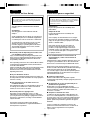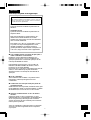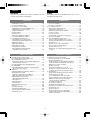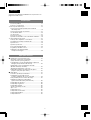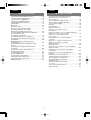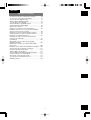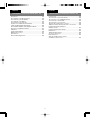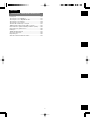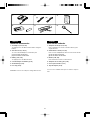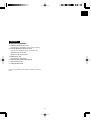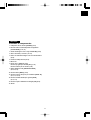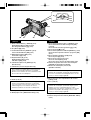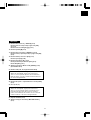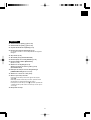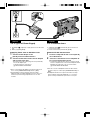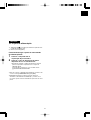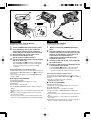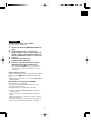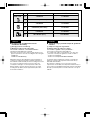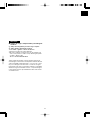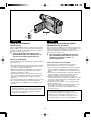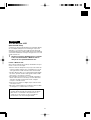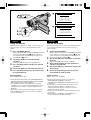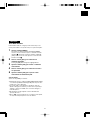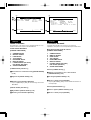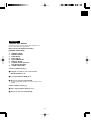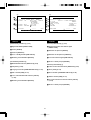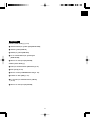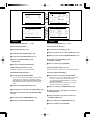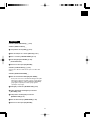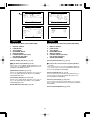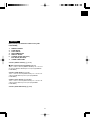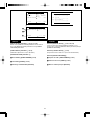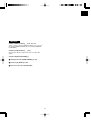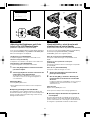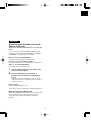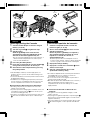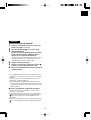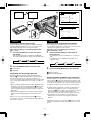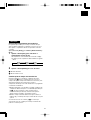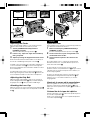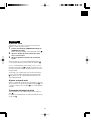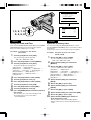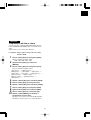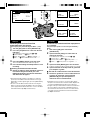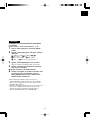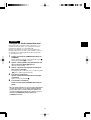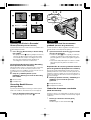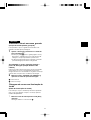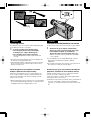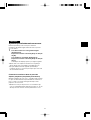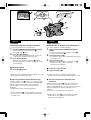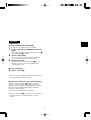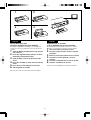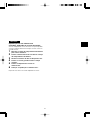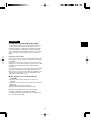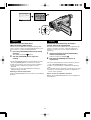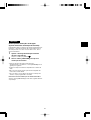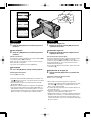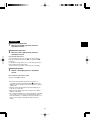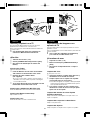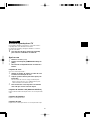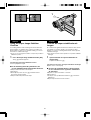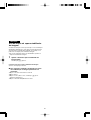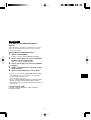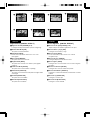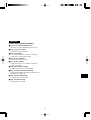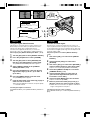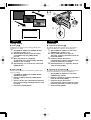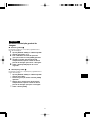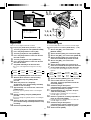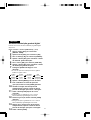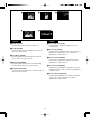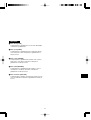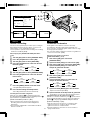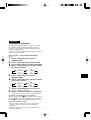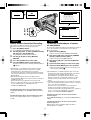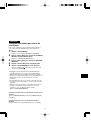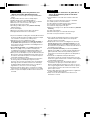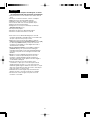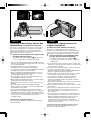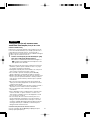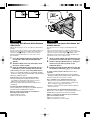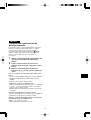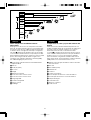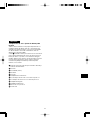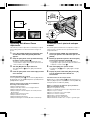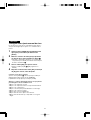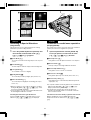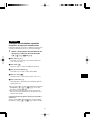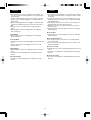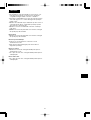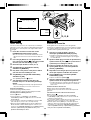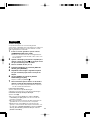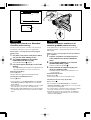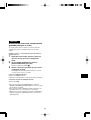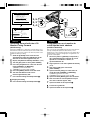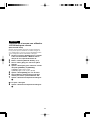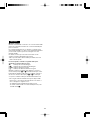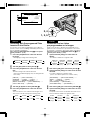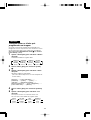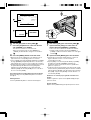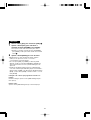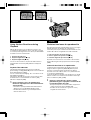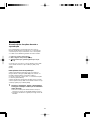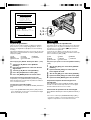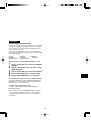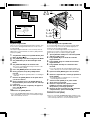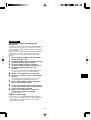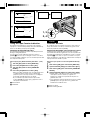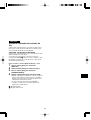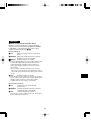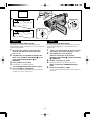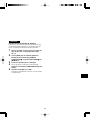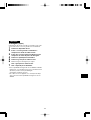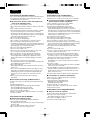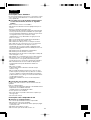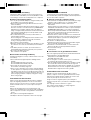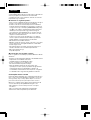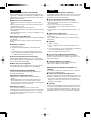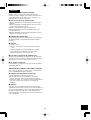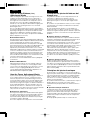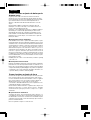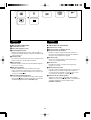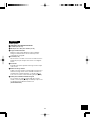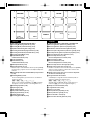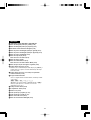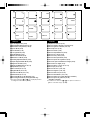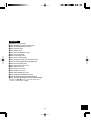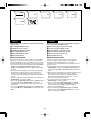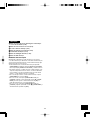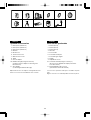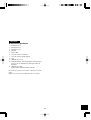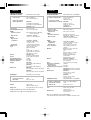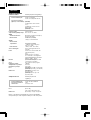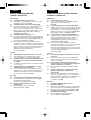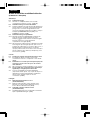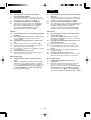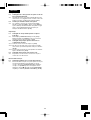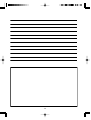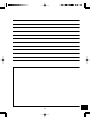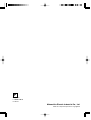Panasonic NVVZ14PNA Instrucciones de operación
- Categoría
- Videocámaras
- Tipo
- Instrucciones de operación

VHS-C Movie Camera
Operating Instructions
Instrucciones de funcionamiento
Manual de Operação
VQT9487
LYT0897-001A
Before use, please read these instructions completely.
Antes de utilizar este aparato, lea completamente estas
instrucciones.
Antes de usar, favor ler atentamente estas instruções.
Model No.
NV-VZ14PN/PNA
NV-RZ15PN/PNA
NV-VZ14PN/PNA NV-RZ15PN/PNA

2
ENGLISH ESPAÑOL
Information for Your Safety
WARNING
Do not remove the cover (or back); there are no user
serviceable parts inside. Refer servicing to qualified
service personnel.
Movie Camera
The rating plate is on the underside of the Movie
Camera.
AC Adaptor
The rating plate is on the underside of the AC
Adaptor.
As this equipment gets hot during use, operate it in a
well ventilated place; do not install this equipment in
a confined space such as a bookcase or similar unit.
To reduce the risk of fire, electric shock or product
damage, do not expose this equipment to rain,
moisture, dripping or splashing and ensure that no
objects filled with liquids, such as vases, shall be
placed on the equipment.
∫ Carefully read the Operating Instructions and
use the Movie Camera correctly.
Injury or material damage resulting from any kind of use
that is not in accordance with the operating procedures
explained in these Operating Instructions are the sole
responsibility of the user.
These operating instructions are for the two Movie Camera
models NV-VZ14 and NV-RZ15. However, all illustrations
show the model NV-VZ14.
Please note that the actual controls and components, menu
items, etc. of your Movie Camera may look somewhat
different from those shown in the illustrations in these
Operating Instructions.
∫ Try out the Movie Camera.
Be sure to try out the Movie Camera before recording your
first important event and check that it records properly and
functions correctly.
∫ The manufacturer is not liable for loss of
recorded contents.
The manufacturer shall in no event be liable for the loss of
recordings due to malfunction or defect of this Movie
Camera, its accessories or cassettes.
∫ Carefully observe copyright laws.
Recording of pre-recorded tapes or discs or other
published or broadcast material for purposes other than
your own private use may infringe copyright laws. Even for
the purpose of private use, recording of certain material
may be restricted.
All company and product names in the operating
instructions are trademarks or registered trademarks of
their respective corporations.
Información para su seguridad
ADVERTENCIA
No abra la cubierta (o respaldo) ya que no hay piezas
en el interior que pueda reparar por sí mismo. Acuda al
personal de servicio cualificado para cualquier
reparación o servicio.
Videocámara
La placa de especificaciones está debajo de la
videocámara.
Adaptador de CA
La placa de especificaciones está debajo del
adaptador de CA.
Como el equipo se calienta durante su uso, hágalo
funcionar en un lugar bien ventilado; no instale este
equipo en un lugar cerrado por ejemplo en un estante
de libros o mueble similar.
Para reducir el riesgo de que se produzca un
incendio, una descarga eléctrica o daños en el
producto, no exponga este equipo a la lluvia, la
humedad, el goteo o las salpicaduras, y asegúrese de
no colocar encima de él objetos con líquidos como,
por ejemplo, floreros.
∫ Lea cuidadosamente las instrucciones de
funcionamiento y utilice correctamente la
videocámara.
Cualquier herida o daños materiales derivados del uso por
no seguir los procedimientos de uso de este manual de
instrucciones son exclusiva responsabilidad del usuario.
Estas instrucciones de funcionamiento son para los dos
modelos de videocámara NV-VZ14 y NV-RZ15. Sin embargo,
todas las figuras muestran sólo el modelo NV-VZ14.
Los controles, equipos y lineas de menu pueden aparecer
ligeramente diferentes en su videocamara con respecto a
este manual de instrucciones.
∫ Pruebe la videocámara.
Pruebe la videocámara antes de grabar su primer
acontecimiento importante y verifique que graba y funciona
correctamente.
∫ El fabricante no se hace responsable por la
pérdida de una grabación.
El fabricante no se responsabiliza bajo ninguna
circunstancia por la pérdida de grabaciones debido a un
mal funcionamiento o defecto de la videocámara, sus
accesorios o cassettes.
∫ Respete los derechos de autor.
La grabación de cintas grabadas comercialmente o de
discos u otro material publicado o transmitido para otro
propósito que no sea su uso en privado puede infringir las
leyes de derechos de autor. Incluso aunque sea para uso
privado, puede estar prohibida la grabación de algunos
materiales.
Todos los nombres de compañías y productos que
aparecen en el manual de instrucciones son marcas de
fábrica o marcas registradas de sus respectivas
corporaciones.

3
PORTUGUÊS
Informações para sua segurança
ADVERTÊNCIA
Não remova a tampa (ou traseira);no interior não há
partes reparáveis pelo usuário. Para assistência,
consulte um técnico qualificado.
Filmadora
A placa de série está localizada na parte inferior da
filmadora.
Adaptador de CA
A placa de série está localizada na parte inferior do
adaptador de CA.
Dado que este aparelho se aquece durante o uso,
utilize-o num local bem ventilado; não instale o
aparelho em locais fechados tal como uma estante de
livros ou móvel semelhante.
Para reduzir o risco de fogo, choque elétrico ou dano
ao produto, não expor este equipamento à chuva,
umidade, gotejamento ou respingos de água e
garantir que nenhum objeto enchido com líquidos, tal
como vasos, seja posicionado sobre o equipamento.
∫ Leia cuidadosamente o manual de operações e
utilize a filmadora corretamente.
Ferimentos ou danos materiais resultantes do uso
impróprio e não de acordo com os procedimentos de
operação especificados no manual de operações são de
total responsabilidade do usuário.
Este manual de operação é para os dois modelos de
filmadoras, NV-VZ14 e NV-RZ15. No entanto, todas as
ilustrações são do modelo NV-VZ14.
Favor notar que os controles e componentes reais, itens de
menu, etc. da sua filmadora pode parecer diferente
daqueles mostrados nas ilustrações deste manual de
operações.
∫ Teste a filmadora.
Teste a filmadora antes de filmar o seu primeiro evento
importante e confirme que ela grava e funciona
corretamente.
∫ O fabricante não é responsável pela perda do
conteúdo filmado.
O fabricante não será responsável, em nenhum evento, pela
perda de filmagens devido ao mal funcionamento ou defeito
desta filmadora, dos seus acessórios ou das cassetes.
∫ Observe cuidadosamente as leis de direitos
autorais.
A gravação de fitas ou discos pré-gravados ou outros
materiais publicados ou transmitidos, cuja finalidade não é
de seu uso particular, pode infringir as leis de direitos
autorais. A gravação de certos materiais pode ser restrita
mesmo para uso particular.
Todas as companhias e nomes de produtos no manual de
operações são marcas registradas de suas respectivas
corporações.

4
ENGLISH ESPAÑOL
Preparation
Contents
If you want to start using the Movie Camera immediately, be sure
to read at least the pages marked with ♠.
Preparations
Standard Accessories ....................................................... 10
Controls and Components ................................................. 12
♠ The 2 Types of Power Supply ............................................ 18
≥Supplying Power from an AC Mains Jack ....................... 18
≥Supplying Power with the Battery ................................... 20
Using the LCD Monitor ...................................................... 24
Using the Menus ............................................................... 26
Menu Functions ................................................................. 28
Adjusting the Brightness and Color
Level of the LCD Monitor/Finder ........................................ 38
♠ Inserting/Ejecting the Cassette ......................................... 40
≥Selecting the Correct Tape Length .................................. 42
≥Confirming the Remaining Tape Time ............................. 42
Adjusting the Finder .......................................................... 44
Adjusting the Grip Belt ....................................................... 44
Attaching the Lens Cap ..................................................... 44
Setting the Date and Time ................................................. 46
≥Recording with the Date/Time/Title
Superimposed in the Picture ........................................... 48
Basic Operations
♠♠
♠♠
♠ Recording in the Full Auto Mode ....................................... 50
Checking the End of a Recorded Scene
(Recording Check Function) ............................................. 52
≥Viewing Recorded Scenes During Recording Pause
(Camera Search Function) ............................................. 52
Recording Backlit Scenes (Backlight Mode) ...................... 52
Zooming In/Out ................................................................. 54
≥Recording Extra Close-up Shots of Small Subjects
(Macro Close-up Function) ............................................. 54
♠♠
♠♠
♠ Playback ........................................................................... 56
≥Watching Playback on the Movie Camera ....................... 56
≥Playing Back on a VCR
(Using the Supplied Cassette Adaptor) ........................... 58
≥TBC (Time Base Corrector) Function ............................. 60
≥Eliminating Picture Distortions
(Manual Tracking Adjustment) ......................................... 62
≥Cue Playback.................................................................. 64
≥Review Playback ............................................................ 64
≥Still Playback .................................................................. 64
Watching Playback on a TV ............................................... 66
After Use ........................................................................... 66
≥Cleaning the Finder ......................................................... 66
≥Cleaning the LCD Monitor ............................................... 66
≥Cleaning the Movie Camera Body................................... 66
≥Cleaning the Lens ........................................................... 66
Indice
Para utilizar la videocámara inmediatamente, lea por lo menos
las páginas marcadas con ♠.
Preparativos
Accesorios estándar .......................................................... 10
Controles y componentes .................................................. 12
♠ Las 2 alimentaciones .......................................................... 18
≥Alimentación del tomacorriente ........................................ 18
≥Alimentación de la batería ................................................ 20
Utilización del monitor de cristal líquido ................................. 24
Uso de los menús .............................................................. 26
Funciones de menú ............................................................ 28
Ajuste del brillo y nivel de color del monitor/
visor de cristal líquido ......................................................... 38
♠ Colocación/Expulsión del cassette ..................................... 40
≥Selección de la longitud de cinta correcta ........................ 42
≥Confirmación del tiempo de cinta remanente ................... 42
Ajuste del visor ................................................................... 44
Ajuste de la correa de la empuñadura ................................ 44
Colocación de la tapa del objetivo ...................................... 44
Ajuste de la fecha y hora .................................................... 46
≥Grabación con fecha/hora/título superpuesto en la
imagen ............................................................................. 48
Operaciones básicas
♠ Grabación totalmente automática ....................................... 50
Revisión del final de una escena grabada
(Revisión de grabaciones) .................................................. 52
≥Reproducción de escenas grabadas durante la
pausa de grabación (Búsqueda en la cámara) ................ 52
Grabación de escenas a contraluz
(Modo de contraluz) ............................................................ 52
Acercamiento/Alejamiento con zoom ................................. 54
≥Grabación con gran acercamiento de objetos
pequeños (Función de acercamiento macro) ................... 54
♠ Reproducción ..................................................................... 56
≥Reproducción de imagen en la videocámara ................... 56
≥Reproducción en un VCR
(con el adaptador de cassette incluido) ........................... 58
≥Función TBC (Corrector de base de tiempo) ................... 60
≥Eliminación de distorsiones de imagen
(Ajuste manual de seguimiento) ....................................... 62
≥Localización progresiva ................................................... 64
≥Localización regresiva ..................................................... 64
≥Reproducción de imagen fija ............................................ 64
Reproducción de imagen en un aparato de TV ................... 66
Al terminar de usar ............................................................. 66
≥Limpieza del visor ............................................................ 66
¡Limpieza del monitor de cristal líquido ............................. 66
≥Limpieza del cuerpo de la videocámara ........................... 66
≥Limpieza del objetivo ........................................................ 66

5
PORTUGUÊS
Sumário
Se deseja usar a filmadora imediatamente, leia pelo menos as
páginas marcadas com ♠.
Preparações
Acessórios padrões .......................................................... 11
Controles e componentes ................................................. 13
♠ Os 2 tipos de alimentação ................................................. 19
≥Fornecendo energia a partir de uma tomada de
alimentação CA ............................................................... 19
≥Fornecendo energia com a bateria .................................. 21
Uso do Monitor LCD ........................................................... 25
Uso dos menus .................................................................. 27
Funções dos menus ........................................................... 29
Ajuste do nível de brilho e da cor do Monitor LCD/visor ..... 39
♠ Inserção/Ejeção da cassete ............................................... 41
≥Seleção do comprimento correto da fita ........................... 43
≥Confirmação do tempo restante de fita ............................ 43
Ajuste do visor ................................................................... 45
Ajustar a alça de mão ......................................................... 45
Colocação da tampa da lente ............................................. 45
Programação da data e a hora ........................................... 47
≥Filmagem com a data/hora/título
sobreposta na imagem .................................................... 49
Operações básicas
♠♠
♠♠
♠ Filmagem no modo automático total ................................. 51
Checando o fim de uma cena gravada
(função de verificação de gravação) ................................. 53
≥Visualizando as cenas gravadas durante a pausa de
filmagem (função de busca de câmera) .......................... 53
Filmagem de cenas com iluminação de fundo
(Modo de iluminação de fundo) ......................................... 53
Aproximação/afastamento com zoom ............................... 55
≥Filmando instantâneos bem de perto de objetos
pequenos (função de perto macro) ................................. 55
♠♠
♠♠
♠ Reprodução ...................................................................... 57
≥Assistir a reprodução na filmadora .................................. 57
≥Reprodução em um videocassete
(Usando o adaptador de cassete fornecido) ................... 59
≥Função TBC (Corretor de base de tempo) ...................... 61
≥Eliminação de distorções da imagem
(Ajuste manual da verificação de sintonia) ..................... 63
≥Reprodução progressiva ................................................. 65
≥Reprodução regressiva ................................................... 65
≥Reprodução parada ........................................................ 65
Assistir a reprodução na TV .............................................. 67
Após o uso ........................................................................ 67
≥Limpeza do visor ............................................................. 67
≥Limpeza do monitor LCD ................................................ 67
≥Limpeza da filmadora ...................................................... 67
≥Limpeza da lente ............................................................. 67

6
ENGLISH ESPAÑOL
Advanced Operations
Using the Super Image Stabilizer Function .......................... 68
Using Special Effects (Digital Effects) .................................. 70
≥Selecting a Desired Digital Effect ...................................... 70
≥Digital Effects [DIGITAL EFFECT] ..................................... 72
≥Using the Digital Zoom Function ........................................ 74
Fading In/Out ....................................................................... 76
Digital Fade .......................................................................... 78
Interval Recording ................................................................ 82
Motion-Sensor-Controlled Recording ................................... 84
Recording in Dark Places without Any
Illumination (0 Lux Night View Function) .............................. 88
Recording with Manual White Balance Adjustment .............. 90
≥Color Temperature and
White Balance Adjustment ................................................ 92
Recording with Manual Focus Adjustment ........................... 94
Recording in Special Situations (Program AE) ..................... 96
Insert Editing ...................................................................... 100
Adding New Sound on a Recorded Cassette
(Audio Dubbing) ................................................................. 102
Recording Yourself with the LCD Monitor Facing
Forward .............................................................................. 104
Recording with Pre-programed Titles Inserted
in the Picture ...................................................................... 108
Using Various Functions during Playback .......................... 112
≥Playback Title Indication .................................................. 112
≥Playback Digital Effects ................................................... 114
≥Playback Digital Fade ...................................................... 116
Using the Tape Counter Indication ..................................... 118
≥Checking the Elapsed Tape Time .................................... 118
≥Using the Memory Stop Function .................................... 122
Dubbing (Copying) ............................................................. 124
Operaciones avanzadas
Función del súper estabilizador de imagen ........................ 68
Utilización de los efectos especiales
(efectos digitales) ............................................................... 70
≥Selección del efecto digital deseado ................................ 70
≥Efectos digitales [DIGITAL EFFECT] .............................. 72
≥Función del zoom digital .................................................. 74
Esfumado ........................................................................... 76
Esfumado digital ................................................................. 78
Grabación a Intervalos ....................................................... 82
Grabación controlada por el sensor
de movimiento .................................................................... 84
Grabación en lugares oscuros sin ninguna iluminación
(Función de visión nocturna con 0 lux) ............................... 88
Grabación con ajuste del balance del
blanco manual .................................................................... 90
≥Temperatura de color y ajuste del balance
del blanco ........................................................................ 92
Grabación con el ajuste de enfoque manual ....................... 94
Grabación en condiciones especiales
(EA programada) ................................................................ 96
Edición de inserción ......................................................... 100
Adición de nuevos sonidos en el cassette grabado
(Doblaje de audio) ........................................................... 102
Autograbación con el monitor de cristal líquido
hacia adelante .................................................................. 104
Grabación con los títulos pre-programados en
la imagen .......................................................................... 108
Distintas funciones de reproducción ................................ 112
≥Indicación de título en la reproducción ........................... 112
≥Efectos digitales de reproducción .................................. 114
≥Esfumado digital de reproducción .................................. 116
Contador de cinta ............................................................. 118
≥Verificación de tiempo transcurrido
en la cinta ...................................................................... 118
≥Función de parada de memoria ..................................... 122
Doblaje (copiado) ............................................................. 124

7
PORTUGUÊS
Operações avançadas
Uso da função de super estabilizador de imagem ............... 69
Uso dos efeitos especiais (Efeitos digitais) .......................... 71
≥Seleção do efeito digital desejado ..................................... 71
≥Efeitos digitais [DIGITAL EFFECT] .................................... 73
≥Uso da função de zoom digital .......................................... 75
Aumento/diminuição gradual da imagem .............................. 77
Aumento/diminuição gradual digital ...................................... 79
Gravação por intervalos ....................................................... 83
Filmagem controlada por sensor de movimento .................. 85
Filmagem em locais escuros sem nenhuma iluminação
(Função de visão noturna com 0 lux) ................................... 89
Filmagem com ajuste manual do balanço do branco ........... 91
≥Temperatura da cor e ajuste do balanço do branco ........... 93
Filmagem com ajuste manual do foco .................................. 95
Filmagem em condições especiais (Programas de
exposição automática AE) ................................................... 97
Inserir Edição ..................................................................... 101
Adicionando novo som a uma cassete gravada
(Dublagem de áudio) .......................................................... 103
Filmagem de si mesmo com o Monitor LCD voltado
para a frente ....................................................................... 105
Filmagem coùm os títulos pré-programados na imagem ... 109
Usando várias funções durante a reprodução ................... 113
≥Indicação de título da reprodução .................................... 113
≥Efeitos digitais de reprodução ......................................... 115
≥Aumento/diminuição gradual digital de reprodução .......... 117
Usando a indicação do contador da fita ............................. 119
≥Checando o tempo de fita decorrido ................................ 119
≥Uso da função de parada de memória ............................. 123
Dublagem (Cópia) .............................................................. 125

8
ENGLISH ESPAÑOL
Precautions, Technical Information, etc.
Precautions ........................................................................ 126
≥Precautions for the Movie Camera .................................. 126
≥Precautions for the AC Adaptor ....................................... 126
≥Precautions for the Battery .............................................. 128
≥Precautions for the Cassette ........................................... 128
≥Causes of Condensation and Remedy ............................ 130
≥Video Head Clogging and Remedy .................................. 130
How the White Balance (Tint) Adjustment Works ............... 132
How the Focus Adjustment Works ..................................... 132
Indications ......................................................................... 134
≥Demonstration Mode ....................................................... 140
Optional Accessories ......................................................... 142
Specifications .................................................................... 144
Before Requesting Service ................................................ 146
Precauciones, información técnica, etc.
Precauciones ................................................................... 126
≥Precauciones con la videocámara ................................. 126
≥Precauciones con el adaptador de CA ........................... 126
≥Precauciones con la batería .......................................... 128
≥Precauciones con el cassette ........................................ 128
≥Causas de condensación y solución ............................. 130
≥Obstrucción del cabezales de vídeo y su solución ........ 130
Principios del ajuste del balance
del blanco (tinte) ............................................................... 132
Principios del ajuste de enfoque ....................................... 132
Indicaciones ..................................................................... 134
≥Modo de demostración .................................................. 140
Accesorios opcionales ..................................................... 142
Especificaciones .............................................................. 144
Antes de acudir al servicio técnico
(Problemas y Soluciones) ................................................ 146

9
PORTUGUÊS
Precauções, informações técnicas, etc.
Precauções ....................................................................... 127
≥Precauções com a filmadora ........................................... 127
≥Precauções com o adaptador de CA ............................... 127
≥Precauções com a bateria ............................................... 129
≥Precauções com a cassete ............................................. 129
≥Causas de condensação e solução ................................. 131
≥Obstrução dos cabeçotes de vídeo e solução ................. 131
Como funciona o ajuste do balanço do branco (matiz) ...... 133
Como funciona o ajuste do foco ......................................... 133
Indicações ......................................................................... 135
≥Modo de demonstração ................................................... 141
Acessórios opcionais ......................................................... 143
Especificações .................................................................. 145
Antes de solicitar assistência técnica ................................ 147

10
ENGLISH ESPAÑOL
1. 2. 3.
4. 5. 6.
[A] [B]
Standard Accessories
1. AC Adaptor (m 18, 20, 126)
To supply power to the Movie Camera and to charge the
Battery.
2. AC Power Cord (m 18, 20)
To connect the AC Adaptor to an AC mains jack.
[A] NV-VZ14PN, NV-RZ15PN
[B] NV-VZ14PNA, NV-RZ15PNA
3. Battery (m 20, 128)
To supply power to the Movie Camera.
4. Cassette Adaptor and Battery (m 58)
5. Shoulder Strap (m 16)
6. Lens Cap (m 44)
Standard Accessories are subject to change without notice.
Accesorios estándar
1. Adaptador de CA (m 18, 20, 126)
Para el suministro de corriente a la videocámara y para
cargar la batería.
2. Cable eléctrico de CA (m 18, 20)
Para conectar el adaptador de CA a un tomacorriente de CA.
[A] NV-VZ14PN, NV-RZ15PN
[B] NV-VZ14PNA, NV-RZ15PNA
3. Batería (m 20, 128)
Para suministrar corriente a la videocámara.
4. Adaptador de cassette y pila (l 58)
5. Correa para el hombro (l 16)
6. Tapa del objetivo (m 44)
Los accesorios estándar están sujetos a cambios sin previo
aviso.

11
PORTUGUÊS
Acessórios padrões
1. Adaptador de CA (m 19, 21, 127)
Para alimentação da filmadora e para carregar a bateria.
2. Cabo de alimentação de CA (m 19, 21)
Para conectar o adaptador de CA na tomada de CA.
[A] NV-VZ14PN, NV-RZ15PN
[B] NV-VZ14PNA, NV-RZ15PNA
3. Bateria (m 21, 129)
Para alimentação da filmadora.
4. Adaptador de Cassete e bateria (m 59)
5. Alça de ombro (m 17)
6. Tampa da lente (m 45)
Os acessórios padrões estão sujeitos a alterações sem aviso
prévio.

12
ENGLISH ESPAÑOL
1091112138
14
7
4, 5
3
6
1
2
INFO-
WINDOW
CAMERA
V C R
CHARGE
Controls and Components
1 Camera Mode Lamp [CAMERA] (m 50)
2 VCR Mode/Charging Lamp [VCR/CHARGE] (m 20, 56)
3 0-Lux Recording Switch [0 LUX OFF/ON] (m 88)
4 White Balance Sensor (m 132)
5 Built-in Infra-red Beam Emitters (m 88)
6 Lens Cap Holder (m 44)
7 Microphone
8 Focus Button [FOCUS] (m 94)
Item Set Button [SET] (m 26)
Tracking Button (m 62)
9 Multi-Function Dial [34/MF/TRACKING] (m 26, 62, 94)
10 Menu Button [MENU] (m 26)
11 Auto Exposure Selector Button [PROG. AE]
(m 50, 90, 94, 96)
12 Fade Button [FADE] (m 76, 116)
13 Super Image Stabilizer Button [SIS] (m 68)
14 Eyecup
Controles y componentes
1 Luz del modo de cámara [CAMERA] (m 50)
2 Luz de modo de videograbadora/carga
[VCR/CHARGE] (m 20, 56)
3 Interruptor de grabación con 0 lux [0 LUX OFF/ON]
(m 88)
4 Sensor de balance del blanco (l 132)
5 Emisores de rayos infrarrojos integrados (m 88)
6 Soporte de la tapa del objetivo (m 44)
7 Micrófono
8 Botón de enfoque [FOCUS] (m 94)
Botón de ajuste de ítem [SET] (m 26)
Botón de seguimiento (m 62)
9 Dial multifuncional [34/MF/TRACKING]
(m 26, 62, 94)
10 Botón de menú [MENU] (m 26)
11 Botón de selección de exposición automática
[PROG. AE] (m 50, 90, 94, 96)
12 Botón de esfumado [FADE] (m 76, 116)
13 Botón del superestabilizador de imagen [SIS] (m 68)
14 Ocular

13
PORTUGUÊS
Controles e componentes
1Lâmpada do modo câmera [CAMERA] (m 51)
2 Modo de videocassete/Lâmpada de carregamento
[VCR/CHARGE] (m 21, 57)
3 Chave de filmagem com 0-Lux [0 LUX OFF/ON] (m 89)
4 Sensor de balanço do branco (m 133)
5 Emissores embutidos dirigidos de raios infravermelhos
(m 89)
6 Fixador da tampa da lente (m 45)
7 Microfone
8 Botão de foco [FOCUS] (m 95)
Botão de programação de item [SET] (m 27)
Botão de verificação de sintonia (m 63)
9 Seletor multifuncional [34/MF/TRACKING]
(m 27, 63, 95)
10 Botão de menu [MENU] (m 27)
11 Botão de seleção de exposição automática [PROG. AE]
(m 51, 91, 95, 97)
12 Botão de aumento/diminuição gradual [FADE]
(m 77, 117)
13 Botão de super estabilizador de imagem [SIS] (m 69)
14 Ocular

14
ENGLISH ESPAÑOL
2220 21 25
23
24
15
16
17
19
18
s SEARCH SEARCH r
BLC
;W.B
∫1
65
S
TBC
15 Reverse Search Button [sSEARCH] (m 52)
Rewind/Review Button [6] (m 56, 64)
Recording Check Button [S] (m 52)
16 Stop Button [∫] (m 56)
17 Forward Search Button [SEARCHr] (m 52)
Fast Forward/Cue Button [5] (m 64)
18 White Balance Button [
W.B
] (m 90)
Pause Button [
;
] (m 64)
19 Playback Button [1] (m 56)
Backlight Button [BLC] (m 52)
TBC Button [TBC] (l 60)
20 LCD Monitor Open Lever [
3
OPEN] (m 24)
(NV-VZ14 only)
21 LCD Monitor (m 24, 38, 66) (NV-VZ14 only)
Due to limitations in LCD production technology, there
may be some tiny bright or dark spots on the LCD
Monitor screen. However, this is not a malfunction and
does not affect the recorded picture.
22 Cassette Compartment Lock Button [LOCK] (m 40)
23 Finder (m 44, 66)
Due to limitations in LCD production technology, there
may be some tiny bright or dark spots on the Finder
screen, the whole screen may have a slight color cast,
and flickering may occur. However, this is not a
malfunction and does not affect the recorded picture.
24 Battery Holder (m 20)
25 Battery Eject Lever [2BATTERY EJECT] (m 20)
15 Botón de búsqueda hacia atrás [sSEARCH] (l 52)
Botón de rebobinado/localización regresiva [6]
(m 56, 64)
Botón de verificación de la grabación [S] (m 52)
16 Botón de parada [∫] (l 56)
17 Botón de búsqueda hacia adelante [SEARCHr] (l 52)
Botón de avance rápido/localización progresiva
[5]
(m 64)
18 Botón de balance del blanco [W.B] (m 90)
Botón de pausa [;] (l 64)
19 Botón de reproducción [1] (l 56)
Botón de contraluz [BLC] (l 52)
Botón del corrector de base de tiempo [TBC] (l 60)
20 Palanca de apertura del monitor de cristal líquido
[3OPEN] (m 24) (NV-VZ14 solamente)
21 Monitor de cristal líquido (m 24, 38, 66)
(NV-VZ14 solamente)
Debido a limitaciones en la tecnología de fabricación de
pantallas de cristal líquido, puede haber puntos brillantes
u oscuros en el monitor de cristal líquido. Esto no es una
avería y no afecta la imagen grabada.
22 Botón del seguro del compartimiento del cassette
[LOCK] (m 40)
23 Visor (m 44, 66)
Debido a limitaciones en la tecnología de fabricación de
pantallas de cristal líquido, puede haber algunos puntos
brillantes u oscuros en la pantalla del visor, toda la
pantalla puede tener un ligero esfumado de color o puede
producirse un parpadeo. Sin embargo, esto no es una
avería y no afecta la imagen grabada.
24 Soporte de batería (m 20)
25 Palanca de expulsión de la batería [2BATTERY EJECT]
(m 20)

15
PORTUGUÊS
15 Botão de busca inversa [sSEARCH] (m 53)
Botão de retrocesso/reprodução regressiva [6]
(m 57, 65)
Botão de checar a filmagem [S] (m 53)
16 Botão de parada [∫] (m 57)
17 Botão de busca em avanço [SEARCHr] (m 53)
Botão de avanço rápido/reprodução progressiva [5]
(m 65)
18 Botão de balanço do branco [
W.B
] (m 91)
Botão de pausa [
;
] (m 65)
19 Botão de reprodução [1] (m 57)
Botão para iluminação de fundo [BLC] (m 53)
Botão TBC [TBC] (l 61)
20 Alavanca para abrir o Monitor LCD [
3
OPEN] (m 25)
(Somente NV-VZ14)
21 Monitor LCD (m 25, 39, 67) (Somente NV-VZ14)
Devido às limitações da tecnologia de produção do
display de cristal líquido, alguns pontos minúsculos
claros ou escuros poderão aparecer na tela do Monitor
LCD. No entanto, isto não é sinal de mal funcionamento e
não afeta a imagem filmada.
22 Botão de bloquear o compartimento da cassete [LOCK]
(m 41)
23 Visor (m 45, 67)
Devido às limitações da tecnologia de produção do
display de cristal líquido, alguns pontos minúsculos
claros ou escuros poderão aparecer na tela do visor, a
tela toda pode apresentar uma coloração estranha e
pode ocorrer tremulação. No entanto, isto não é sinal de
mal funcionamento e não afeta a imagem filmada.
24 Suporte da bateria (m 21)
25 Alavanca de ejeção da bateria [2BATTERY EJECT]
(m 21)

16
ENGLISH ESPAÑOL
31
26
27
29
30
28
34 35
32 33
29
38
1
2
36
37
V
A
26 Audio Output Jack [A] (m 66, 124)
27 Video Output Jack [V] (m 66, 124)
28 DC Input Jack [DC IN] (m 18)
29 Recording Start/Stop Button (m 50)
Use either of these buttons depending on the recording
angle.
30 Grip Belt (m 44)
31 Speaker (m 56) (NV-VZ14 only)
32 Cassette Eject Button [< EJECT] (m 40)
33 Date/Time/Title Button [DATE/TITLE] (m 48, 110, 112)
34 Zoom Lever [W/T] (m 54, 74)
Volume Adjustment Lever [sVOLr] (m 56)
(NV-VZ14 only)
35 Off/On Mode Selector Switch [CAMERA/OFF/VCR]
(m 44, 50, 56, 66)
36 Eyepiece Corrector Lever (m 44)
37 Shoulder Strap Holders
Pull one end of the Shoulder Strap through the Shoulder
Strap Holder 1.
Fold the end of the Shoulder Strap back, pull it through the
Shoulder Strap Length Adjuster.
Pull it out more than 2 cm 2 from the Shoulder Strap Length
Adjuster so that it cannot slip off.
38 Tripod Receptacle
26 Toma de salida de audio [A] (m 66, 124)
27 Toma de salida de video [V] (m 66, 124)
28 Toma de entrada de CC [DC IN] (m 18)
29 Botón de inicio/parada de grabación (m 50)
Utilice uno de estos botones según el ángulo de grabación.
30 Empuñadura (l 44)
31 Altavoz (l 56) (NV-VZ14 solamente)
32 Botón de expulsión de cassette [< EJECT] (l 40)
33 Botón de la fecha/hora/título [DATE/TITLE]
(m 48, 110, 112)
34 Palanca del zoom [W/T] (m 54, 74)
Palanca de ajuste de volumen [sVOLr] (m 56)
(NV-VZ14 solamente)
35 Interruptor de selección de desconexión/conexión y
modo [CAMERA/OFF/VCR] (l 44, 50, 56, 66)
36 Palanca del corrector del ocular (l 44)
37 Argollas de la correa al hombro
Tire una punta de la correa al hombro por la argolla de la
correa al hombro 1.
Doble la punta de la correa al hombro hacia atrás y pásela a
través del ajustador de la correa al hombro. Tire para que
sobresalga más de 2 cm 2 del ajustador de la correa al
hombro, para que no se salga.
38 Rosca para trípode

17
PORTUGUÊS
26 Saída de áudio Soquete [A] (m 67, 125)
27 Saída de vídeo Soquete [V] (m 67, 125)
28 Soquete de entrada de CC [DC IN] (m 19)
29 Botão de início/parada da filmagem (m 51)
Use qualquer um desses botões dependendo do ângulo da
filmagem.
30 Alça de mão (m 45)
31 Alto-falante (m 57) (Somente NV-VZ14)
32 Botão de ejeção da cassete [< EJECT] (m 41)
33 Botão de data/hora/título [DATE/TITLE]
(m 49, 111, 113)
34 Alavanca do zoom [W/T] (m 55, 75)
Alavanca de ajuste do volume [sVOLr] (m 57)
(Somente NV-VZ14)
35 Interruptor de seleção do modo de ligar/desligar
[CAMERA/OFF/VCR] (m 45, 51, 57, 67)
36 Alavanca do corretor do ocular (m 45)
37 Ganchos para a alça de ombro
Puxar uma ponta da alça através do gancho da alça de
ombro 1.
Dobrar a ponta de volta da alça de ombro, puxá-la através
do ajustador do comprimento da alça de ombro.
Puxar para fora mais do que 2 cm 2 a partir do ajustador do
comprimento da alça de ombro, de forma que ela não possa
escorregar.
38 Receptáculo do tripé

18
ENGLISH ESPAÑOL
1
1
2
A
The 2 Types of Power Supply
1) AC Adaptor 1 (supplied) to supply power from an AC mains
jack
2) Battery (supplied) (m 20)
Supplying Power from an AC Mains Jack
1 Connect the AC Adaptor to the
[DC IN] Jack on the Movie Camera.
2 Connect the AC Power Cord to the AC Adaptor
and to an AC mains jack.
≥The AC Power Cord’s outlet plug cannot be pushed fully
into the AC Adaptor jack.
A gap will remain as shown above.
A: NV-VZ14PNA, NV-RZ15PNA
≥Before connecting the AC Adaptor to the Movie Camera, be
sure to set the [CAMERA/OFF/VCR] Switch to [OFF].
≥The AC Adaptor features automatic universal voltage
adjustment (AC 110–240 V, 50/60 Hz), therefore, there is no
need for any manual voltage adjustment for use in other
countries.
Las 2 alimentaciones
1) Adaptador de CA 1 (suministrado) para enchufar en el
tomacorriente de CA.
2) Batería suministrada (suministrado) (m 20)
Alimentación del tomacorriente
1 Conecte el adaptador de CA a la toma [DC IN]
de la videocámara.
2 Conecte el cable eléctrico en el adaptador de
CA y en un tomacorriente de CA.
≥La clavija de salida del cable eléctrico de CA no puede
meterse completamente en la toma del adaptador de CA.
Quedará una separación como se muestra arriba.
A: NV-VZ14PNA, NV-RZ15PNA
≥Antes de conectar el adaptador de CA a la videocámara,
asegúrese de poner el interruptor [CAMERA/OFF/VCR] en
[OFF].
≥El adaptador de CA tiene un ajuste automático de voltaje
universal (CA de 110–240 V, 50/60 Hz); no es necesario
ajustar el voltaje manualmente para usarlo en otro país.

19
PORTUGUÊS
Os 2 tipos de alimentação
1) Adaptador CA 1 (fornecido) para alimentar a partir de uma
tomada de alimentação CA
2) Bateria (fornecida) (m 21)
Fornecendo energia a partir de uma tomada
de alimentação CA
1 Conectar o adaptador CA ao
soquete [DC IN] na filmadora.
2 Conectar o cabo de alimentação de CA no
adaptador de CA e na tomada de CA.
≥O plugue de saída do condutor de alimentação CA não
pode ser empurrado completamente no soquete do
adaptador de CA.
Uma folga deve permanecer como mostrado acima.
A: NV-VZ14PNA, NV-RZ15PNA
≥Antes de conectar o adaptador CA à filmadora, certificar-se de
colocar a chave [CAMERA/OFF/VCR] para [OFF].
≥O adaptador de CA possui ajuste de tensão universal
automático (110–240 V de CA, 50/60 Hz) e, portanto, não é
necessário ajustar a tensão manualmente para usar em outros
países.

20
ENGLISH ESPAÑOL
4
3
1
CAMERA
OFF
VCR
2
2
1
INFO-
WINDOW
CAMERA
V C R
CHARGE
Supplying Power with the Battery
Charge the Battery before using it.
1 Set the [CAMERA/OFF/VCR] Switch to [OFF].
2 Insert the Battery with its top (so that the
arrow points upward) into the top Battery
Holder and press the bottom of it toward the
Movie Camera until it locks with a click.
3 Connect the AC Adaptor to the
[DC IN] Jack on the Movie Camera.
4 Connect the AC Power Cord to the AC Adaptor
and an AC mains jack.
≥The [CHARGE] Lamp 1 flashes and charging starts.
≥If the [CHARGE] Lamp does not flash even though the
Battery is attached, remove the Battery and then
re-attach it.
Removing the Battery from the Movie Camera
Hold the Battery firmly to prevent it from dropping and pull it off
while sliding the [2BATTERY EJECT] Lever 2 in the direction
of the arrow.
≥Before removing the Battery, set the [CAMERA/OFF/VCR]
Switch to [OFF].
∫ Charging Lamp [CHARGE]
Flashing: During charging
Flashing with [CAMERA] Lamp: When error occurs
Lit: VCR Mode
Off: The Battery is fully charged.
≥Set the [CAMERA/OFF/VCR] Switch to [OFF] to charge the
Battery.
≥Charge the Battery at a room temperature between 10xC and
30xC.
≥During recording or charging, the Battery becomes warm.
However, this is normal.
≥To ensure precise indication of the remaining battery power,
always use a fully charged Battery when attaching a Battery.
Alimentación de la batería
Cargue la batería antes de usarla.
1 Mueva el interruptor [CAMERA/OFF/VCR] a
[OFF].
2 Coloque la batería con su parte superior (con
la flecha indicando hacia arriba) hacia la parte
superior del portabatería, y luego oprima la
parte inferior de la batería hacia la
videocámara hasta que quede bloqueada
haciendo un ruido seco.
3 Conecte el adaptador de CA a la toma [DC IN]
de la videocámara.
4 Conecte el cable de CA en el adaptador de CA
y en el tomacorriente de CA.
≥La luz [CHARGE] 1 parpadea y comienza la carga.
≥Si la luz [CHARGE] no parpadea a pesar de haber
colocado la batería, retire la batería y vuelva a colocarla.
Desmontaje de la batería de la videocámara
Sujete firmemente la batería para que no se caiga y saque
deslizando la palanca [2BATTERY EJECT] 2 en el sentido de
la flecha.
≥Antes de sacar la batería, mueva el interruptor
[CAMERA/OFF/VCR] a [OFF].
∫ Luz de carga [CHARGE]
Parpadea: Durante la carga.
Parpadeando con la luz [CAMERA]: Cuando ocurre un error
Encendido: Modo VCR
Apagada: La batería está completamente cargada
≥Ponga el interruptor [CAMERA/OFF/VCR] en [OFF] para
cargar la batería.
≥Cargue la batería a una temperatura ambiente de entre 10xC y
30xC.
≥Durante la grabación o carga, la batería se calienta. Esto es
algo normal.
≥Para garantizar una indicación más precisa de la carga de la
batería, coloquela siempre totalmente cargada.

21
PORTUGUÊS
Fornecendo energia com a bateria
Carregar a bateria antes de usá-la.
1 Colocar o interruptor [CAMERA/OFF/VCR] em
[OFF].
2 Colocar a bateria com o seu topo (seta
apontando para cima) no suporte superior da
bateria e apertar a parte inferior da bateria na
direção da filmadora até que ela se trave com
um clique.
3 Conectar o adaptador CA ao
soquete [DC IN] na filmadora.
4 Conectar o cabo de alimentação de CA no
adaptador de CA e numa tomada de CA.
≥A lâmpada [CHARGE] 1 pisca e começa a carregar.
≥Se a lâmpada [CHARGE] não piscar mesmo que a
bateria esteja colocada, remover a bateria e colocá-la
novamente.
Retirar a bateria da filmadora
Segurar a bateria firmemente para evitar de derrubá-la enquanto
deslizar a alavanca 2 [2BATTERY EJECT] na direção da
seta.
≥Antes de remover a bateria, colocar a chave [CAMERA/OFF/
VCR] para [OFF].
∫ Lâmpada de carregamento [CHARGE]
Piscando: Durante o carregamento
Piscando com a lâmpada [CAMERA]: quando ocorrer erro
Aceso: Modo de videocassete
Apagada: A bateria está completamente carregada.
≥Colocar o interruptor [CAMERA/OFF/VCR] em [OFF] para
carregar a bateria.
≥Carregar a bateria sob temperatura ambiente entre 10xC e
30xC.
≥Durante a filmagem ou o carregamento, a bateria se aquece.
Porém, isso é normal.
≥Para obter uma indicação mais precisa da carga restante da
bateria, colocar uma bateria completamente carregada.

22
ENGLISH ESPAÑOL
∫ Charging Time and Maximum Time for
Continuous Recording
A Charging Time for a Full Charge
B Maximum Continuous Recording Time
≥“1 h 10 min.” stands for “1 hour and 10 minutes”.
≥The Battery Model CGR-V14 is supplied.
≥The times shown in the above chart are approximations. The
figures in parentheses show the recording time when using the
°LCD Monitor.
°LCD Monitor: NV-VZ14 only
Maximum Continuous Recording Time means the duration of
continuous recording performed at an ambient temperature of
25xC and 60% relative humidity. In actual recording, however, the
use of the zoom and other functions increases the power
consumption, and higher or lower temperatures reduce the
Battery’s ability to generate electricity. Therefore, the actual
recording time per Battery may be approximately 30%–50%
shorter than listed above.
CGR-V26S
CGR-V53S
CGR-V14
CGR-V14S
A
B
A
B
A
B
1 h 40 min.
3 h 10 min.
6 h 20 min.
NV-VZ14
2 h 55 min. (2 h 5 min.)
5 h 25 min. (4 h 5 min.)
10 h 50 min. (8 h.)
NV-RZ15
2 h 55 min.
1 h 40 min.
5 h 25 min.
3 h 10 min.
10 h 50 min.
6 h 20 min.
∫ Tiempo de carga y máximo tiempo de grabación
continua
A Tiempo de carga para carga máxima
B Máximo tiempo de grabación continua
≥“1 h 10 min.” significa “1 hora y 10 minutos”.
≥Se entrega con la batería modelo CGR-V14.
≥Los tiempos del cuadro son aproximados. Las cifras entre
paréntesis son tiempos de grabación cuando se utiliza el
°monitor de cristal líquido.
°Monitor de cristal líquido: NV-VZ14 solamente
Por máximo tiempo de grabación continua se entiende una
grabación continua a una temperatura ambiente de 25xC y
humedad relativa del 60%.
En la práctica se utilizará el zoom y otras funciones que
requieren más electricidad y una temperatura ambiente mayor o
menor reduce la capacidad de la batería de generar electricidad.
El tiempo por batería puede ser un 30%–50% más corto que el
indicado.

23
PORTUGUÊS
∫ Tempo de carga e tempo máximo para filmagem
contínua
A Tempo de carregamento para uma carga completa
B Tempo máximo de filmagem contínua
≥“1 h 10 min.” significa “1 hora e 10 minutos”.
≥A bateria fornecida é do modelo CGR-V14.
≥Os tempos indicados na tabela acima são aproximados. Os
valores entre parênteses indica o tempo de filmagem quando
se utiliza o °Monitor LCD.
°Monitor LCD: Somente NV-VZ14
Tempo máximo de filmagem contínua significa a duração de
uma filmagem contínua feita sob temperatura ambiente de 25xC
e 60% de umidade relativa. Entretanto, o uso de zoom e outras
funções na filmagem real aumentam o consumo de energia e
temperaturas mais altas ou mais baixas reduzem a capacidade
da bateria de gerar eletricidade. Portanto, o tempo de filmagem
real por bateria pode ser aproximadamente 30% a 50% inferior
ao indicado acima.

24
ENGLISH ESPAÑOL
1
1
3
OPEN
Using the LCD Monitor
(NV-VZ14 only)
Improved LCD backlight transmission makes the picture extra
bright. In addition, special coating of the LCD’s surface diffuses
the light from outside to minimize light reflection, so the picture
has vivid colors and is easy to see.
1 Slide the [3OPEN] Lever to the left and
simultaneously open the LCD Monitor in the
direction of the arrow approximately 90°.
Closing the LCD Monitor
Turn the LCD Monitor back toward the Movie Camera body until
it locks with a click.
≥Return the LCD Monitor to its vertical position before closing it.
Also, make sure that the Cassette Compartment is securely
closed before closing the LCD Monitor.
≥Opening the LCD Monitor automatically turns the Finder off.
However, when you turn the LCD Monitor so that is faces
forward, the Finder turns on again.
≥When the Movie Camera is very cold when turning it on, the
picture on the LCD Monitor is darker than normally. However,
as it reaches normal temperature, it regains its normal
brightness.
≥To remove fingerprints, wipe the LCD Monitor with a soft cloth.
≥Do not expose the LCD Monitor to direct sunlight. When
sunlight falls onto the LCD Monitor, it may be difficult to view
the picture.
Extremely high precision technology is employed to
produce the LCD Monitor. The result is more than 99.99%
active pixels with a mere 0.01% of the pixels inactive or
always lit. However, this is not a malfunction and does
not affect the recorded picture.
Utilización del monitor de cristal
líquido
(NV-VZ14 solamente)
Este monitor de cristal líquido tiene una mayor transmisión de la
luz de fondo para que las imágenes se vean más brillantes. Para
reducir los reflejos, tiene un revestimiento especial en la
superficie que dispersa la luz ambiente para que los colores
sean más fuertes y fáciles de ver.
1 Deslice la palanca [3OPEN] a la izquierda y
abra simultáneamente el monitor de cristal
líquido en el sentido de la flecha, en
aproximadamente 90°.
Cierre del monitor de cristal líquido
Vuelva el monitor de cristal líquido hacia el cuerpo de la
videocámara hasta que se cierre con un chasquido.
¡Vuelva el monitor de cristal líquido a su posición vertical antes
de cerrarlo. También compruebe que el compartimiento del
casete está bien cerrado antes de cerrar el monitor de cristal
líquido.
¡Al abrir el monitor de cristal líquido se apaga automáticamente
el visor. Sin embargo, cuando se gira el monitor de cristal
líquido hacia adelante, se vuelve a encender el visor.
¡Cuando la videocámara esta muy fría en el momento de
conectarla, la imagen en el monitor de cristal líquido se ve más
oscura de lo normal. Cuando alcance su temperatura normal,
volverá a tener el brillo normal.
¡Para limpiar las huellas dactilares, frote el monitor de cristal
líquido con un paño suave.
¡No exponga el monitor de cristal líquido directamente sobre a
los rayos del sol. Cuando los rayos solares inciden
directamente sobre el monitor de cristal líquido, puede no
verse bien la imagen.
El monitor de cristal líquido fue creado con una
tecnología de gran precisión. Tiene pixeles efectivos al
99,99% con sólo un 0,01% de los pixeles inactivos o
permanentemente encendidos. Sin embargo esto no es
un malfuncionamiento y no afecta la imagen grabada.

25
PORTUGUÊS
Uso do Monitor LCD
(Somente NV-VZ14)
A transmissão aperfeiçoada da iluminação de fundo do display
de cristal líquido (LCD) apresenta uma imagem super clara.
Além disso, o revestimento especial da superfície da tela de
cristal líquido dissemina a luminosidade externa para minimizar
a reflexão da claridade, de forma que a imagem tem cores mais
vívidas e fácil de ver.
1 Deslizar a alavanca [3OPEN] para a esquerda
e abrir simultaneamente o Monitor LCD na
direção da seta aproximadamente 90°.
Fechar o Monitor LCD
Girar o Monitor LCD de volta na direção da filmadora até que o
mesmo se trave com um clique.
≥Retornar o Monitor LCD para a sua posição vertical antes de
fechá-lo. Confirme, também, que o compartimento a cassete
está seguramente fechado antes de fechar o Monitor LCD.
≥Ao abrir o Monitor LCD, o visor é automaticamente desligado.
No entanto, quando o Monitor LCD é girado ficando voltado
para a frente, o visor liga-se novamente.
≥Se a filmadora estiver muito fria ao ser ligada, a imagem no
Monitor LCD será mais escura do que o normal. Entretanto,
assim que ela atingir a temperatura normal, a imagem
recupera o seu brilho normal.
≥Para remover as impressões digitais, limpar o Monitor LCD
com um pano macio.
≥Não expor o Monitor LCD à luz solar direta. Poderá ser difícil
ver a imagem se o sol bater direto no monitor.
Uma tecnologia de altíssima precisão é utilizada na
produção do Monitor LCD. O resultado é mais de 99,99%
pixels ativos e somente 0,01% dos pixels inativos ou
sempre acesos. No entanto, isto não é sinal de mal
funcionamento e não afeta a imagem filmada.

26
ENGLISH ESPAÑOL
Using the Menus
This Movie Camera displays the settings of various functions in
menus to make it easy to select the desired functions and
settings.
1 Press the [MENU] Button.
When you press this button while the [CAMERA] Lamp is lit
in red, the Camera Mode Menu 1 appears. When you
press this button while the [VCR] Lamp is lit in green, the
VCR Mode Menu 2 appears.
2 Turn the [34] Dial to select the desired
sub-menu.
Turning the [34] Dial changes the highlighted item.
3 Press the [SET] Button to display the selected
sub-menu.
4 Turn the [34] Dial to select the item to be set.
5 Press the [SET] Button to set the selected item
to the desired mode.
Exiting the Menu
Press the [MENU] Button again.
≥The method for making settings on the [DATE/TIME SETUP]
Sub-Menu (m 46) and [LCD/EVF SETUP] Sub-Menu (m 38)
differs slightly from that of other Sub-Menus.
≥You can display the menu during playback, but not during
recording. Also, it is possible to start playback while the menu
is displayed, but if you start recording, the displayed menu
disappears.
≥Do not turn off the power while performing a menu operation.
≥Turn the [34] Dial slowly. If you turn it fastly, selecting the
item may stop halfway.
1
2
MENU
1
7.
OTHER FUNCTIONS
VCR FUNCTIONS
PRESS MENU TO EXIT
2.
FADE SETUP
3.
TITLE SETUP
4.
DATE/TIME SETUP
5.
DISPLAY SETUP
6.
LCD/EVF SETUP
CAMERA FUNCTIONS
PRESS MENU TO EXIT
1.
CAMERA SETUP
2.
DIGITAL EFFECT
4.
TITLE SETUP
3.
FADE SETUP
5.
DATE/TIME SETUP
6.
DISPLAY SETUP
8.
OTHER FUNCTIONS
7.
LCD/EVF SETUP
FOCUS / SET
MF/
TRACKING
3, 5
2, 4
1.
DIGITAL EFFECT
MENU
INFO-
WINDOW
CAMERA
V C R
CHARGE
Uso de los menús
Esta videocámara muestra los ajustes de las distintas funciones
en los menús para facilitar la selección de las funciones y
ajustes deseados.
1 Oprima el botón [MENU].
Cuando oprima este botón con la luz [CAMERA] encendida
en rojo, aparece el menú de modo de cámara 1. Cuando
oprima este botón con la luz [VCR] encendida, aparece el
menú de modo de videograbadora 2.
2 Gire el dial [34] para seleccionar el submenú
deseado.
Al girar el dial [34] cambia el punto resaltado.
3 Oprima el botón [SET] para que aparezca el
sub-menú seleccionado.
4 Gire el dial [34] para seleccionar el punto que
desea ajustar.
5 Oprima el botón [SET] para ajustar el punto
seleccionado al modo deseado.
Salida del menú
Oprima otra vez el botón [MENU].
≥El método para realizar los ajustes en el sub-menú
[DATE/TIME SETUP] (l 46) y el sub-menú
[LCD/EVF SETUP] (l 38) difieren ligeramente de los otros
sub-menúes.
≥Puede aparecer el menú durante la reproducción, pero no
durante la grabación. También, es posible iniciar la
reproducción mientras aparece el menú, pero si inicia la
grabación desaparece el menú.
≥No desconecte la alimentación mientras realiza una operación
con el menú.
≥Gire lentamente el dial [34]. Si lo gira rápidamente, la
selección del punto se detendrá en la mitad.

27
PORTUGUÊS
Uso dos menus
Esta filmadora exibe as configurações de várias funções em
menus para facilitar a seleção das funções e ajustes desejados.
1 Apertar o botão [MENU].
Se apertar este botão enquanto a lâmpada [CAMERA]
estiver acesa em vermelho, aparece o menu do modo de
filmadora 1. Se apertar este botão enquanto a lâmpada
[VCR] estiver acesa em verde, aparece o menu do modo
de videocassete 2.
2 Girar o seletor [34] para selecionar o
submenu desejado.
Turning the [34] Dial changes the highlighted item.
3 Apertar o botão [SET] para exibir o submenu
selecionado.
4 Girar o seletor [34] para selecionar o item a
ser ajustado.
5 Apertar o botão [SET] para ajustar o item
selecionado no modo desejado.
Sair do menu
Aperte o botão [MENU] novamente.
≥O método de ajuste no submenu [DATE/TIME SETUP] (m 47)
e no submenu [LCD/EVF SETUP] (m 39) varia um pouco dos
métodos dos outros submenus.
≥Você pode exibir o menu durante a reprodução, mas não
durante a filmagem. É, também, possível iniciar a reprodução
enquanto o menu está exibido, mas se iniciar a filmagem, o
menu desaparece.
≥Não desligar a energia enquanto estiver realizando uma
operação de menu.
≥Girar o [34] seletor lentamente. Se você girá-lo muito rápido,
a seleção do item pode parar no meio do caminho.

28
ENGLISH ESPAÑOL
Menu Functions
The illustrations of the menus are for explanation purposes only
and the actual menus may be somewhat different.
Camera Mode Main-Menu
[CAMERA FUNCTIONS]
1. CAMERA SETUP
2. DIGITAL EFFECT
3. FADE SETUP
4. TITLE SETUP
5. DATE/TIME SETUP
6. DISPLAY SETUP
7. LCD/EVF SETUP (NV-VZ14)
EVF SETUP (NV-RZ15)
8. OTHER FUNCTIONS
[CAMERA SETUP] Sub-Menu 1
1 Motion-Sensor-Controlled Recording [MOTION SENSOR]
(m 84)
2 Digital Zoom [DIGITAL ZOOM] (m 74)
3 Returning to the Main-Menu [RETURN]
If you set [RETURN] to [YES], the menu changes back to the
Main-Menu.
[DIGITAL EFFECT] Sub-Menu 2
4 Digital Effects [DIGITAL EFFECT] (l 70)
5 Returning to the Main-Menu [RETURN]
CAMERA SETUP
PRESS MENU TO EXIT
RETURN ---- YES
1
MOTION SENSOR OFF ON
DIGITAL ZOOM
45X 100X
700X
1
2
2
5
3
4
DIGITAL EFFECT
PRESS MENU TO EXIT
DIGITAL EFFECT
OFF D.ZOOM B/W
SEPIA MOSAIC NEGA
SOLARI STRETCH
RED FILTER BLUE FILTER
RETURN ---- YES
Funciones de menú
Las figuras que describen los menú son sólo para fines
explicativos; en la práctica los menú pueden aparecer diferentes.
Menú principal del modo de cámara
[CAMERA FUNCTIONS]
1. CAMERA SETUP
2. DIGITAL EFFECT
3. FADE SETUP
4. TITLE SETUP
5. DATE/TIME SETUP
6. DISPLAY SETUP
7. LCD/EVF SETUP (NV-VZ14)
EVF SETUP (NV-RZ15)
8. OTHER FUNCTIONS
Submenú [CAMERA SETUP] 1
1 Grabación controlada por sensor de movimiento
[MOTION SENSOR] (l 84)
2 Zoom digital [DIGITAL ZOOM] (l 74)
3 Retorno al menú principal [RETURN]
Si ajusta [RETURN] a [YES], el menú cambia nuevamente al
menú principal.
Submenú [DIGITAL EFFECT] 2
4 Efectos digitales [DIGITAL EFFECT] (l 70)
5 Retorno al menú principal [RETURN]

29
PORTUGUÊS
Funções dos menus
As ilustrações dos menus são apenas para explicação e os
menus reais podem variar ligeiramente.
Menu principal do modo de filmadora
[CAMERA FUNCTIONS]
1. CAMERA SETUP
2. DIGITAL EFFECT
3. FADE SETUP
4. TITLE SETUP
5. DATE/TIME SETUP
6. DISPLAY SETUP
7. LCD/EVF SETUP (NV-VZ14)
EVF SETUP (NV-RZ15)
8. OTHER FUNCTIONS
Submenu [CAMERA SETUP] 1
1 Filmagem controlada por sensor de movimento
[MOTION SENSOR] (m 85)
2 Zoom digital [DIGITAL ZOOM] (m 75)
3 Retornar ao menu principal [RETURN]
Se ajustar [RETURN] em [YES], o menu volta para o menu
principal.
Submenu [DIGITAL EFFECT] 2
4 Efeitos digitais [DIGITAL EFFECT] (l 71)
5 Retornar ao menu principal [RETURN]

30
ENGLISH ESPAÑOL
[FADE SETUP] Sub-Menu 3 (l 76)
6 Digital Fade Off/On [DIGITAL FADE]
7 Fade in [FADE IN]
8 Fade out [FADE OUT]
9 Color of the Digital Fade [FADE COLOR]
: Returning to the Main-Menu [RETURN]
[TITLE SETUP] Sub-Menu 4
; Date/Time/Title Indication [DATE/TITLE] (l 48)
< Title [TITLE] (l 108)
= Language of the Title [LANGUAGE FOR TITLE] (l 108)
> Size of the Title [SIZE] (l 110)
? Color of the Date/Time/Title Indication [COLOR]
(l 108)
@ Returning to the Main-Menu [RETURN]
TITLE SETUP
PRESS MENU TO EXIT
DATE/TITLE
SIZE LARGE
COLOR MAGENTA
DATE TIME+SECONDS
LANGUAGE
TITLE BODA
FOR TITLE SPANISH
RETURN ---- YES
4
;
<
=
>
?
@
3
6
9
:
7
8
FADE SETUP
PRESS MENU TO EXIT
FADE IN SLIDE DOOR
FADE COLOR BLACK
CORNER
WINDOW
SHUTTER
FADE OUT SLIDE
RETURN ---- YES
DIGITAL FADE OFF ON
Submenú [FADE SETUP] 3 (l 76)
6 Apagado/encendido del esfumado digital
[DIGITAL FADE]
7 Esfumado de aparición [FADE IN]
8 Esfumado de desaparición [FADE OUT]
9 Color del esfumado digital [FADE COLOR]
: Retorno al menú principal [RETURN]
Submenú [TITLE SETUP] 4
; Indicación de la fecha/hora/titulo [DATE/TITLE] (l 48)
< Título [TITLE] (l 108)
= Idioma del título [LANGUAGE FOR TITLE] (l 108)
> Tamaño del título [SIZE] (l 110)
? Color de la indicación de fecha/hora/título [COLOR]
(l 108)
@ Retorno al menú principal [RETURN]

31
PORTUGUÊS
Submenu [FADE SETUP] 3 (l 77)
6 Aumento/diminuição gradual digital [DIGITAL FADE]
7 Aumento gradual [FADE IN]
8 Diminuição gradual [FADE OUT]
9 Cor do aumento/diminuição gradual digital
[FADE COLOR]
: Retornar ao menu principal [RETURN]
Submenu [TITLE SETUP] 4
; Indicação da data/hora/título [DATE/TITLE] (l 49)
< T ítulo [TITLE] (l 109)
= Idiomas do título [LANGUAGE FOR TITLE] (l 109)
> Tamanho do título [SIZE] (l 111)
? Cor da indicação de Data/Hora/Título [COLOR]
(l 109)
@ Retornar ao menu principal [RETURN]

32
ENGLISH ESPAÑOL
[DATE/TIME SETUP] Sub-Menu 5 (m 46)
[DISPLAY SETUP] Sub-Menu 6
A Tape Length [TAPE2] (m 42)
B Counter Display Mode [DISPLAY] (m 120)
C Counter Reset [COUNTER RESET] (m 118)
D Self-Recording [SELF SHOOT] (m 104)
(NV-VZ14 only)
E Returning to the Main-Menu [RETURN]
[LCD/EVF SETUP] Sub-Menu 7 (m 38)
(LCD Monitor adjustment is only for NV-VZ14.)
[OTHER FUNCTIONS] Sub-Menu 8
F Recording Speed Mode [REC SPEED]
≥You can select the desired recording speed (SP Mode or
SLP Mode) by selecting the corresponding setting for
[REC SPEED] on the [OTHER FUNCTIONS] Sub-Menu.
([SP] means Standard Play. [SLP] means Super Long
Play.)
G Interval Recording [INTERVAL REC] (m 82)
H Recording Time of Interval Recording [REC TIME] (m 82)
I Internal Time of Interval Recording [INTERVAL TIME]
(m 82)
J Demonstration Mode [DEMO MODE] (m 140)
K Returning to the Main-Menu [RETURN]
1MIN 5MIN
1S 5S
56
B
A
C
D
E
PRESS MENU TO RETURN
LCD/EVF SETUP
LCD BRIGHTNESS
[-]|||||------[+]
LCD COLOR
[-]|||||------[+]
EVF BRIGHTNESS
[-]|||||------[+]
8
OTHER FUNCTIONS
PRESS MENU TO EXIT
RETURN ---- YES
7
DATE/TIME SETUP
PRESS MENU TO RETURN
YEAR 2002
MONTH OCT
DATE 28
HOUR 2PM
MIN. 30
K
DISPLAY SETUP
PRESS MENU TO EXIT
TAPE 20 30 40
SELF SHOOT NORMAL
MIRROR
DISPLAY ALL MEMORY
PARTIAL OFF
COUNTER RESET ---- YES
RETURN ---- YES
G
F
H
I
INTERVAL REC OFF ON
REC TIME 1/4S 1/2S
INTERVAL TIME 15S 30S
DEMO MODE OFF ON
REC SPEED SP SLP
J
Submenú [DATE/TIME SETUP] 5 (l 46)
Submenú [DISPLAY SETUP] 6
A Longitud de la cinta [TAPE2] (l 42)
B Modo de visualización del contador [DISPLAY] (m 120)
C Vuelta a cero del contador [COUNTER RESET] (m 118)
D Autograbación [SELF SHOOT] (m 104)
(NV-VZ14 solamente)
E Retorno al menú principal [RETURN]
Submenú [LCD/EVF SETUP] 7 (l 38)
(El ajuste del monitor LCD sólo es para el modelo NV-VZ14.)
Submenú [OTHER FUNCTIONS] 8
F Modo de velocidad de grabación [REC SPEED]
≥Puede seleccionar la velocidad de grabación deseada
(modo SP o modo SLP) seleccionando el ajuste
correspondiente para [REC SPEED] en el submenú
[OTHER FUNCTIONS].
([SP] significa reproducción normal. [SLP] significa
reproducción de duración superlarga.)
GGrabación a intervalos [INTERVAL REC] (m 82)
H Tiempo de grabación de la grabación a intervalos
[REC TIME] (m 82)
I Tiempo de intervalo de la grabación a intervalos
[INTERVAL TIME] (m 82)
J Modo de demostración [DEMO MODE] (l 140)
K Retorno al menú principal [RETURN]

33
PORTUGUÊS
Submenu [DATE/TIME SETUP] 5 (m 47)
Submenu [DISPLAY SETUP] 6
A Comprimento da fita [TAPE2] (m 43)
B Modo de exibição do contador [DISPLAY] (m 121)
C Zerar o contador [COUNTER RESET] (m 119)
D Auto-filmagem [SELF SHOOT] (m 105)
(Somente NV-VZ14)
E Retornar ao menu principal [RETURN]
Submenu [LCD/EVF SETUP] 7 (m 39)
(Ajustes para o Monitor LCD somente para os modelos NV-
VZ14.)
Submenu [OTHER FUNCTIONS] 8
F Modo de velocidade de filmagem [REC SPEED]
≥Você pode selecionar a velocidade de filmagem desejada
(Modo SP ou SLP) selecionando o ajuste correspondente
para [REC SPEED] no submenu [OTHER FUNCTIONS].
([SP] significa reprodução normal e [SLP] significa
reprodução super longa.
G Filmagem por intervalos [INTERVAL REC] (m 83)
H Tempo de filmagem da filmagem por intervalos
[REC TIME] (m 83)
I Tempo interno da filmagem por intervalos
[INTERVAL TIME] (m 83)
J Modo de demonstração [DEMO MODE] (m 141)
K Retornar ao menu principal [RETURN]

34
ENGLISH ESPAÑOL
TITLE SETUP
PRESS MENU TO EXIT
DATE/TITLE
SIZE LARGE
COLOR MAGENTA
DATE TIME+SECONDS
LANGUAGE
TITLE BODA
FOR TITLE SPANISH
RETURN ---- YES
DIGITAL EFFECT
PRESS MENU TO EXIT
DATE/TIME SETUP
PRESS MENU TO RETURN
YEAR 2002
MONTH OCT
DATE 28
HOUR 2PM
MIN. 30
1
DIGITAL EFFECT
EFFECT OFF ON
OFF B/W
SEPIA MOSAIC NEGA
SOLARI STRETCH
RED FILTER BLUE FILTER
RETURN ---- YES
12
4
3
FADE SETUP
PRESS MENU TO EXIT
FADE IN SLIDE
FADE OUT SLIDE
FADE COLOR
BLACK WHITE
YELLOW RED
MAGENTA BLUE
CYAN GREEN
RETURN ---- YES
DIGITAL FADE OFF ON
VCR Mode Main-Menu [VCR FUNCTIONS]
1. DIGITAL EFFECT
2. FADE SETUP
3. TITLE SETUP
4. DATE/TIME SETUP
5. DISPLAY SETUP
6. LCD/EVF SETUP (NV-VZ14)
EVF SETUP (NV-RZ15)
7. OTHER FUNCTIONS
[DIGITAL EFFECT] Sub-Menu 1 (l 114)
1 Digital Effect On/Off [EFFECT] (l 114)
All other items on the [DIGITAL EFFECT] Sub-Menu are the
same as those on the [DIGITAL EFFECT] Sub-Menu of the
[CAMERA FUNCTIONS] Main-Menu.
[FADE SETUP] Sub-Menu 2 (l 116)
All items on the [FADE SETUP] Sub-Menu are the same as
those on the [FADE SETUP] Sub-Menu of the [CAMERA
FUNCTIONS] Main-Menu.
[TITLE SETUP] Sub-Menu 3 (l 48, 108)
All items on the [TITLE SETUP] Sub-Menu are the same as
those on the [TITLE SETUP] Sub-Menu of the [CAMERA
FUNCTIONS] Main-Menu.
[DATE/TIME SETUP] Sub-Menu 4 (l 46)
Menú principal de modo VCR [VCR FUNCTIONS]
1. DIGITAL EFFECT
2. FADE SETUP
3. TITLE SETUP
4. DATE/TIME SETUP
5. DISPLAY SETUP
6. LCD/EVF SETUP (NV-VZ14)
EVF SETUP (NV-RZ15)
7. OTHER FUNCTIONS
Submenú [DIGITAL EFFECT] 1 (m 114)
1 Conexión/desconexión de efectos digitales [EFFECT]
(m 114)
Todos los demás puntos en el sub-menú [DIGITAL EFFECT]
son los mismos que los del sub-menú [DIGITAL EFFECT] del
menú principal [CAMERA FUNCTIONS].
Submenú [FADE SETUP] 2 (m 116)
Todos los demás puntos en el sub-menú [FADE SETUP] son
los mismos que los del sub-menú [FADE SETUP] del menú
principal [CAMERA FUNCTIONS].
Submenú [TITLE SETUP] 3 (m 48, 108)
Todos los puntos del submenú [TITLE SETUP] son los mismos
que los submenú [TITLE SETUP] del menú principal [CAMERA
FUNCTIONS].
Submenú [DATE/TIME SETUP] 4 (m 46)

35
PORTUGUÊS
Menu principal do modo de videocassete [VCR
FUNCTIONS]
1. DIGITAL EFFECT
2. FADE SETUP
3. TITLE SETUP
4. DATE/TIME SETUP
5. DISPLAY SETUP
6. LCD/EVF SETUP (NV-VZ14)
EVF SETUP (NV-RZ15)
7. OTHER FUNCTIONS
Submenu [DIGITAL EFFECT] 1 (l 115)
1 Efeito digital ligar/desligar [EFFECT] (l 115)
Todos os itens no submenu [DIGITAL EFFECT] são os mesmos
do submenu [DIGITAL EFFECT] do menu principal [CAMERA
FUNCTIONS].
Submenu [FADE SETUP] 2 (l 117)
Todos os itens do submenu [FADE SETUP] são os mesmos do
submenu [FADE SETUP] do menu principal [CAMERA
FUNCTIONS].
Submenu [TITLE SETUP] 3 (l 49, 109)
Todos os itens no submenu [TITLE SETUP] são os mesmos do
submenu [TITLE SETUP] do menu principal [CAMERA
FUNCTIONS].
Submenu [DATE/TIME SETUP] 4 (l 47)

36
ENGLISH ESPAÑOL
[DISPLAY SETUP] Sub-Menu 5 (m 42, 118, 120)
All items on the [DISPLAY SETUP] Sub-Menu are the same as
those on the [DISPLAY SETUP] Sub-Menu of the [CAMERA
FUNCTIONS] Main-Menu.
[LCD/EVF SETUP] Sub-Menu 6 (m 38)
(LCD Monitor adjustment is only for NV-VZ14.)
[OTHER FUNCTIONS] Sub-Menu 7
2 Audio Dubbing [AUDIO DUBBING] (m 102)
3 Insert Editing [INSERT] (m 100)
4 Returning to the Main-Menu [RETURN]
OTHER FUNCTIONS
PRESS MENU TO EXIT
AUDIO DUBBING ---- ON
INSERT ---- ON
RETURN ---- YES
DISPLAY SETUP
PRESS MENU TO EXIT
TAPE 20 30 40
DISPLAY ALL MEMORY
OFF
COUNTER RESET ---- YES
RETURN ---- YES
PRESS MENU TO RETURN
LCD/EVF SETUP
LCD BRIGHTNESS
[-]|||||------[+]
LCD COLOR
[-]|||||------[+]
EVF BRIGHTNESS
[-]|||||------[+]
5
7
6
LCD/EVF SETUP
4
2
3
Submenú [DISPLAY SETUP] 5 (m 42, 118, 120)
Todos los puntos del submenú [DISPLAY SETUP] son los
mismos que los submenú [DISPLAY SETUP] del menú principal
[CAMERA FUNCTIONS].
Submenú [LCD/EVF SETUP] 6 (l 38)
(El ajuste del monitor LCD sólo es para el modelo NV-VZ14.)
Submenú [OTHER FUNCTIONS]7
2 Copiado de audio [AUDIO DUBBING] (m 102)
3 Edición de inserción [INSERT] (m 100)
4 Retorno al menú principal [RETURN]

37
PORTUGUÊS
Submenu [DISPLAY SETUP] 5 (m 43, 119, 121)
Todos os itens no submenu [DISPLAY SETUP] são os mesmos
do submenu [DISPLAY SETUP] do menu principal [CAMERA
FUNCTIONS].
Submenu [LCD/EVF SETUP] 6 (m 39)
(Ajustes para o Monitor LCD somente para os modelos NV-
VZ14.)
Submenu [OTHER FUNCTIONS] 7
2 Dublagem de áudio [AUDIO DUBBING] (m 103)
3 Inserir edição [INSERT] (m 101)
4 Retornar ao menu principal [RETURN]

38
ENGLISH ESPAÑOL
180 u
90 u
A
B
MENU
FOCUS / SET
MF/
TRACKING
1
2
PRESS MENU TO RETURN
LCD/EVF SETUP
LCD BRIGHTNESS
[-]|||||------[+]
LCD COLOR
[-]|||||------[+]
EVF BRIGHTNESS
[-]|||||------[+]
Adjusting the Brightness and Color
Level of the LCD Monitor/Finder
(LCD Monitor adjustment is only for NV-VZ14.)
If you select the [LCD/EVF SETUP] or [EVF SETUP] Sub-Menu
of the [VCR FUNCTIONS] or the [CAMERA FUNCTIONS] Main-
Menu, the following items are displayed.
LCD Brightness [LCD BRIGHTNESS]
To adjust the brightness of the picture on the LCD screen.
LCD Color Level [LCD COLOR]
To adjust the color saturation of the picture on the LCD screen.
Finder Brightness [EVF BRIGHTNESS]
To adjust the brightness of the picture in the Finder.
1 Press the [SET] Button to select the item that
you want to adjust.
2 Turn the [34] Dial to increase or decrease the
vertical bars of the Bar Indication.
The Bar Indication is divided into 11 steps. The more
vertical bars are shown, the stronger the brightness or
color saturation is.
Exiting the Menu
Press the [MENU] Button twice.
≥These adjustments have no influence on the actual picture
recorded.
∫ Adjusting the Angle of the LCD Monitor
The LCD Monitor rotates upward a maximum of 180x A and
downward a maximum of 90x B from its normal vertical position.
Trying to forcefully rotate it beyond this range could seriously
damage the Movie Camera.
Ajuste del brillo y nivel de color del
monitor/visor de cristal líquido
(El ajuste del monitor LCD sólo es para el modelo NV-VZ14.)
Si selecciona el sub-menú [LCD/EVF SETUP] o [EVF SETUP]
del menú principal [VCR FUNCTIONS] o [CAMERA
FUNCTIONS], aparecen los siguientes puntos.
Brillo del cristal líquido [LCD BRIGHTNESS]
Para ajustar el brillo de la imagen en la pantalla de cristal
líquido.
Nivel de color de la pantalla de cristal líquido
[LCD COLOR]
Para ajustar la saturación del color de la imagen en la pantalla
de cristal líquido.
Brillo del visor [EVF BRIGHTNESS]
Para ajustar el brillo de la imagen en el visor.
1 Oprima el botón [SET] para seleccionar el
punto que desea ajustar.
2 Gire el dial [34] y aumente o disminuya el
número de barras verticales en la indicación
de barras.
La indicación de barras está dividida en 11 pasos. A mayor
cantidad de barras verticales más fuerte es el brillo o
saturación de color.
Salida del menú
Oprima el botón [MENU] dos veces.
≥Estos ajustes no influyen sobre la imagen grabada en sí.
∫ Ajuste del ángulo del monitor de la pantalla de
cristal líquido
El monitor de la pantalla de cristal líquido gira hacia arriba un
máximo de 180ª A y hacia abajo un máximo de 90ª B de su
posición vertical normal. Si se trata de girar a la fuerza más allá
de esta gama se puede dañar seriamente la videocámara.

39
PORTUGUÊS
Ajuste do nível de brilho e da cor do
Monitor LCD/visor
(Ajustes para o Monitor LCD somente para os modelos NV-
VZ14.)
Se você selecionar o submenu [LCD/EVF SETUP] ou [EVF
SETUP]do menu principal [VCR FUNCTIONS] ou [CAMERA
FUNCTIONS], os seguintes itens serão exibidos:
Brilho do monitor [LCD BRIGHTNESS]
Para ajustar o brilho da imagem no Monitor LCD.
Nivel de cor do monitor LCD [LCD COLOR]
Para ajustar a saturação de cores da imagem no Monitor LCD.
Brilho do visor [EVF BRIGHTNESS]
Para ajustar o brilho da imagem no visor.
1 Apertar o botão [SET] para selecionar o item
que você desejar ajustar.
2 Girar o seletor [34] para aumentar ou
diminuir as barras verticais da indicação de
barras.
A indicação de barras é dividida em 11 passos. Quanto
mais barras verticais forem exibidas, mais forte o brilho ou
a saturação de cores.
Sair do menu
Apertar o botão [MENU] duas vezes.
≥Estes ajustes não têm nenhum efeito na imagem filmada real.
∫ Ajustar o ângulo do Monitor LCD
O Monitor LCD gira um máximo de 180x A e um máximo de 90x
B a partir de sua posição vertical normal. Tentar forçar a
rotação além desse limite poderá danificar seriamente a
filmadora.

40
ENGLISH ESPAÑOL
1
2
5
3
4
1
<
EJECT
3
OPEN
2
6
3
4
LOCK
Inserting/Ejecting the Cassette
1 Connect the AC Adaptor or attach a charged
Battery.
(m 18, 20)
2 Turn the cog wheel 1 to tighten the tape.
3 (NV-VZ14 only)
Slide the [3OPEN] Lever to the left and
simultaneously open the LCD Monitor in the
direction of the arrow approximately 90x.
≥Be sure to keep the LCD Monitor in its vertical position, so
that the Cassette Compartment Cover, when it opens,
does not hit the LCD Monitor.
4 Press the [< EJECT] Button.
5 Insert the cassette with the cassette window 2
facing outward and push it all the way in.
6 Close the Cassette Compartment by pressing
the [LOCK] Button.
≥If the AC Adaptor or Battery is used to supply power, it is
possible to insert or eject the cassette without turning on the
Movie Camera.
≥If a cassette with broken out erasure prevention tab is inserted,
the [Y] Indication flashes.
≥You will hear noise of tightening the tape when you insert the
cassette, and noise of rewinding the tape when you close the
cassette compartment. However, this is not a malfunction.
∫ Preventing Accidental Erasure of Recordings
≥Recording on a previously recorded cassette erases the
existing scenes and sound.
≥To protect important recordings against accidental erasure, use
a screwdriver to break out the tab 3 on the cassette (some
cassettes have sliding-type tabs).
≥To be able to record again on a protected cassette, firmly cover
the hole where the tab was with two layers of adhesive tape
4.
Colocación/Expulsión del cassette
1 Conecte el adaptador de CA o instale una
batería cargada.
(m 18, 20)
2 Gire la rueda dentada 1 para tensar la cinta.
3 (NV-VZ14 solamente)
Deslice la palanca [3OPEN] a la izquierda y
abra simultáneamente el monitor de cristal
líquido en el sentido de la flecha, en
aproximadamente 90°.
≥Confirme que el monitor de cristal líquido está en su
posición vertical, para que, cuando se abra la cubierta del
casetero, no golpee contra el monitor de cristal líquido.
4 Empuje el botón [< EJECT].
5 Empuje el cassette con la ventanilla 2 hacia
afuera, hasta el tope.
6 Cierre el compartimiento del cassette
oprimiendo el botón [LOCK].
≥Si se utiliza el adaptador de CA o la batería para alimentar la
electricidad puede colocar o expulsar el cassette sin
necesidad de conectar la videocámara.
≥Si se coloca un cassette con la lengüeta rota para evitar el
borrado, destella la indicación [Y].
≥Oirá ruidos de apriete de la cinta cuando inserte el cassette, y
ruidos de rebobinado de la cinta cuando cierre el
compartimiento del cassette. Sin embargo, esto no indica
ningún problema.
∫ Prevención del borrado accidental de una
grabación
≥Si se graba en una cinta ya grabada, la imagen y sonido
actuales se borran.
≥Para proteger una grabación importante, rompa la lengüeta 3
del cassette con un destornillador (algunos cassettes tienen
lengüetas deslizantes).
≥Para volver a grabar en un cassette protegido, cubra el orificio
donde estaba la lengüeta, con dos capas de cinta adhesiva
4.

41
PORTUGUÊS
Inserção/Ejeção da cassete
1 Conectar o adaptador de CA ou colocar uma
bateria carregada. (m 19, 21)
2 Girar a roda dentada 1 para esticar a fita.
3 (Somente NV-VZ14)
Deslizar a alavanca [3OPEN] para a esquerda
e abrir simultaneamente o Monitor LCD na
direção da seta, aproximadamente 90x.
≥Lembre-se de manter o Monitor LCD na posição vertical
de forma que a tampa do compartimento da cassete,
quando aberta, não bata no Monitor LCD.
4 Apertar o botão [< EJECT].
5 Colocar a cassete com a janela da cassete 2
voltada para fora e empurre-a até o fim.
6 Fechar o compartimento da cassete apertando
o botão [LOCK].
≥Se o adaptador de CA ou a bateria for usada como fonte de
alimentação, é possível inserir ou ejetar a cassete sem ligar a
filmadora.
≥Se colocar uma cassete sem a lingüeta de prevenção de
apagamento, a indicação [Y] pisca.
≥Você ouvirá ruído do esticamento da fita quando inseria a
cassete, e ruído de rebobinamento da fita quando você fechar
o compartimento da cassete. No entanto, isto não é sinal de
mal funcionamento.
∫ Evitar o apagamento acidental de gravações
≥Se filmar em uma cassete já gravada, o som e as cenas
anteriores serão apagadas.
≥Para proteger gravações importantes contra o apagamento
acidental, use uma chave de fendas para quebrar a lingüeta
3 da cassete (algumas cassetes têm lingüetas do tipo
deslizante).
≥Para gravar novamente numa cassete protegida, cubra muito
bem o orifício da lingüeta com duas camadas de fita adesiva
4.

42
ENGLISH ESPAÑOL
[20] [30] [40]
[220] [230] [240]
MENU
FOCUS / SET
MF/
TRACKING
1
2
1
2
4
P
P
30
3
R 0:30
DISPLAY SETUP
PRESS MENU TO EXIT
TAPE 20 30 40
DISPLAY ALL
COUNTER RESET ----
RETURN ----
DISPLAY SETUP
PRESS MENU TO EXIT
TAPE 20 30 40
SELF SHOOT NORMAL
DISPLAY ALL
COUNTER RESET ----
RETURN ----
Selecting the Correct Tape Length
To ensure that the Remaining Tape Time Indication displayed
during recording and playback is correct, you need to set the
tape length that matches that of the inserted cassette.
After selecting [TAPE2] on the [DISPLAY SETUP] Sub-
Menu... (m 26)
1 Press the [SET] Button to select the correct
tape length.
≥The selected tape length is marked with the [1] Mark.
≥The Tape Length Indications change in the following order:
2 Press the [MENU] Button to exit the menu.
1: Camera Mode
2: VCR Mode
Confirming the Remaining Tape Time
During recording and playback, the Remaining Tape Time
Indication 3 is automatically displayed, so you always know
how much time you have left on the cassette. However, to
ensure correct display of the remaining tape time, the tape length
of the cassette being used must be set correctly on the Movie
Camera.
≥When recording or playback starts, the Tape Length Indication
disappears, and in its place the [R] Indication 3 flashes while
the remaining tape time is being calculated. A few seconds
later, the Remaining Tape Time Indication appears. ([R] means
Remaining.)
≥When the remaining tape time is less than 2 minutes, the [R]
Indication and the Remaining Tape Time Indication start to
flash.
When you use a cassette bearing the [P] mark 4 or other
special types of cassettes, the Remaining Tape Time Indication
may not be very precise.
Selección de la longitud de cinta correcta
Para mostrar la indicación de tiempo de cinta remanente
correcto durante la grabación y reproducción se debe ajustar la
longitud de cinta a la del cassette colocado.
Después de seleccionar [TAPE2] en el submenú
[DISPLAY SETUP]... (m 26)
1 Oprima el botón [SET] para seleccionar el
modo correcto.
≥La longitud de cinta seleccionada aparece con la marca
[1].
≥Las indicaciones de longitud de cinta cambian en el
siguiente orden:
2 Oprima el botón [MENU] para salir del menú.
1: Modo de cámara
2: Modo de videograbadora
Confirmación del tiempo de cinta remanente
Durante la grabación y reproducción, la indicación del tiempo de
cinta remanente 3 aparecerá automáticamente para que sepa
el tiempo de cinta que queda en el cassette. Para que aparezca
correctamente el tiempo de cinta remanente, deberá seleccionar
la longitud correcta del cassette colocado en la videocámara.
≥Cuando empiece la grabación o reproducción desaparece la
indicación de longitud de la cinta, y en su lugar destella la
indicación [R] 3 mientras que se está calculando el tiempo de
cinta remanente. Unos segundos después aparece la
indicación de tiempo de cinta remanente. ([R] es remanente.)
≥Cuando hay menos de 2 minutos de cinta remanente, la
indicación [R] y el tiempo de cinta remanente empiezan a
destellar.
Cuando utilice cassettes con la marca [P] 4 u otros cassettes
especiales, la indicación de cinta remanente puede no ser muy
precisa.
[20] [30] [40]
[220] [230] [240]

43
PORTUGUÊS
Seleção do comprimento correto da fita
Para garantir que a indicação do tempo restante de fita que
aparece durante a filmagem e reprodução esteja correta, você
deve ajustar o comprimento da fita correspondente ao da fita
colocada.
Após selecionar [TAPE2] no submenu [DISPLAY SETUP]...
(m 27)
1 Apertar o botão [SET] para selecionar o
comprimento correto da fita.
≥O comprimento selecionado da fita é marcado com [1].
≥As indicações do comprimento da fita mudam na seguinte
ordem:
2 Apertar o botão [MENU] para sair do menu.
1: Modo de filmadora
2: Modo de videocassete
Confirmação do tempo restante de fita
Durante a filmagem e a reprodução, a indicação do tempo
restante de fita 3 aparece automaticamente, assim você
sempre sabe quanto tempo de fita ainda resta. No entanto, para
garantir uma indicação precisa do tempo restante, o
comprimento da fita que está sendo usada deve ser programado
corretamente na filmadora.
≥Quando a filmagem ou a reprodução é iniciada, a indicação do
comprimento da fita desaparece e é substituída pela indicação
[R] 3 que pisca enquanto o tempo restante de fita é
calculado. A indicação de tempo restante de fita aparece
depois de alguns segundos. ([R] significa restante.)
≥Quando o tempo restante de fita for menor que 2 minutos, a
indicação [R] e a indicação do tempo restante de fita começam
a piscar.
Se usar uma cassete com a marca [P] 4 ou outros tipos
especiais de cassetes, a indicação do tempo restante de fita
pode não ser muito precisa.
[20] [30] [40]
[220] [230] [240]

44
ENGLISH ESPAÑOL
0:00.00
0:00.00
1
2
34
3
2
CAMERA
OFF
VCR
1
5
6
7
8
Adjusting the Finder
Before using the Finder, adjust it to your eyesight so that the
indications in the Finder are clear and easy to read.
1 Set the [CAMERA/OFF/VCR] Switch to
[CAMERA] or [VCR].
≥Turn the switch while pressing the button 1.
2 If necessary, adjust the angle of the Finder by
tilting it upward.
3 Adjust by turning the Eyepiece Corrector Lever.
Never aim the Movie Camera with its Finder or Lens directly at
the sun; this could damage internal parts of the unit. 2
If sunlight or other strong light enters the Finder, sparkling noise
occurs on the Finder screen. 3 If you block off the light, this
phenomenon disappears after a few minutes and does not affect
the recorded picture.
If a subject with strong contrast or a menu is displayed in the
Finder, a ghost image may remain temporarily. 4 However, this
is not a malfunction and does not affect the recorded picture.
Adjusting the Grip Belt
Adjust the length of the Grip Belt so that you can easily press
the Recording Start/Stop Button 5 with your thumb and push
the [W/T] Zoom Lever 6 with your index or middle finger.
Attaching the Lens Cap
Attach the shorter loop of the Lens Cap Cord to the Grip Belt.
7
You can attach the Lens Cap to the Lens Cap Holder on the Grip
Belt 8.
Ajuste del visor
Antes de utilizar el visor, ajústelo a su vista para que pueda ver y
leer claramente las indicaciones del visor.
1 Mueva el interruptor [CAMERA/OFF/VCR] a
[CAMERA] o [VCR].
≥Conecte el interruptor mientras presiona el botón 1.
2 Si fuera necesario, ajuste el ángulo del visor
inclinándolo hacia arriba.
3 Ajuste girando la palanca del corrector del
ocular.
No se debe apuntar el visor o el objetivo de la videocámara
directamente hacia el sol, esto puede dañar las piezas en el
interior de la videocámara. 2
Si entra la luz del sol u otra luz fuerte en el visor, puede
producirse centelleo en la pantalla del visor. 3 Bloquee esta luz
y desaparecerá este fenómeno después de unos minutos y no
afecta la imagen grabada.
Si aparece un objeto de gran contraste o un menú en el visor,
puede quedar una imagen fantasma temporalmente. 4 Sin
embargo, esto no es un mal funcionamiento y no afecta la
imagen grabada.
Ajuste de la correa de la empuñadura
Ajuste la longitud de la correa de forma que pueda oprimir
fácilmente el botón de inicio/parada de grabación 5 con el
pulgar y presionar la palanca del zoom [W/T] 6 con el índice o
dedo mayor.
Colocación de la tapa del objetivo
Coloque el bucle más corto del cordón de la tapa del objetivo en
la correa de la empuñadura. 7
Puede colocar la tapa del objetivo en el sujetador de tapa de la
correa de la empuñadura 8.

45
PORTUGUÊS
Ajuste do visor
Antes de usar o visor, ajuste-o à sua visão de forma que as
indicações sejam claras e fáceis de ler.
1 Colocar o interruptor [CAMERA/OFF/VCR] em
[CAMERA] ou [VCR].
≥Girar o interruptor enquanto estiver apertando o botão 1.
2 Ajustar o ângulo do visor inclinando-o para
cima, se necessário.
3 Ajustá-lo girando a alavanca do corretor do
ocular.
Jamais apontar o visor ou a lente da filmadora diretamente ao
sol. Isso poderá danificar as partes internas do aparelho. 2
Se o sol ou outra iluminação forte penetrar no visor, ocorrerá
tremulação na tela do visor. 3 Se bloquear a iluminação, este
fenômeno desaparecerá depois de alguns minutos e não afeta a
imagem filmada.
Se um objeto com contraste muito forte ou um menu aparecer
no visor, uma pós-imagem poderá aparecer temporariamente.
4 No entanto, isso não é sinal de mal funcionamento e não
afeta a imagem filmada.
Ajustar a alça de mão
Ajustar o comprimento da alça de mão de forma que você possa
apertar facilmente o botão de início/parada da filmagem 5 com
o polegar e a alavanca do zoom [W/T] 6 com o dedo indicador
ou médio.
Colocação da tampa da lente
Atar a alça mais curta do cordão da tampa da lente à alça de
mão.
7
Você pode atar a tampa da lente ao fixador da tampa da lente na
alça de mão 8.

46
ENGLISH ESPAÑOL
CAMERA FUNCTIONS
PRESS MENU TO EXIT
1.
CAMERA SETUP
2.
DIGITAL EFFECT
DATE/TIME SETUP
PRESS MENU TO RETURN
YEAR 2002
MONTH OCT
DATE 15
HOUR 2PM
MIN. 30
MENU
FOCUS / SET
MF/
TRACKING
2, 4, 6, 8
1, 3, 5, 7, 9
10
4.
TITLE SETUP
3.
FADE SETUP
5.
DATE/TIME SETUP
6.
DISPLAY SETUP
8.
OTHER FUNCTIONS
7.
LCD/EVF SETUP
Setting the Date and Time
If you select the [DATE/TIME SETUP] Sub-Menu of the [CAMERA
FUNCTIONS] Main-Menu, the menu shown above appears.
Set the correct date and time before recording.
For example: To set the clock to 15th October
2002, 2:30PM.
1 Turn the [34] Dial to set to [2002].
≥The years change in the following order:
...1980...1981...2000...2079...1980...
2 Press the [SET] Button to select [MONTH].
3 Turn the [34] Dial to set to [OCT].
The months change in the following order:
[JAN] (January) _> [FEB] (February) _>
[MAR] (March) _> [APR] (April) _> [MAY] (May) _>
[JUN] (June) _> [JUL] (July) _> [AUG] (August) _>
[SEP] (September) _> [OCT] (October) _>
[NOV] (November) _> [DEC] (December) _>
[JAN] (January) _>
4 Press the [SET] Button to select [DATE].
5 Turn the [34] Dial to set to [15].
6 Press the [SET] Button to select [HOUR].
7 Turn the [34] Dial to set to [2PM].
8 Press the [SET] Button to select [MIN.].
9 Turn the [34] Dial to set to [30].
10 Press the [MENU] Button to finish the date and
time setting.
≥The operation of the clock starts from [00] seconds.
≥Pressing the button one more time makes
the menu disappear.
Ajuste de la fecha y hora
Se selecciona el sub-menú [DATE/TIME SETUP] en el menú
principal [CAMERA FUNCTIONS], aparece el menú que se indica
anteriormente.
Ponga la fecha y la hora correctas antes de empezar a grabar.
Por ejemplo: Para ajustar el reloj al 15 de octubre
de 2002, 2:30PM.
1 Gire el dial [34] y ajuste a [2002].
≥Los años cambian en el siguiente orden:
...1980...1981...2000...2079...1980...
2 Oprima el botón [SET] para seleccionar
[MONTH].
3 Gire el dial [34] y ajuste a [OCT].
Los meses cambian en el orden siguiente:
[JAN] (Enero) _> [FEB] (Febrero) _>
[MAR] (Marzo) _> [APR] (Abril) _> [MAY] (Mayo) _>
[JUN] (Junio) _> [JUL] (Julio) _> [AUG] (Agosto) _>
[SEP] (Septiembre) _> [OCT] (Octubre) _>
[NOV] (Noviembre) _> [DEC] (Diciembre) _>
[JAN] (Enero) _>
4 Oprima el botón [SET] para seleccionar
[DATE].
5 Gire el dial [34] y ajuste a [15].
6 Oprima el botón [SET] para seleccionar
[HOUR].
7 Gire el dial [34] y ajuste a [2PM].
8 Oprima el botón [SET] para seleccionar [MIN.].
9 Gire el dial [34] y ajuste a [30].
10 Oprima el botón [MENU] para terminar el
ajuste de la fecha y hora.
≥El reloj empieza a funcionar desde [00] segundos.
≥Oprima el botón una vez más para que desaparezca el
menú.

47
PORTUGUÊS
Programação da data e a hora
Se você selecionar o submenu [DATE/TIME SETUP] do menu
principal [CAMERA FUNCTIONS], aparece o menu mostrado
acima.
Ajustar a data e a hora corretas antes de filmar.
Por exemplo: Para programar o relógio em 15 de outubro
de 2002, 2:30PM.
1 Girar o seletor [34] para programar [2002].
≥Os anos mudam na seguinte ordem:
...1980...1981...2000...2079...1980...
2 Aperte o botão [SET] para selecionar
[MONTH].
3 Girar o seletor [34] para programar [OCT].
Os meses mudam na seguinte ordem:
[JAN] (janeiro) _> [FEB] (fevereiro) _>
[MAR] (março) _> [APR] (abril) _> [MAY] (maio) _>
[JUN] (junho) _> [JUL] (julho) _> [AUG] (agosto) _>
[SEP] (setembro) _> [OCT] (outubro) _>
[NOV] (novembro) _> [DEC] (dezembro) _>
[JAN] (janeiro) _>
4 Apertar o botão [SET] para selecionar [DATE].
5 Girar o seletor [34] para programar [15].
6 Apertar o botão [SET] para selecionar [HOUR].
7 Girar o seletor [34] para programar [2PM].
8 Aperte o botão [SET] para selecionar [MIN.].
9 Girar o seletor [34] para selecionar [30].
10 Apertar o botão [MENU] para terminar a
programação da data e hora.
≥O relógio começa a funcionar a partir de [00] segundos.
≥Apertando o botão mais uma vez, o menu desaparece.

48
ENGLISH ESPAÑOL
5
TITLE SETUP
PRESS MENU TO EXIT
DATE/TITLE
SIZE
WHITE
COLOR
DATE TIME
LANGUAGE
TITLE
FOR TITLE
NORMAL
HOLIDAY
RETURN ----
ENGLISH
DATE/
TITLE
MENU
FOCUS / SET
MF/
TRACKING
4
2
1
3
OCT 15 2002
2:30PM
HOLIDAY
OCT 15 2002
2:30PM
OCT 15 2002
1
2
3
4
5
OCT 15 2002
HOLIDAY
HOLIDAY
OCT 15 2002
2:30:15PM
6
Recording with the Date/Time/Title
Superimposed in the Picture
After displaying the [TITLE SETUP] Sub-Menu... (m 26)
1 Turn the [34] Dial to select [DATE/TITLE].
2 Press the [SET] Button to select the desired
indication.
≥The indications change in the order 1 to 6.
1 Date and Time _>2 Date _>
3 Date, Time and Title _>4 Date and Title _>
5 Title _>6 Date and Time with seconds _>
3 Press the [MENU] Button to exit the menu.
≥The selected Date/Time/Title Indication appears.
4 Press the Recording Start/Stop Button to start
recording.
∫ Deleting the Date/Time/Title Indication
5 During recording or when the Movie Camera is
in the Recording Pause Mode, press the
[DATE/TITLE] Button to make the Date/Time/
Title Indication disappear.
≥After turning the Movie Camera off and then on again, the
previously selected Date/Time/Title Indication is no longer
displayed. To make it appear again, press the [DATE/TITLE]
Button once.
≥Be sure to turn the Movie Camera off before removing the
Battery or disconnecting the AC Adaptor. Disconnecting the
power supply while the Movie Camera is on erases the Date/
Time/Title Indication (m 108) stored in memory.
Grabación con fecha/hora/título superpuesto
en la imagen
Después de que aparezca el sub-menú [TITLE SETUP]…
(l 26)
1
Gire el dial [34] para seleccionar
[DATE/TITLE].
2
Oprima el botón [SET] para seleccionar la
indicación deseada.
≥Las indicaciones cambian en el orden 1 a 6.
1 Fecha y hora _>2 Fecha _>
3 Fecha, Hora y Título _>4 Fecha y Título _>
5 Título _>6 Fecha y Hora con segundos _>
3
Oprima el botón [MENU] para salir del menú.
≥Aparece la indicación de la fecha/hora/título seleccionado.
4
Oprima el botón de inicio/parada de grabación
para empezar a grabar.
∫
Borrado de la indicación de la fecha/hora/título
5
Durante la grabación o con la videocámara en
la pausa de grabación, oprima el botón
[DATE/TITLE] para que desaparezca la
indicación de la fecha/hora/título.
≥Cuando desconecta y vuelve a conectar la videocámara,
desaparece la indicación de la fecha/hora/título. Oprima una
vez el botón [DATE/TITLE] para que vuelva a aparecer.
≥Asegúrese de que la videocámara está desconectada antes
de sacar la batería o desenchufar el adaptador de CA. Si
desenchufara la alimentación eléctrica con la videocámara
conectada, se borrará la indicación de la fecha/hora/título
(l 108) de la memoria.

49
PORTUGUÊS
Filmagem com a data/hora/título sobreposta
na imagem
Depois de exibir o submenu [TITLE SETUP]… (m 27)
1 Girar o seletor [34] para selecionar [DATE/
TITLE].
2 Apertar o botão [SET] para selecionar o idioma
desejado.
≥As indicações mudam na ordem de 1 a 6.
1 Data e hora _>2 Data _>
3 Data, Hora e Título _>4 Data e Título _>
5 Título _>6 Data e hora com segundos _>
3 Apertar o botão [MENU] para sair do menu.
≥Aparece a indicação da data/hora/título selecionada.
4 Apertar o botão de início/parada da filmagem
para iniciar a filmagem.
∫ Apagar a indicação da data/hora/título
5 Durante a filmagem ou quando a filmadora está
no modo de pausa de filmagem, apertar o
botão [DATE/TITLE] para que a indicação da
data/hora/título desapareça.
≥Depois de desligar a filmadora e ligá-la novamente, a
indicação da data/hora/título anteriormente selecionada não
aparece mais. Para que apareça outra vez, apertar o botão
[DATE/TITLE] novamente.
≥Lembrar-se de desligar a filmadora antes de retirar a bateria ou
desconectar o adaptador de CA. Desconectar a fonte de
alimentação enquanto a filmadora está ligada, apaga a
indicação da data/hora/título memorizada (m 109).

50
ENGLISH ESPAÑOL
PAUSE
5
AUTO
3
RECORD
REC
4
1
3, 4
5
CAMERA
OFF
VCR
1
CAMERA
OFF
VCR
CAMERA
OFF
VCR
OFF/ON
2
2
PROG. AE FADE SIS
INFO-
WINDOW
CAMERA
V C R
CHARGE
Recording in the Full Auto Mode
The Full Auto Mode adjusts the white balance and focus
automatically. However, if you want, you can also adjust either
one or both of them manually. (m 90, 94)
When recording in a dimly lit location, the picture may become
noisy and less sharp, so we recommend that you use the IR/
Video DC Light (optional), etc. to brighten up the scene.
1 Set the [CAMERA/OFF/VCR] Switch to
[CAMERA].
≥Turn the switch while pressing the button 1.
≥The [CAMERA] Lamp 2 lights.
2 Press the [PROG. AE] Button repeatedly until
the [AUTO] Indication
3 appears.
≥The initial setting is [AUTO].
3 Press the Recording Start/Stop Button to start
recording.
≥Recording starts and the [%] Indication and the [REC]
Indication 4 appear. ([REC] means Recording.)
4 To pause recording:
Press the Recording Start/Stop Button again.
The [PAUSE] Indication 5 appears.
5 To finish recording:
Set the [CAMERA/OFF/VCR] Switch to [OFF].
≥If you leave the Movie Camera in the Recording Pause
Mode for more than 5 minutes, it automatically switches
off to protect the tape and to conserve battery power. To
resume recording from this condition, set the [CAMERA/
OFF/VCR] Switch to [OFF] and then to [CAMERA] again.
Grabación totalmente automática
El modo automático total ajusta automáticamente el balance del
blanco y el enfoque. También puede ajustar uno o ambos
manualmente. (m 90, 94)
Cuando se graba en un lugar poco iluminado, la imagen puede
contener ruidos y ser menos nítida. Para evitar esto se
recomienda utilizar la luz CC de vídeo/IR (opcional), etc. para
que la escena esté más iluminada.
1 Mueva el interruptor [CAMERA/OFF/VCR] a
[CAMERA].
≥Conecte el interruptor mientras presiona el botón 1.
¡Se enciende la luz [CAMERA] 2.
2 Oprima repetidamente el botón [PROG. AE]
hasta que aparezca la indicación [AUTO]
3.
¡El ajuste inicial es [AUTO].
3 Oprima el botón de inicio/parada de grabación
para grabar.
¡La grabación empieza y aparecen las indicaciones [%]
y [REC] 4. ([REC] significa grabación.)
4 Para hacer una pausa en la grabación:
Oprima otra vez el botón de inicio/parada.
Aparece la indicación [PAUSE] 5.
5 Para terminar de grabar:
Mueva el interruptor [CAMERA/OFF/VCR] a
[OFF].
¡Si deja la videocámara en la pausa de grabación durante
más de 5 minutos, se desconecta automáticamente para
proteger la cinta y el ahorro de la batería. Para seguir
grabando, mueva una vez el interruptor [CAMERA/OFF/
VCR] a [OFF] y después a [CAMERA].

51
PORTUGUÊS
Filmagem no modo automático total
O modo automático total ajusta o balanço do branco e o foco
automaticamente. No entanto, se você preferir, pode ajustar
manualmente um deles ou os dois. (m 91, 95)
Quando estiver filmando em locais com pouca iluminação, a
imagem pode aparecer com ruído e menos nitidez e, por isso, é
recomendável usar a lâmpada de CC de vídeo/IR (opcional),
etc. para iluminar a cena.
1 Colocar o interruptor [CAMERA/OFF/VCR] em
[CAMERA].
≥Girar o interruptor enquanto estiver apertando o botão 1.
≥A lâmpada [CAMERA] 2 se acende.
2 Apertar o botão [PROG. AE] repetidamente até
que a indicação [AUTO]
3 apareça.
≥O ajuste inicial é [AUTO].
3 Apertar o botão de início/parada da filmagem
para iniciar a filmagem.
≥A filmagem inicia e a indicação [%] e a indicação [REC]
4 aparece. ([REC] significa filmando.)
4 Para pausar a filmagem:
Apertar o botão de início/parada da filmagem
novamente.
Aparece a indicação [PAUSE] 5.
5 Para terminar a filmagem:
Colocar o interruptor [CAMERA/OFF/VCR] em
[OFF].
≥Se você deixar a filmadora no modo de pausa de filmagem
por mais de 5 minutos, ela se desliga automaticamente
para proteger a fita e conservar energia da bateria. Para
recomeçar a filmagem a partir dessa condição, colocar o
interruptor [CAMERA/OFF/VCR] em [OFF] e em
[CAMERA] novamente.

52
ENGLISH ESPAÑOL
Checking the End of a Recorded
Scene
(Recording Check Function)
To play back the final few seconds of the last recorded scene in
the Recording Pause Mode.
1 Press the [S] Button briefly in the Recording
Pause Mode.
≥The [CHK] Indication 1 appears. ([CHK] means Check.)
After that, the Movie Camera returns to the Recording
Pause Mode and is ready for recording the next scene.
≥The noise bars may appear when switching from
Recording Pause to the last recorded scene.
Viewing Recorded Scenes During Recording
Pause (Camera Search Function)
This function makes it easy to search for a point in a previously
recorded scene on cassette from which you want to start
recording a new scene. In addition, it ensures smooth scene-to-
scene transitions free from picture distortion.
2 Keep the [sSEARCH] Button (or the
[SEARCHr] Button) pressed in the Recording
Pause Mode.
2: Reverse Search
3: Forward Search
Recording Backlit Scenes
(Backlight Mode)
To prevent the backlit subject from being recorded very dark.
Under some conditions, this function may not work properly.
" Keep the Backlight Button [BLC] pressed.
≥The picture brightens up as a whole. 4
CHK
14
3
2
"
s SEARCH SEARCH r
BLC
;W.B
∫1
65
S
1, 2 2
TBC
Revisión del final de una escena
grabada
(Revisión de grabaciones)
Permite reproducir los últimos segundos de la última escena
grabada, desde el modo de pausa de grabación.
1 Oprima brevemente el botón [S] en el modo
de pausa de grabación.
≥La indicación [CHK] 1 aparece. ([CHK] es verificación
en inglés.) A continuación, la videocámara vuelve a la
pausa de grabación y está lista para grabar la siguiente
escena.
≥Las barras de ruido podrán aparecer cuando se cambie
del modo de pausa de grabación a la última escena
grabada.
Reproducción de escenas grabadas durante la
pausa de grabación (Búsqueda en la cámara)
Esta función facilita la búsqueda de un punto de una escena
grabada previamente en una cinta de cassette a partir del cual
usted desea empezar a grabar una escena nueva. Además, se
produce una transición suave de una escena a la siguiente, sin
distorsión de imagen.
2 Mantenga oprimido el botón [sSEARCH] (o el
[SEARCHr]) en el modo de pausa de
grabación.
2:Búsqueda hacia atrás
3:Búsqueda hacia adelante
Grabación de escenas a contraluz
(Modo de contraluz)
Para que los objetos con fondo brillante no queden oscuros. Es
posible que esta función no trabaje correctamente bajo algunas
condiciones.
" Mantenga el botón de contraluz [BLC]
oprimido.
≥Toda la imagen se vuelve más brillante. 4

53
PORTUGUÊS
Checando o fim de uma cena gravada
(função de verificação de gravação)
Para reproduzir os poucos segundos finais da última cena
gravada no modo de pausa de filmagem.
1 Apertar o botão [S] brevemente no modo de
pausa de filmagem.
≥A indicação [CHK] 1 aparece. ([CHK] significa checar.)
Depois disso, a filmadora retorna ao modo de pausa de
filmagem e está pronta para filmar a próxima cena.
≥As barras de ruído podem aparecer quando comutar da
pausa de filmagem para a última cena gravada.
Visualizando as cenas gravadas durante a
pausa de filmagem (função de busca de
câmera)
Esta função facilita a busca de um ponto em uma cena filmada
anteriormente em cassete, a partir da qual deseja iniciar a
filmagem de uma nova cena. Além disso, ela garante a transição
suave de uma cena para outra, sem distorção de imagem.
2 Manter o botão [sSEARCH] (ou [SEARCHr])
apertado no modo de pausa de filmagem.
2: Busca inversa
3: Busca em avanço
Filmagem de cenas com iluminação de
fundo
(Modo de iluminação de fundo)
Para evitar que o objeto com iluminação de fundo seja filmado
muito escuro. Sob algumas condições, esta função pode não
trabalhar adequadamente.
" Manter o botão de iluminação de fundo [BLC]
apertado.
≥A imagem ilumina-se como um todo. 4

54
ENGLISH ESPAÑOL
1
s
VOL
r
WT
[W]
[T]
1
18
10
Zooming In/Out
Recording close-ups of your subjects and recording wide-angle
shots add special effects to your videos.
1 To record a wider view (Zooming-out):
Push the [W/T] Zoom Lever toward [W].
To enlarge your subject (Zooming-in):
Push the [W/T] Zoom Lever toward [T].
≥The Zoom Magnification Indication appears for a few
seconds.
≥The further you push the [W/T] Zoom Lever toward [W] or [T],
the faster the zooming speed becomes.
≥In the maximum telephoto setting (when you have zoomed in),
precise focusing is only possible for subjects that are more
than 1.8 m from the lens.
Recording Extra Close-up Shots of Small
Subjects (Macro Close-up Function)
When the zoom magnification is 1k, the Movie Camera can
focus on subjects down to a distance of approximately 5 mm
between lens and subject. This allows recording very small
subjects such as insects.
≥When using the Macro Close-up Function, we recommend that
you use the IR/Video DC Light (optional), etc. rather than the 0
Lux Night View Function to brighten up the scene.
Acercamiento/Alejamiento con zoom
Produce efectos especiales con acercamientos y gran angular.
1 Grabación de gran angular (alejamiento):
Oprima la palanca de zoom [W/T] hacia [W].
Para ampliar el objeto (acercamiento):
Oprima la palanca de zoom [W/T] hacia [T].
≥Aparece la indicación de porcentaje del zoom durante
unos segundos.
≥La velocidad del zoom es variable. Oprima [W] o [T] de la
palanca del zoom [W/T] hacia la punta y cambiará
rápidamente.
≥En el máximo teleobjetivo (acercamiento), sólo puede enfocar
de forma precisa a más de 1,8 m del objetivo.
Grabación con gran acercamiento de objetos
pequeños (Función de acercamiento macro)
Cuando el aumento del zoom es 1k, la videocámara puede
enfocar sobre objetos a distancias de hasta
5 mm entre el objetivo y el objeto. Esto permite grabar objetos
muy pequeños tales como insectos.
≥Cuando use la función de acercamiento macro, para iluminar la
escena le recomendamos emplear la luz de CC IR/vídeo
(opcional), etc. en lugar de la función de visión nocturna con 0
lux.

55
PORTUGUÊS
Aproximação/afastamento com zoom
Filmando aproximações de seus objetos e filmando
instantâneos de grande-angular, adicionam efeitos especiais
aos seus vídeos.
1 Para filmar uma vista com grande ângulo
(Zooming-out):
Empurrar a alavanca de zoom [W/T] na direção
de [W].
Para ampliar o seu objeto (Zooming-in):
Empurrar a alavanca de zoom [W/T] na direção
de [T].
≥A indicação de ampliação aparece por alguns segundos.
≥Quanto mais você empurrar a alavanca do zoom [W/T] na
direção do [W] ou [T], mais rápida a velocidade do zoom.
≥No ajuste máximo de telefoto (quando aproximando) a
focalização precisa só é possível para objetos que estão mais
de 1,8 m distantes da lente.
Filmando instantâneos bem de perto de
objetos pequenos (função de perto macro)
Quando a ampliação do zoom for 1k, a filmadora pode focalizar
no objeto até uma distância de aproximadamente 5 mm entre a
lente e o objeto. Isto permite a filmagem de objetos muito
pequenos, tal como insetos.
≥Quando usar a função de perto macro, recomendamos que
você use a lâmpada de CC de vídeo/IR (opcional), etc. em vez
da função de visão noturna com 0 lux para iluminar a cena.

56
ENGLISH ESPAÑOL
3
VOLUME
s SEARCH SEARCH r
BLC
;W.B
∫1
65
S
4 3
2
1
4
CAMERA
OFF
VCR
1
5
TBC
TBC
2
INFO-
WINDOW
CAMERA
V C R
CHARGE
Playback
Watching Playback on the Movie Camera
You can watch playback of the recorded scenes.
1 Set the [CAMERA/OFF/VCR] Switch to [VCR].
≥Turn the switch while pressing the button 1.
≥The [VCR] Lamp 2 lights.
2 Press the [6] Button.
≥The tape starts to rewind. When the tape reaches the
beginning, the rewinding automatically stops.
3 Press the [1] Button.
≥Playback starts and the [!] Indication 3 appears.
≥When the tape reaches the end, it automatically rewinds
to the beginning.
∫ Stopping Playback
4 Press the [∫] Button.
≥Never disconnect the AC Adaptor during Playback. This could
damage the Movie Camera or the tape.
∫ Adjusting the Sound Volume (NV-VZ14 only)
Push the [sVOLr] Lever 4 toward [r] to increase the volume
or push it toward [s] to decrease the volume. The [VOLUME]
Indication appears and the number of bars increases or
decreases. When you release the Lever, this indication
disappears.
This adjustment is only possible during playback.
≥Because the speaker 5 contains a magnet, do not bring a
cassette near the speaker. It could adversely influence the
recorded content.
Reproducción
Reproducción de imagen en la videocámara
Las escenas grabadas se pueden reproducir.
1 Mueva el interruptor [CAMERA/OFF/VCR] a
[VCR].
¡Conecte el interruptor mientras presiona el botón 1.
¡Se enciende la luz [VCR] 2.
2 Oprima el botón [6].
¡Se rebobina la cinta. Se para automáticamente al llegar al
principio de la cinta.
3 Oprima el botón [1].
¡Empieza a reproducir y aparece la indicación [!] 3.
¡Cuando la cinta llega al final se rebobinará
automáticamente al principio.
∫ Parada de la reproducción
4 Oprima el botón [∫].
≥No desconecte nunca el adaptador de CA durante la
reproducción. Esto podría estropear la videocámara o la cinta.
∫ Ajuste del volumen del sonido (NV-VZ14
solamente)
Empuje la palanca [sVOLr] 4 hacia [r] para aumentar el
volumen u oprima hacia [s] para disminuir el volumen. La
indicación [VOLUME] aparece y el número de barras aumenta o
disminuye. Cuando suelte la palanca, desaparece esta
indicación.
Este ajuste sólo es posible durante la reproducción.
¡Debido a que el altavoz 5 contiene un imán, no acerque
un videocasete cerca del altavoz. Pueden producirse
perturbaciones en la grabación.

57
PORTUGUÊS
Reprodução
Assistir a reprodução na filmadora
Você pode assistir a reprodução das cenas filmadas.
1 Colocar o interruptor [CAMERA/OFF/VCR] em
[VCR].
≥Girar o interruptor enquanto estiver apertando o botão 1.
≥A lâmpada [VCR] 2 se acende.
2 Apertar o botão [6].
≥A fita começa a retroceder. Assim que a fita chegar ao
início, o rebobinamento pára automaticamente.
3 Apertar o botão [1].
≥A reprodução começa e a indicação [!] 3 aparece.
≥Quando a fita chega ao fim, ela é automaticamente
rebobinada até o início.
∫ Parar a reprodução
4 Apertar o botão [∫].
≥Nunca desconectar o adaptador de CA durante a reprodução.
Isto poderia danificar a filmadora ou a fita.
∫ Ajustando o volume do som (Somente NV-VZ14)
Empurrar a alavanca [sVOLr] 4 na direção de [r] para
aumentar o volume ou empurrá-la na direção de [s] para
diminuir o volume. A indicação [VOLUME] aparece e o número
de barras aumenta ou diminui. Esta indicação desaparece
quando você solta a alavanca.
Este ajuste só é possível durante a reprodução.
≥Dado que o alto-falante 5 é imantado, não colocar a cassete
próxima ao mesmo. Isso poderia prejudicar o conteúdo
gravado.

58
ENGLISH ESPAÑOL
1 2
34
5
6
Playing Back on a VCR
(Using the Supplied Cassette Adaptor)
By using the supplied Cassette Adaptor, you can play back
compact cassettes in your VCR in the same way as full-size
cassettes.
1 Push the Battery Compartment Cover upward
and remove it.
2 Insert the supplied battery and then re-attach
the Battery Compartment Cover.
3 Slide the Open Lever in the direction of the
arrow.
4 Insert the recorded cassette and close the Top
Cover.
5 Insert the Cassette Adaptor into the VCR.
6 Start playback on the VCR.
After use, take out the cassette from the Cassette Adaptor.
Reproducción en un VCR
(con el adaptador de cassette incluido)
El adaptador de cassette incluido reproduce los cassettes
compactos en su VCR como si fueran cassettes grandes.
1 Abra el portapila y desmonte la tapa.
2 Coloque la pila incluida e instale la tapa del
portapilas.
3 Mueva la palanca de apertura hacia la flecha.
4 Coloque el cassette grabado y cierre la
cubierta.
5 Coloque el adaptador de cassette en el VCR.
6 Empiece a reproducir en el VCR.
Saque el cassette del adaptador cuando haya terminado.

59
PORTUGUÊS
Reprodução em um videocassete
(Usando o adaptador de cassete fornecido)
Se usar o adaptador de cassete fornecido, você pode reproduzir
cassetes compactas da mesma forma que cassetes comuns no
seu videocassete.
1 Empurrar a tampa do compartimento da bateria
para cima e removê-la.
2 Colocar a bateria fornecida e recolocar a tampa
do compartimento da bateria.
3 Deslizar a alavanca de abrir na direção da seta.
4 Colocar a cassete gravada e fechar a tampa
superior.
5 Colocar o adaptador de cassete no
videocassete.
6 Começar a reprodução no videocassete..
Depois de usar, retirar a cassete do adaptador de cassete.

60
ENGLISH ESPAÑOL
TBC
BLC
TBC
1
TBC (Time Base Corrector) Function
Playback of certain cassettes can cause slight horizontal
shaking of the picture or other distortion. To minimise such
distortion and ensure a stable playback picture, this Movie
Camera is equipped with the TBC Function. This function is
automatically activated within a few seconds after playback has
started, and the [TBC] Indication appears.
Cancelling the TBC Function
With certain cassettes, however, the TBC Function could cause
slight vertical shaking or other distortion in the playback picture.
In this case, first try to adjust the tracking (l 62). If this does not
improve the picture, cancel the TBC Function by keeping the
[TBC] Button pressed until the [TBC] Indication disappears.
If you want to turn the TBC Function on again, press the [TBC]
Button for a few seconds until the [TBC] Indication reappears.
Even if you cancel the TBC Function, it is automatically turned
back on when you switch the Movie Camera from the Camera
Mode to the VCR Mode.
∫ In the Following Cases, the TBC Function Does
Not Work:
≥In the Cue, Review or Still Playback Mode
≥When using the Camera Search or Recording Check Function
≥When adjusting the tracking
≥When playing back an unrecorded part on the tape
When you play back a cassette with stretched, shrunk or
otherwise damaged tape, the TBC Function does not work
correctly (it may repeatedly turn on and off). In this case, cancel
the TBC Function.
Función TBC (Corrector de base de tiempo)
La reproducción de algunas cintas puede provocar una pequeña
vibración horizontal de la imagen u otra distorsión. Para reducir
esta distorsión y para que la reproducción de la imagen sea más
estable, esta videocámara tiene una función TBC. Esta función
se activa automáticamente unos segundos después de que
empieza la reproducción y cuando aparece la indicación [TBC].
Cancelación de la función TBC
Sin embargo, en algunas cintas, la función TBC puede provocar
una ligera vibración vertical u otra distorsión en la imagen
reproducida.
En este caso, trate de ajustar primero el seguimiento (l 62). Si
esto no mejora la imagen, cancele la función TBC manteniendo
oprimido el botón [TBC] hasta que desaparezca la indicación
[TBC].
Si desea volver a activar la función TBC, oprima el botón [TBC]
durante unos segundos hasta que vuelva a aparecer la
indicación [TBC].
Aunque cancele la función TBC, se vuelve a activar
automáticamente al conmutar la videocámara del modo de
cámara al modo de videograbadora.
∫
En los siguientes casos no se activa la función
TBC:
≥En el modo de localización, progresiva, regresiva o
reproducción de imagen fija
≥Cuando utilice la búsqueda de cámara o la función de
verificación de la grabación
≥Cuando se está ajustando el seguimiento
≥Cuando se reproduce una parte sin grabar de la cinta
Cuando se reproduce un cassette con cinta estirada, encogida o
dañada de alguna otra forma, la función TBC no funcionará
correctamente (puede conectarse y desconectarse
repetidamente). En este caso, cancele la función TBC.

61
PORTUGUÊS
Função TBC (corretor de base de tempo)
A reprodução de certas cassetes pode causar uma pequena
oscilação horizontal da imagem ou outra distorção. Para
minimizar tal distorção e garantir uma imagem de reprodução
estável, esta filmadora é equipada com a função TBC. Esta
função é automaticamente ativada dentro de poucos segundos
após a reprodução ter sido iniciada, e aparece a indicação
[TBC].
Cancelando a função TBC
Com certas cassetes, entretanto, a função TBC poderia causar
uma pequena oscilação vertical ou outra distorção na imagem
reproduzida.
Neste caso, tentar, primeiro, ajustar a verificação de sintonia
(l 63). Se isto não melhorar a imagem, cancelar a função TBC
mantendo o botão [TBC] apertado até a indicação [TBC]
desaparecer.
Se você ligar, novamente, a função TBC, apertar o botão [TBC]
por alguns segundos até que a indicação [TBC] reapareça.
Mesmo que você cancelar a função TBC, ela é ligada de volta
automaticamente quando você comuta a filmadora do modo
câmera para o modo videocassete.
∫ Nos seguintes casos a função TBC não
funciona:
≥Nos modos de reprodução progressiva, regressiva ou
congelada
≥Quando usar a função de busca de câmera ou de verificação
da filmagem
≥Quando ajustar a verificação da sintonia
≥Quando reproduzir uma parte não gravada na fita
Quando você reproduz uma cassete com fita esticada,
enrugada ou danificada, a função TBC não funciona
corretamente (ela pode repetidamente ligar e desligar). Neste
caso, cancelar a função TBC.

62
ENGLISH ESPAÑOL
MENU
1
TRACK.
1
TBC
FOCUS / SET
MF/
TRACKING
2
MENU
Eliminating Picture Distortions
(Manual Tracking Adjustment)
This Movie Camera adjusts the tracking automatically. With
certain cassettes, however, the tracking adjustment may not be
precise. In this case, adjust the tracking manually.
1 Press the [FOCUS/SET] Button briefly during
playback.
≥The [TRACK.] Indication
1 1
1 1
1 appears.
2 Turn the [TRACKING] Dial to adjust the
tracking.
≥The Tracking Adjustment Function is automatically cancelled
when the [TRACKING] Dial is not turned for 5 seconds.
≥It may not be possible to remove the noise bars completely.
≥It is not possible to adjust the tracking when a menu is
displayed.
≥If you eject the cassette after adjusting the tracking, the
adjusted setting is cancelled.
Returning to the Auto Tracking Mode
Press the [FOCUS/SET] Button for more than 2 seconds during
playback.
Eliminación de distorsiones de imagen
(Ajuste manual de seguimiento)
Esta videocámara ajusta automáticamente el seguimiento. Sin
embargo, con algunos cassettes, el ajuste de seguimiento
puede no ser preciso. En este caso, ajuste manualmente el
seguimiento.
1 Oprima brevemente el botón [FOCUS/SET]
durante la reproducción
≥Aparece la indicación [TRACK.] 1.
2 Gire el dial [TRACKING] para ajustar el
seguimiento.
≥Se cancela automáticamente la función de ajuste cuando no
se gira el dial [TRACKING] durante 5 segundos.
≥Puede no ser posible eliminar completamente las barras de
ruido.
≥No es posible ajustar el seguimiento cuando aparece un menú.
≥Si expulsa el cassette después de ajustar el seguimiento, se
cancela el ajuste realizado.
Retorno al modo de seguimiento automático
Oprima el botón [FOCUS/SET] durante más de 2 segundos de
la reproducción.

63
PORTUGUÊS
Eliminação de distorções da imagem
(Ajuste manual da verificação de sintonia)
Esta filmadora ajusta a verificação de sintonia automaticamente.
Entretanto, o ajuste da verificação de sintonia poderá não ser
de muita precisão com certas cassetes. Nesse caso, fazer o
ajuste manualmente.
1 Apertar o botão [FOCUS/SET] brevemente
durante a reprodução.
≥Aparece a indicação [TRACK.]
11
11
1.
2 Girar o seletor [TRACKING] para ajustar a
verificação da sintonia.
≥A função de ajuste da verificação da sintonia é
automaticamente cancelada se o seletor [TRACKING] não for
girado por 5 segundos.
≥Poderá ser impossível eliminar completamente as barras de
ruído.
≥Não é possível ajustar a verificação da sintonia quando um
menu estiver sendo exibido.
≥Se você ejetar a cassete depois de ajustar a verificação da
sintonia, o ajuste programado é cancelado.
Retornar ao modo de verificação da sintonia automática
Apertar o botão [FOCUS/SET] por mais de 2 segundos durante
a reprodução.

64
ENGLISH ESPAÑOL
s SEARCH SEARCH r
BLC
;W.B
∫1
65
S
2
3
1
1
TBC
Cue Playback
1 Keep the [5] Button pressed during normal
playback.
Review Playback
2 Keep the [6] Button pressed during normal
playback.
Search Lock Function
For longer Cue or Review Playback, press the Cue Button [5]
or the Review Button [6] only briefly.
As this locks the search function, you do not need to keep the
button pressed for a long time.
≥To resume normal playback, press the [1] Button.
Still Playback
3 Press the [;] Button during normal playback.
Resuming Normal Playback
Press the [;] Button again.
≥In the Cue, Review and Still Playback Modes, horizontal noise
bars 1 appear in the picture, or the picture may become black
and white or distorted.
≥The horizontal noise bars have a different pattern in the SP
Mode and SLP Mode.
≥During Cue or Review Playback, no indications are displayed.
≥If you leave the Movie Camera in the Still Playback Mode for
approximately 5 minutes, it automatically switches over to the
Stop Mode. And, if the Movie Camera is being powered by the
Battery, it switches off completely after a further 5 minutes.
Localización progresiva
1 Mantenga oprimido el botón [5] durante la
reproducción normal.
Localización regresiva
2 Mantenga oprimido el botón [6] durante la
reproducción normal.
Función de bloqueo de la búsqueda
Para una localización progresiva o regresiva más larga oprima
el botón de localización progresiva [5] o el botón de
localización regresiva [6] sólo brevemente. Esto bloquea la
función de búsqueda y no es necesario mantener el botón
oprimido durante largo tiempo.
≥Para seguir reproduciendo normalmente, oprima el botón de
reproducción [1].
Reproducción de imagen fija
3 Oprima el botón [;] durante la reproducción
normal.
Continuación de la reproducción normal
Oprima otra vez el botón [;].
¡En los modos de localización progresiva y regresiva y
reproducción de imagen fija aparecen algunas barras de ruido
horizontales 1 en la imagen o la imagen puede verse en
blanco y negro o distorsionada.
≥Las barras de ruido horizontales tienen un patrón diferente en
los modos SP y SLP.
≥Durante la reproducción con localización progresiva o
regresiva no se visualizarán las indicaciones.
¡Si deja la videocámara en el modo de reproducción de imagen
fija durante unos 5 minutos, se conmuta automáticamente al
modo de parada. Si la videocámara está funcionando con la
corriente de la batería, se desconecta completamente después
de otros 5 minutos.

65
PORTUGUÊS
Reprodução progressiva
1 Manter o botão [5] apertado durante a
reprodução normal.
Reprodução regressiva
2 Manter o botão [6] apertado durante a
reprodução normal.
Função de bloqueio busca
Para reprodução progressiva ou regressiva longa, apertar o
botão de reprodução progressiva [5] ou regressiva [6]
levemente.
Isso bloqueia a função de busca e você não terá que manter o
botão apertado por um longo tempo.
≥Para continuar a reprodução normal, apertar o botão [1].
Reprodução parada
3 Apertar o botão [;] durante a reprodução
normal.
Para continuar a reprodução normal
Apertar o botão [;] novamente.
≥Nos modos de reprodução progressiva, regressiva ou
congelada, as barras horizontais de ruído 1 aparecem na
imagem ou ainda a imagem pode aparecer em preto e branco
ou distorcida.
≥As barras horizontais de ruído têm um modelo diferente no
modo SP e no modo SLP.
≥Durante a reprodução progressiva ou regressiva, nenhuma
indicação é mostrada.
≥Se você deixar a filmadora no modo de reprodução congelada
por cerca de 5 minutos, ela passa automaticamente para o
modo de parada. E, se a filmadora estiver funcionando com a
bateria, ela se desliga completamente depois de mais 5
minutos.

66
ENGLISH ESPAÑOL
&
VIDEO
OUT
VIDEO IN
AUDIO IN
1
AUDIO OUT
'
%
V
A
Watching Playback on a TV
By connecting the Movie Camera to a TV, you can watch
playback of the recorded scenes on the TV screen.
Before connecting, turn off both the Movie Camera and the TV
for safety’s sake.
1 Use the AV Cable (purchase separately) to
connect the Movie Camera with the TV.
After Use
" Take out the cassette. (m 40)
# Set the [CAMERA/OFF/VCR] Switch to [OFF].
$ Disconnect the AC Adaptor or remove the
Battery.
Cleaning the Finder
If dust has entered the Finder…
% Push the Buttons on both sides of the Finder
and remove it in the direction of the arrow.
& Remove dust with a blower brush
(not supplied).
≥If you use a cotton swab or similar to clean the inside of
the Finder, use it very carefully to prevent scratching the
screen inside the Finder.
' To re-attach the Finder, push it forward onto the
Finder Tube until it locks with a click.
Cleaning the LCD Monitor (NV-VZ14 only)
Clean the LCD Monitor with a soft cloth or a blower brush.
Cleaning the Movie Camera Body
Wipe it with a soft cloth.
Cleaning the Lens
Clean the lens with a soft cloth or a blower brush.
Reproducción de imagen en un
aparato de TV
Conecte la videocámara a la TV para reproducir las escenas
grabadas en su TV.
Para su seguridad, desconecte la videocámara y la TV antes de
hacer la conexión.
1 Use el cable AV (adquirido separadamente)
para conectar la videocámara al TV.
Al terminar de usar
" Saque el cassette. (m 40)
# Mueva el interruptor [CAMERA/OFF/VCR] a
[OFF].
$ Desconecte el adaptador de CA o saque la
batería.
Limpieza del visor
Si entró polvo en el visor…
% Oprima los botones a ambos lados del visor y
desmóntelo en el sentido de la flecha.
& Limpie el polvo con un cepillo con soplador
(no incluido entre los accesorios).
¡Si se utiliza un algodón en un palillo o similar para limpiar
el interior del visor, hágalo muy cuidadosamente para no
rayar la pantalla dentro del visor.
' Para volver a instalar el visor, empuje hacia
adelante en el tubo del visor hasta que quede
fijado con un chasquido.
Limpieza del monitor de cristal líquido
(NV-VZ14 solamente)
Limpie el monitor de cristal líquido con un paño suave o un
cepillo con soplador.
Limpieza del cuerpo de la videocámara
Limpie con un paño suave.
Limpieza del objetivo
Limpie el objetivo con un paño suave o cepillo con soplador.

67
PORTUGUÊS
Assistir a reprodução na TV
Conectando a filmadora a um televisor, você pode assistir a
reprodução das cenas filmadas na tela da TV.
Por motivos de segurança, desligar a filmadora e o televisor
antes de conectá-los.
1 Usar um cabo de AV (à venda em separado)
para conectar a filmadora ao televisor.
Após o uso
" Retirar a cassete. (m 41)
# Colocar o interruptor [CAMERA/OFF/VCR] em
[OFF].
$ Desconectar o adaptador de CA ou remover a
bateria.
Limpeza do visor
Se o visor estiver empoeirado…
% Apertar os botões de ambos os lados do visor
e remova-o na direção da seta.
& Limpar a poeira com um pincel de sopro (não
fornecido).
≥Se você usar um cotonete ou algo semelhante para
limpar o interior do visor, use-o cuidadosamente para
evitar de arranhar a tela dentro do visor.
' Para recolocar o visor, empurre-o no tubo do
visor até que se trave com um clique.
Limpeza do monitor LCD (Somente NV-VZ14)
Limpar o Monitor LCD com um pano macio ou com um pincel de
sopro.
Limpeza da filmadora
Limpe-a com uma pano macio.
Limpeza da lente
Limpar a lente com um pano macio ou com um pincel de sopro.

68
ENGLISH ESPAÑOL
1
SIS
Using the Super Image Stabilizer
Function
In recording situations where shaking of the Movie Camera is
likely to happen, for example when you have zoomed in on a
distant subject or when you record while walking, you can use
this function to stabilize the image.
≥In case of very strong camera shake, it may not be possible to
stabilize the picture.
1 Press the Super Image Stabilizer Button [SIS].
≥The [[] Indication appears.
Cancelling the Super Image Stabilizer Function
Press the [SIS] Button again.
∫ In the Following Recording Conditions, the
Picture Stabilizing Effect May Not Be Sufficient:
≥Subjects with horizontal or vertical stripes
≥Flat subjects
≥Dark subjects (In this case, the [[] Indication flashes.
Increase the amount of light.)
≥Subjects under many fluorescent lamps
Función del súper estabilizador de
imagen
En condiciones de grabación donde el movimiento de la cámara
es probable, por ejemplo cuando se ha acercado un objeto
distante con el zoom o cuando graba mientras camina, permite
estabilizar la imagen.
≥Si la cámara se mueve mucho puede no ser posible estabilizar
la imagen.
1 Oprima el botón del superestabilizador de
imagen [SIS].
≥Aparece la indicación [[] .
Cancelación de la función del súper estabilizador de imagen
Oprima otra vez el botón [SIS].
∫ El efecto de estabilización de la imagen puede
no ser suficiente en las siguientes condiciones
de grabación:
≥Objetos con rayas horizontales o verticales
≥Objetos planos
¡Un objeto oscuro (Si destella la indicación
[
[
]
, aumente la
iluminación.)
≥Objetos bajo muchas luces fluorescentes

69
PORTUGUÊS
Uso da função de super estabilizador
de imagem
Ao filmar em situações onde é possível que ocorra a tremulação
da filmadora, quando usar o efeito de zoom para aproximar um
objeto distante ou quando filmar andando, por exemplo, você
pode usar esta função para estabilizar a imagem.
≥No caso de tremulação muito forte da filmadora, poderá ser
impossível estabilizar a imagem.
1 Apertar o botão de super estabilizador de
imagem [SIS].
≥A indicação [[] aparece.
Cancelar a função de super estabilizador de imagem
Apertar o botão [SIS] novamente.
∫ Nas seguintes condições de filmagem, o efeito
de estabilização da imagem poderá não ser
suficiente:
≥Objetos com listras horizontais ou verticais
≥Objetos planos
≥Objetos escuros (Nesse caso, a indicação [[] pisca.
Aumentar a iluminação.)
≥Objetos sob muitas lâmpadas fluorescentes

70
ENGLISH ESPAÑOL
FOCUS / SET
MF/
TRACKING
2, 3
2, 4
1, 5
MENU
CAMERA FUNCTIONS
PRESS MENU TO EXIT
1.
CAMERA SETUP
2.
DIGITAL EFFECT
4.
TITLE SETUP
3.
FADE SETUP
5.
DATE/TIME SETUP
6.
DISPLAY SETUP
8.
OTHER FUNCTIONS
7.
LCD/EVF SETUP
SEPIA MOSAIC NEGA
DIGITAL EFFECT
PRESS MENU TO EXIT
DIGITAL EFFECT
OFF D.ZOOM B/W
SOLARI STRETCH
RED FILTER BLUE FILTER
RETURN ----
Using Special Effects
(Digital Effects)
In addition to the Digital Zoom, this Movie Camera offers you
various digital effect modes to make it easy to enhance your
scenes in many creative ways.
Selecting a Desired Digital Effect
1 Press the [MENU] Button.
≥The [CAMERA FUNCTIONS] Main-Menu appears.
2 Turn the [34] Dial to select [DIGITAL EFFECT]
and then press the [SET] Button.
≥The [DIGITAL EFFECT] Sub-Menu appears.
3 Turn the [34] Dial to select [DIGITAL
EFFECT].
4 Press the [SET] Button to select the desired
digital effect.
5 Press the [MENU] Button to exit the menu.
≥If you set the [CAMERA/OFF/VCR] Switch to [OFF] and then
set it to [CAMERA] again, the indication of the selected digital
effect flashes for a few seconds to inform you of the selected
setting.
≥If you have set [DIGITAL EFFECT] on the [DIGITAL EFFECT]
Sub-Menu to [B/W], [SEPIA], [RED FILTER] or [BLUE
FILTER], it is not possible to manually adjust the white
balance. (l 90)
Cancelling the Digital Effect
Set [DIGITAL EFFECT] on the [DIGITAL EFFECT] Sub-Menu to
[OFF].
Utilización de los efectos especiales
(efectos digitales)
Además del zoom digital, esta videocámara le ofrece varios
modos de efectos digitales para mejorar fácilmente sus escenas
de muchas formas creativas.
Selección del efecto digital deseado
1 Oprima el botón [MENU].
≥Aparece el menú principal [CAMERA FUNCTIONS].
2 Gire el dial [34] para seleccionar [DIGITAL
EFFECT] y oprima el botón [SET].
≥Aparece el sub-menú [DIGITAL EFFECT].
3 Gire el dial [34] para seleccionar [DIGITAL
EFFECT] .
4 Oprima el botón [SET] para seleccionar el
efecto digital deseado.
5 Oprima el botón [MENU] para salir del menú.
≥Si conmuta el interruptor [CAMERA/OFF/VCR] a [OFF] y
conmuta a [CAMERA] nuevamente, la indicación del efecto
digital seleccionado destella durante unos pocos segundos
para informarle del ajuste seleccionado.
≥Si ha puesto [DIGITAL EFFECT] del submenú [DIGITAL
EFFECT] en [B/W], [SEPIA], [RED FILTER] o [BLUE FILTER]
no será posible ajustar manualmente el balance del
blanco. (l 90)
Cancelación del efecto digital
Ajuste [DIGITAL EFFECT] del submenú [DIGITAL EFFECT] a
[OFF].

71
PORTUGUÊS
Uso dos efeitos especiais
(Efeitos
digitais)
Adicionalmente ao zoom digital, esta filmadora oferece vários
modos de efeitos digitais para facilitar o realce de cenas de
maneiras mais criativas.
Seleção do efeito digital desejado
1 Apertar o botão [MENU].
≥Aparece o menu principal [CAMERA FUNCTIONS].
2 Girar o seletor [34] para selecionar [DIGITAL
EFFECT] e apertar o botão [SET].
≥Aparece o submenu [DIGITAL EFFECT].
3 Girar o seletor [34] para selecionar [DIGITAL
EFFECT].
4 Apertar o botão [SET] para selecionar o efeito
digital desejado.
5 Apertar o botão [MENU] para sair do menu.
≥Se você colocar o interruptor [CAMERA/OFF/VCR] em [OFF]
e em [CAMERA] outra vez, as indicações do efeito digital
piscam por alguns segundos para
avisá-lo do ajuste selecionado.
≥Se você configurar [DIGITAL EFFECT] no submenu [DIGITAL
EFFECT] para [B/W], [SEPIA], [RED FILTER] ou [BLUE
FILTER] não será possível ajustar manualmente o balanço do
branco. (l 91)
Cancelar o efeito digital
Configurar o [DIGITAL EFFECT] no submenu [DIGITAL
EFFECT] para [OFF].

72
ENGLISH ESPAÑOL
123
4
56
BLK
BLK
700
D.ZOOM
B/W
SEPIA
MOSAIC
NEGA
SOLARI
7
STRETCH
STRETCH
Digital Effects [DIGITAL EFFECT]
1 Digital Zoom Mode [D.ZOOM] (m 74)
It enlarges the subject beyond the optical zooming range.
2 Black & White Mode [B/W]
The picture is in black and white.
3 Sepia Mode [SEPIA]
Scenes have a brown tint similar to the color of old
photographs.
4 Mosaic Mode [MOSAIC]
The picture becomes mosaic-like.
5 Negative Mode [NEGA]
The picture has reversed colors similar to photographic
negatives.
6 Solarisation Mode [SOLARI]
The picture has an effect similar to a painting.
7 Stretch Mode [STRETCH]
The picture is stretched horizontally while its height remains
unchanged.
8 Red Mode [RED FILTER]
The picture becomes reddish.
9 Blue Mode [BLUE FILTER]
The picture becomes bluish.
Efectos digitales [DIGITAL EFFECT]
1 Modo de zoom digital [D.ZOOM] (l 74)
Amplía el objeto más allá de la gama del zoom óptico.
2 Modo de blanco y negro [B/W]
La imagen está en blanco y negro.
3 Modo de sepia [SEPIA]
Las escenas tienen un tono marrón como el de las
fotografías viejas.
4 Modo de mosaico [MOSAIC]
La imagen adquiere la forma de un mosaico.
5 Modo negativo [NEGA]
La imagen tiene colores invertidos como si fuera un negativo
fotográfico.
6 Modo de solarización [SOLARI]
La imagen tiene un efecto similar a una pintura.
7 Modo de estiramiento [STRETCH]
La imagen se estira horizontalmente, manteniendo constante
la altura.
8 Modo del rojo [RED FILTER]
La imagen se vuelve rojiza.
9 Modo del azul [BLUE FILTER]
La imagen se vuelve azulada.

73
PORTUGUÊS
Efeitos digitais [DIGITAL EFFECT]
1 Modo de zoom digital [D.ZOOM] (m 75)
Aumenta o objeto além da distância óptica de zoom.
2 Modo preto e branco [B/W]
A imagem fica em preto e branco.
3 Modo sépia [SEPIA]
As cenas apresentam uma coloração acastanhada
semelhante à cor de fotografias antigas.
4 Modo mosaico [MOSAIC]
A imagem parecerá um mosaico.
5 Modo negativo [NEGA]
A imagem apresenta cores invertidas semelhante a
negativos fotográficos.
6 Modo efeito Sabatier [SOLARI]
A imagem tem um efeito ao de uma pintura.
7 Modo de imagem distendida [STRETCH]
A imagem é distendida horizontalmente enquanto a sua
altura permanece inalterada.
8 Modo vermelho [RED FILTER]
A imagem torna-se avermelhada.
9 Modo azul [BLUE FILTER]
A imagem torna-se azulada.

74
ENGLISH ESPAÑOL
18
25
25
D.ZOOM
77
s
VOL
r
WT
MENU
FOCUS / SET
MF/
TRACKING
2, 3
4, 5
1, 3, 4
6
SEPIA MOSAIC NEGA
DIGITAL EFFECT
PRESS MENU TO EXIT
DIGITAL EFFECT
OFF D.ZOOM B/W
SOLARI STRETCH
RED FILTER BLUE FILTER
RETURN ---- YES
VIDEO ECHO
CAMERA SETUP
MOTION SENSOR OFF
DIGITAL ZOOM
45X 100X
700X
Using the Digital Zoom Function
This function is convenient when you want to enlarge a very
distant subject even more than is possible with the normal
(optical) zoom which offers a magnification range of
1t–18t. For the Digital Zoom Function, you can choose
between up to 45t, up to 100t and up to 700t magnification.
After displaying the [DIGITAL EFFECT] Sub-Menu... (m 70)
1 Turn the [34] Dial to select [DIGITAL EFFECT].
2 Press the [SET] Button to select [D.ZOOM].
3 Turn the [34] Dial to select [RETURN] and
then press the [SET] Button to select [YES].
≥The [CAMERA FUNCTIONS] Main-Menu appears.
4 Select [DIGITAL ZOOM] on the [CAMERA
SETUP] Sub-Menu.
(m 26)
5 Press the [SET] Button to select the desired
digital zoom range (up to 45t, up to 100t or
up to 700t).
6 Press the [MENU] Button to exit the menu.
≥The [D.ZOOM] Indication appears.
7 Push the [W/T] Zoom Lever toward [T] or [W] to
zoom in or out as desired.
≥When using the Digital Zoom Function, the picture quality
is somewhat reduced.
Cancelling the Digital Zoom Function
Set [DIGITAL EFFECT] on the [DIGITAL EFFECT] Sub-Menu to
[OFF].
Función del zoom digital
Esta función es conveniente cuando desea acercarse a un
objeto muy distante mucho más que lo que sería posible con el
zoom normal (óptico) que ofrece un aumento de 1t–18t. Para
la función del zoom digital, podrá elegir entre una ampliación de
hasta 45t, 100t y 700t .
Después de aparecer el sub-menú [DIGITAL EFFECT]...
(l 70)
1 Gire el dial [34] para seleccionar [DIGITAL
EFFECT].
2 Oprima el botón [SET] para seleccionar
[D.ZOOM].
3 Gire el dial [34] para seleccionar [RETURN] y
oprima el botón [SET] para seleccionar [YES].
≥Aparece el menú principal [CAMERA FUNCTIONS].
4 Seleccione [DIGITAL ZOOM] en el sub-menú
[CAMERA SETUP].
(m 26)
5 Oprima el botón [SET] para seleccionar la
gama de zoom digital deseada (hasta 45t,
hasta 100t o hasta 700t).
6 Oprima el botón [MENU] para salir del menú.
≥Aparece la indicación [D.ZOOM] .
7 Mueva la palanca del zoom [W/T] hacia [T] o
[W] para acercarse o alejarse según se desea.
≥Cuando utilice la función del zoom digital, la calidad de la
imagen será ligeramente más pobre.
Cancelación de la función de zoom digital
Ajuste [DIGITAL EFFECT] en el submenú [DIGITAL EFFECT] a
[OFF].

75
PORTUGUÊS
Uso da função de zoom digital
Esta função é conveniente quando você deseja ampliar um
objeto muito distante, muito mais do que é possível com o zoom
normal (óptico), o qual oferece um fator de ampliação de 1t–
18t. Para a função de zoom digital, você pode escolher entre
ampliação até 45t, até 100t e até 700t.
Após exibir o submenu [DIGITAL EFFECT]... (m 71)
1 Girar o seletor [34] para selecionar [DIGITAL
EFFECT].
2 Apertar o botão [SET] para selecionar
[D.ZOOM].
3 Girar o seletor [34] para selecionar [RETURN]
e apertar o botão [SET] para selecionar [YES].
≥Aparece o menu principal [CAMERA FUNCTIONS].
4 Selecionar [DIGITAL ZOOM] no submenu
[CAMERA SETUP].
(m 27)
5 Apertar o botão [SET] para selecionar o
alcance do zoom digital desejado (até 45t, até
100t, ou até 700t).
6 Apertar o botão [MENU] para sair do menu.
≥A indicação [D.ZOOM] aparece.
7 Empurrar a alavanca do zoom [W/T] na direção
do [T] ou [W] para aproximar ou afastar, como
desejado.
≥Ao usar a função de zoom digital, a qualidade da imagem
é ligeiramente reduzida.
Cancelar a função de zoom digital
Configurar o [DIGITAL EFFECT] no submenu [DIGITAL
EFFECT] para [OFF].

76
ENGLISH ESPAÑOL
Fading In/Out
∫ Fading In 1
Fading in lets you make the picture appear gradually at the
beginning of a recording.
1 Set [DIGITAL FADE] on the [FADE SETUP]
Sub-Menu to [OFF].
(m 26)
2 With the Movie Camera in the Recording
Pause Mode, keep the [FADE] Button
pressed.
3 When the picture has completely
disappeared, press the Recording Start/Stop
Button to start recording.
4 Approximately 3–4 seconds later, release the
[FADE] Button.
∫ Fading Out
2
Fading out lets you make the picture disappear gradually at the
end of a recording.
" Set [DIGITAL FADE] on the [FADE SETUP]
Sub-Menu to [OFF].
# During recording, keep the [FADE] Button
pressed.
$ After the picture has completely disappeared,
press the Recording Start/Stop Button to stop
recording.
% Release the [FADE] Button.
1
2
MENU
FOCUS / SET
MF/
TRACKING
3, $
CAMERA
OFF
VCR
2, 4
#, %
1, "
FADE
FADE SETUP
PRESS MENU TO EXIT
RETURN ----
DIGITAL FADE OFF ON
Esfumado
∫ Esfumado de aparición 1
El esfumado de aparición le permite hacer que la imagen
aparezca gradualmente al principio de una grabación.
1 Ajuste [DIGITAL FADE] en el sub-menú
[FADE SETUP] a [OFF].
(m 26)
2 Con la videocámara en la pausa de
grabación, mantenga oprimido el botón de
esfumado [FADE].
3 Cuando la imagen desaparece
completamente, oprima el botón de inicio/
parada de grabación para grabar.
4 Aproximadamente 3–4 segundos después,
suelte el botón [FADE].
∫ Esfumado de desaparición
2
El esfumado de desaparición le permite hacer que la imagen
desaparezca gradualmente al final de una grabación.
" Ajuste [DIGITAL FADE] en el sub-menú
[FADE SETUP] a [OFF].
# Durante la grabación, mantenga oprimido el
botón de esfumado [FADE].
$ Cuando la imagen desaparece
completamente, oprima el botón de inicio/
parada de grabación para dejar de grabar.
% Suelte el botón [FADE].

77
PORTUGUÊS
Aumento/diminuição gradual da
imagem
∫ Aumento gradual 1
Permite que a imagem (e o som) apareça gradualmente no
início de uma filmagem.
1 Ajustar [DIGITAL FADE] no submenu [FADE
SETUP] para [OFF].
(m 27)
2 Com a filmadora no modo de pausa de
gravação, manter o botão [FADE] apertado.
3 Quando a imagem tiver desaparecido
completamente, apertar o botão de início/
parada da filmagem para iniciar a filmagem.
4 Soltar o botão [FADE] depois de 3 ou 4
segundos.
∫ Diminuição gradual
2
Permite que a imagem (e o som) desapareça gradualmente no
final de uma filmagem.
" Ajustar [DIGITAL FADE] no submenu [FADE
SETUP] para [OFF].
# Durante a gravação, manter o botão [FADE]
apertado.
$ Depois que a imagem tiver desaparecido
completamente, apertar o botão de início/
parada da filmagem para parar a filmagem.
% Soltar o botão [FADE].

78
ENGLISH ESPAÑOL
YELLOW
RED
BLUE
WHITE
BLACK
CYAN
MAGENTA
GREEN
Digital Fade
There are various Digital Fade Modes available.
After displaying the [FADE SETUP] Sub-Menu... (m 26)
1 Turn the [34] Dial to select [DIGITAL FADE].
2 Press the [SET] Button to select [ON].
3 Turn the [34] Dial to select [FADE IN].
4 Press the [SET] Button to select the desired
the fade in effect.
5 Turn the [34] Dial to select [FADE OUT].
6 Press the [SET] Button to select the desired
the fade out effect.
7 Set [FADE COLOR] to the desired color.
≥The colors of the Digital Fade change in the following
order:
8 Press the [MENU] Button to exit the menu.
9 With the Movie Camera in the Recording
Pause Mode, keep the [FADE] Button
pressed.
10 When the picture has completely
disappeared, press the Recording Start/Stop
Button to start recording.
11 Approximately 3–4 seconds later, release the
[FADE] Button.
≥The picture appears gradually with the selected digital
fade effect.
12 During recording, keep the [FADE] Button
pressed.
≥The picture disappears gradually with the selected digital
fade effect.
13 After the picture has completely disappeared,
press the Recording Start/Stop Button to stop
recording.
14 Release the [FADE] Button.
MENU
FOCUS / SET
MF/
TRACKING
10, 13
CAMERA
OFF
VCR
9, 11
12,14
1, 3, 5, 7
8
2, 4, 6, 7
FADE
FADE SETUP
PRESS MENU TO EXIT
FADE IN SLIDE
FADE OUT SLIDE
FADE COLOR BLACK
RETURN ----
DIGITAL FADE OFF ON
Esfumado digital
Se encuentran disponibles varios modos de esfumado digital.
Después de aparecer el sub-menú [FADE SETUP]... (l 26)
01 Gire el dial [34] para seleccionar
[DIGITAL FADE].
02 Oprima el botón [SET] para seleccionar [ON].
03 Gire el dial [34] para seleccionar [FADE IN].
04 Oprima el botón [SET] para seleccionar el
efecto de esfumado de aparición deseado.
05 Gire el dial [34] para seleccionar
[FADE OUT].
06 Oprima el botón [SET] para seleccionar el
efecto de esfumado de desaparición deseado.
07 Ponga [FADE COLOR] en el color deseado.
≥Los colores del esfumado digital cambian en el orden
siguiente:
08 Oprima el botón [MENU] para salir del menú.
09 Con la videocámara en la pausa de
grabación, mantenga oprimido el botón de
esfumado [FADE].
10 Cuando la imagen desaparece
completamente, oprima el botón de inicio/
parada de grabación para grabar.
11 Aproximadamente 3–4 segundos después,
suelte el botón [FADE].
≥La imagen aparece gradualmente con el efecto de
esfumado digital seleccionado.
12 Durante la grabación, mantenga oprimido el
botón de esfumado [FADE].
≥La imagen desaparece gradualmente con el efecto de
esfumado digital seleccionado.
13 Cuando la imagen desaparece
completamente, oprima el botón de inicio/
parada de grabación para dejar de grabar.
14 Suelte el botón [FADE].
BLUE
(Azul)
RED
(Rojo)
CYAN
(Cian)
BLACK
(Negro)
WHITE
(Blanco)
YELLOW
(Amarillo)
MAGENTA
(Magenta)
GREEN
(Verde)

79
PORTUGUÊS
Aumento/diminuição gradual digital
Existem vários modos de aumento/diminuição gradual digital
disponíveis.
Depois de exibir o submenu [FADE SETUP]... (m 27)
1 Girar o seletor [34] para selecionar
[DIGITAL FADE].
2 Aperte o botão [SET] para selecionar [ON].
3
Girar o seletor
[34]
para selecionar [FADE IN].
4 Apertar o botão [SET] para selecionar o efeito
de aumento gradual desejado.
5
Girar o seletor
[34]
para selecionar [FADE OUT].
6 Apertar o botão [SET] para selecionar o efeito
de diminuição gradual desejado.
7 Configurar [FADE COLOR] para a cor
desejada.
≥As cores do aparecimento/desaparecimento gradual
mudam na seguinte ordem:
8 Apertar o botão [MENU] para sair do menu.
9 Com a filmadora no modo de pausa de
gravação, manter o botão [FADE] apertado.
10 Quando a imagem tiver desaparecido
completamente, apertar o botão de início/
parada da filmagem para iniciar a filmagem.
11 Soltar o botão [FADE] depois de 3 ou 4
segundos.
≥A imagem aparece gradualmente com o efeito de
aumento/diminuição gradual digital selecionado.
12 Durante a gravação, manter o botão [FADE]
apertado.
≥A imagem desaparece gradualmente com o efeito de
aumento/diminuição gradual digital selecionado.
13 Depois que a imagem tiver desaparecido
completamente, apertar o botão de início/
parada da filmagem para parar a filmagem.
14 Soltar o botão [FADE].
BLUE
(
azul
)
RED
(
vermelho
)
CYAN
(
ciano
)
BLACK
(
preto
)
WHITE
(
branco
)
YELLOW
(
amarelo
)
MAGENTA
(
magenta
)
GREEN
(
verde
)

80
ENGLISH ESPAÑOL
1 Slide Mode [SLIDE]
The picture fades in with a wipe effect or fades out.
2 Door Mode [DOOR]
The picture fades in to the left and right like a door opens or
fades out in reverse direction.
3 Corner Mode [CORNER]
The picture fades in from the upper right to the lower left
corner or fades out in reverse direction.
4 Window Mode [WINDOW]
The picture fades in starting at the center and extending
toward the edges or fades out in reverse direction.
5 Shutter Mode [SHUTTER]
The picture fades in vertically from the center like a shutter or
fades out in reverse direction.
123
45
1 Modo de diapositiva [SLIDE]
La imagen aparece o desaparece gradualmente con un
efecto de barrido.
2 Modo de puerta [DOOR]
La imagen aparece gradualmente hacia la derecha y hacia la
izquierda como una puerta que se abre, o desaparece
gradualmente en sentido contrario.
3 Modo de esquina [CORNER]
La imagen aparece gradualmente desde la parte superior
derecha hacia la esquina inferior izquierda, o desaparece
gradualmente en sentido contrario.
4 Modo de ventana [WINDOW]
La imagen aparece gradualmente empezando en el centro y
extendiéndose hacia los bordes, o desaparece gradualmente
en sentido contrario.
5 Modo de obturador [SHUTTER]
La imagen aparece gradualmente en sentido vertical desde
el centro, como si fuese un obturador, o desaparece
gradualmente en sentido contrario.

81
PORTUGUÊS
1 Modo Slide [SLIDE]
A imagem aparece gradualmente com um efeito de limpador
ou desaparece gradualmente.
2 Modo porta [DOOR]
A imagem aparece gradualmente para a esquerda e direita
como uma porta se abre ou desaparece gradualmente na
direção inversa.
3 Modo canto [CORNER]
A imagem aparece gradualmente a partir do canto superior
direito para o canto inferior esquerdo ou desaparece
gradualmente na direção inversa.
4 Modo janela [WINDOW]
A imagem aparece gradualmente aparecendo no centro e
estendendo-se em direção às bordas ou desaparece
gradualmente na direção inversa.
5 Modo obturador [SHUTTER]
A imagem aparece gradual e verticalmente a partir do centro
como um obturador ou desaparece gradualmente na direção
inversa.

82
ENGLISH ESPAÑOL
Interval Recording
You can record sequentially at preset time spans. Leaving the
Movie Camera aimed at a specific subject, you can record
subtle changes over an extended period of time.
≥It is not possible to perform interval recording onto recordings
made in the SLP Mode. (l 32)
After displaying the [OTHER FUNCTIONS] Sub-Menu...
(m 26)
1 Turn the [34] Dial to select [INTERVAL REC].
2 Press the [SET] Button to select [ON].
3 Turn the [34] Dial to select [REC TIME].
4 Press the [SET] Button to select the desired
Recording Time.
5 Turn the [34] Dial to select [INTERVAL TIME].
6 Press the [SET] Button to select the desired
Interval Time.
7 Press the [MENU] Button to exit the menu.
≥The [INT.REC] Indication appears.
8 Press the Recording Start/Stop Button.
≥Recording and intervals alternate automatically.
Cancelling the Interval Recording Mode
When the [%] Indication 1 is not displayed, press the
Recording Start/Stop Button to make the [PAUSE] Indication 2
appear. And then set [INTERVAL REC] on the
[OTHER FUNCTIONS] Sub-Menu to [OFF].
≥Before performing other operations following Interval
Recording, make sure the Interval Recording Mode is
deactiveted.
≥The Interval Recording Mode is cancelled when the Movie
Camera is turned off.
MENU
FOCUS / SET
MF/
TRACKING
8
CAMERA
OFF
VCR
1, 3, 5
2, 4, 6
1MIN 5MIN
1S 5S
OTHER FUNCTIONS
PRESS MENU TO EXIT
RETURN ----
INTERVAL REC OFF ON
REC TIME 5S 1/2S
INTERVAL TIME 15S 30S
DEMO MODE OFF
REC SPEED SP LP
LP
7
INT.REC
REC
INT.REC
PAUSE
INT.REC
REC
1
2
1/4S
(1/4 seconds)
1/2S
(1/2 seconds)
5S
(5 seconds)
1S
(1 second)
15S
(15 seconds)
30S
(30 seconds)
5MIN
(5 minutes)
1MIN
(1 minute)
Grabación a intervalos
Puede grabar secuencialmente a intervalos de tiempo
preestablecidos. Dejando la videocámara apuntando a un
motivo específico, usted puede grabar cambios sutiles a lo largo
de un largo periodo de tiempo.
≥No es posible realizar la grabación a intervalos en grabaciones
hechas en el modo SLP. (l 32)
Después de que aparezca el sub-menú
[OTHER FUNCTIONS]... (l 26)
1 Gire el dial [34] para seleccionar
[INTERVAL REC].
2 Oprima el botón [SET] para seleccionar [ON].
3 Gire el dial [34] para seleccionar [REC TIME].
4 Oprima el botón [SET] para seleccionar el
tiempo de grabación deseado.
5 Gire el dial [34] para seleccionar
[INTERVAL TIME].
6 Oprima el botón [SET] para seleccionar el
tiempo de intervalo deseado.
7 Oprima el botón [MENU] para salir del menú.
≥Aparece la indicación [INT. REC].
8 Oprima el botón de inicio/parada de grabación.
≥La grabación y los intervalos alternan automáticamente.
Cancelación del modo de grabación a intervalos
Cuando no se visualice la indicación [%] 1, oprima el botón
de inicio/parada de grabación para que aparezca la indicación
[PAUSE] 2. Y luego ponga [INTERVAL REC] del submenú
[OTHER FUNCTIONS] en [OFF].
≥Antes de realizar otras operaciones a continuación de la
grabación a intervalos, asegúrese de que el modo de
grabación a intervalos esté desactivado.
≥El modo de grabación a intervalos se cancela cuando se
apaga la videocámara.
1/4S
(1/4 segundos)
1/2S
(1/2 segundos)
5S
(5 segundos)
1S
(1 segundo)
15S
(15 segundos)
30S
(30 segundos)
5MIN
(5 minutos)
1MIN
(1 minuto)

83
PORTUGUÊS
Gravação por intervalos
Você pode gravar seqüencialmente em extensões de tempo
pré-ajustados. Deixando a filmadora regulada num objeto
específico, você pode filmar mudanças delicadas sobre um
período estendido de tempo.
≥Não é possível realizar filmagem por intervalos em gravações
feitas no modo SLP. (l 33)
Depois de exibir o submenu [OTHER FUNCTIONS]...
(m 27)
1 Girar o seletor [34] para selecionar
[INTERVAL REC].
2 Apertar o botão [SET] para selecionar [ON].
3
Girar o seletor
[34]
para selecionar [REC TIME].
4 Apertar o botão [SET] para selecionar o tempo
de gravação desejado.
5 Girar o seletor [34] para selecionar
[INTERVAL TIME].
6 Apertar o botão [SET] para selecionar o tempo
de intervalo desejado.
7 Apertar o botão [MENU] para sair do menu.
≥Aparece a indicação [INT.REC].
8 Apertar o botão de início/parada da filmagem.
≥A gravação e os intervalos alternam automaticamente.
Cancelando o modo de gravação por intervalos
Quando a indicação [%] 1 não é exibida, apertar o botão de
início/parada de gravação para fazer aparecer a indicação de
[PAUSE] 2 . E, então, ajustar [INTERVAL REC] no submenu
[OTHER FUNCTIONS] para [OFF].
≥Antes de realizar outras operações após a gravação por
intervalos, certificar-se de que o modo de gravação foi
desativado.
≥O modo de gravação por intervalos é cancelado quando a
filmadora é desligada.
1/4S
(1/4 segundos)
1/2S
(1/2 segundos)
5S
(5 segundos)
1S
(1 segundo)
15S
(15 segundos)
30S
(30 segundos)
5MIN
(5 minutos)
1MIN
(1 minuto)

84
ENGLISH ESPAÑOL
MOTION SENSOR
STDBY
MOTION SENSOR
REC
MENU
FOCUS / SET
MF/
TRACKING
2, 4
2, 3
1, 5
CAMERA SETUP
PRESS MENU TO EXIT
RETURN ----
OFF ON
DIGITAL ZOOM
45X
CAMERA FUNCTIONS
PRESS MENU TO EXIT
1.
CAMERA SETUP
2.
DIGITAL EFFECT
4.
TITLE SETUP
3.
FADE SETUP
5.
DATE/TIME SETUP
6.
DISPLAY SETUP
8.
OTHER FUNCTIONS
7.
LCD/EVF SETUP
1
MOTION SENSOR
Motion-Sensor-Controlled Recording
In this mode, recording automatically starts when the built-in
Motion Sensor detects some movement in the picture.
1 Press the [MENU] Button.
≥The [CAMERA FUNCTIONS] Main-Menu appears.
2 Turn the [34] Dial to select [CAMERA SETUP]
and then press the [SET] Button.
≥The [CAMERA SETUP] Sub-Menu appears.
3 Turn the [34] Dial to select [MOTION
SENSOR].
4 Press the [SET] Button to select [ON].
5 Press the [MENU] Button to exit the menu.
≥The Motion Sensor Function Stand-by [STDBY] Indication
1 appears.
≥Approximately 1 second after the Movie Camera’s Motion
Sensor has detected movement in the picture, recording
automatically starts. Approximately 10 seconds after
movement in the picture has stopped, recording automatically
stops and the Movie Camera is in the Motion Sensor Function
Stand-by Mode.
≥When the Movie Camera remains in the Motion Sensor
Function Stand-by Mode for more than 5 minutes, the Finder or
°LCD Monitor turns off.
When the Motion Sensor again detects movement in the
picture, recording automatically restarts after approximately 4
seconds, and the Finder or °LCD Monitor turns on.
°LCD Monitor: NV-VZ14 only
Cancelling the Motion Sensor Function During Stand-by
Set [MOTION SENSOR] on the [CAMERA SETUP] Sub-Menu
to [OFF].
Cancelling the Motion Sensor Function During Recording
Press the Recording Start/Stop Button for approximately 2
seconds.
Grabación controlada por el sensor
de movimiento
En este modo, la grabación empieza automáticamente cuando el
sensor de movimiento incorporado detecta un movimiento
dentro de la imagen.
1 Oprima el botón [MENU].
≥Aparece el menú principal [CAMERA FUNCTIONS].
2 Gire el dial [34] para seleccionar [CAMERA
SETUP] y oprima el botón [SET].
≥Aparece el sub-menú [CAMERA SETUP].
3 Gire el dial [34] para seleccionar [MOTION
SENSOR].
4 Oprima el botón [SET] para seleccionar [ON].
5 Oprima el botón [MENU] para salir del menú.
≥Aparece la indicación de espera de la función del sensor
de movimiento [STDBY] 1 .
≥Aproximadamente 1 segundo después de que el sensor de
movimiento de la videocámara haya detectado el movimiento
en la imagen, empieza a grabar automáticamente.
Aproximadamente 10 segundos después de que se haya
detenido el movimiento en la imagen, la grabación se para
automáticamente y la videocámara entra en el modo de
espera.
≥Cuando la videocámara permanece en el modo de espera del
sensor de movimientos durante más de 5 minutos, se apaga el
visor o el °monitor de cristal líquido.
Cuando el sensor de movimientos vuelve a detectar un
movimiento en la imagen, la grabación se reanuda
automáticamente después de aproximadamente 4 segundos, y
el visor o el °monitor de cristal líquido se enciende.
°Monitor de cristal líquido: NV-VZ14 solamente
Cancelación de la función del sensor de movimiento
durante la espera
Ajuste [MOTION SENSOR] en el sub-menú [CAMERA SETUP]
a [OFF].
Cancelación de la función del sensor de movimiento
durante la grabación
Oprima el botón de inicio/parada de grabación durante
aproximadamente 2 segundos.

85
PORTUGUÊS
Filmagem controlada por sensor de
movimento
Neste modo, a filmagem começa automaticamente quando o
sensor de movimento embutido detecta um movimento na
imagem.
1 Apertar o botão [MENU].
≥Aparece o menu principal [CAMERA FUNCTIONS].
2 Girar o seletor [34] para selecionar [CAMERA
SETUP] e apertar o botão [SET].
≥Aparece o submenu [CAMERA SETUP].
3 Girar o seletor [34] para selecionar [MOTION
SENSOR].
4 Apertar o botão [SET] para selecionar [ON].
5 Apertar o botão [MENU] para sair do menu.
≥Aparece a indicação de espera da função de sensor de
movimento [STDBY] 1 .
≥A filmagem começa automaticamente aproximadamente 1
segundo depois que o sensor de movimento da filmadora
detectar um movimento na imagem. Cerca de 10 segundos
depois que o movimento da imagem parar, a filmagem pára e a
filmadora passa para o modo de espera do sensor de
movimento.
≥Se a filmadora permanecer no modo de espera do sensor de
movimento por mais de 5 minutos, o visor ou o °Monitor LCD
se desliga.
Quando o sensor de movimento voltar a detectar movimento
na imagem, a filmagem recomeça depois de cerca de 4
segundos e o visor ou °Monitor LCD se acende.
°Monitor LCD: Somente NV-VZ14
Cancelar a função de sensor de movimento durante o modo
de espera
Ajustar o [MOTION SENSOR] no submenu [CAMERA SETUP]
para [OFF].
Cancelar a função de sensor de movimento durante a
filmagem
Apertar o botão de início/parada da filmagem por 2 segundos.

ENGLISH ESPAÑOL
86
∫ In the Following Recording Situations, the
Motion Sensor May Not Work Correctly:
≥A white wall or another single-color background behind the
subject.
≥A subject with horizontal, vertical or oblique stripes.
≥Sudden changes in the surrounding brightness.
≥Exposure of the Movie Camera to slight shocks or vibration.
≥Extremely slow or fast movement of the subject.
≥Very little movement of the subject.
≥Recording in a dimly lit place. (The [MOTION SENSOR]
Indication flashes.)
≥A very small subject.
≥Movement of the subject near the edge of the picture.
≥A background with horizontal or vertical stripes.
≥To prevent accidental recording start caused by Movie Camera
movement, the Movie Camera should be mounted on a tripod
or be otherwise secured in a very stable position.
≥Although you can select a digital effect on the
[DIGITAL EFFECT] Sub-Menu when [MOTION SENSOR] on
the [CAMERA SETUP] Sub-Menu is set to [ON], the Motion
Sensor Function has priority and the selected digital effect is
automatically cancelled.
≥When [MOTION SENSOR] on the [CAMERA SETUP] Sub-
Menu is set to [ON], it is not possible to manually start
recording by pressing the Recording Start/Stop Button or to
activate the Recording Check or Camera Search Function.
≥When you use the AC Adaptor to power the Movie Camera, the
Motion Sensor Function Stand-by Mode will continue when no
movement is detected in the picture, even when the tape has
reached the end during recording.
≥To ensure correct functioning of the Motion Sensor Function,
the moving subject should be quite large in the picture.
Therefore, when you have zoomed the lens to the maximum
wide-angle position, the distance between lens and subject
should preferably be within about 2 metres. For subjects at
larger distances, be sure to zoom in accordingly.
≥The Movie Camera requires time to set up before recording
starts. Therefore, the beginning of movement is not recorded.
≥If there is a power interruption, the Motion Sensor Function is
cancelled.
∫ En las siguientes situaciones de grabación, el
sensor de movimientos puede no funcionar
correctamente:
≥Una pared blanca u otro fondo monocromático detrás del
objeto.
≥Un objeto con rayas horizontales, verticales o inclinadas.
≥Un cambio repentino en el brillo ambiente.
≥La videocámara ha recibido un ligero golpe o vibración.
≥Un movimiento muy lento o rápido del objeto.
≥Un movimiento muy pequeño del objeto.
≥Grabación en un lugar oscuro. (Destella la indicación [MOTION
SENSOR].)
≥Un objeto muy pequeño.
≥Movimiento del objeto cerca del borde de la imagen.
≥Un fondo con rayas horizontales o verticales.
≥Para no grabar accidentalmente porque se haya movido la
videocámara, instale la videocámara sobre un trípode o
apóyela en una posición estable.
≥Aunque puede seleccionar un efecto digital en el sub-menú
[DIGITAL EFFECT]cuando el [MOTION SENSOR] en el sub-
menú [CAMERA SETUP] está en [ON], la función del sensor
de movimiento tiene prioridad y se cancela automáticamente el
efecto digital seleccionado.
≥Cuando el [MOTION SENSOR]en el sub-menú [CAMERA
SETUP] está en [ON], no es posible empezar manualmente a
grabar oprimiendo el botón de inicio/parada de grabación o
activar la función verificación de grabación o de búsqueda en
la cámara.
≥Cuando utilice el adaptador de CA para alimentar la
videocámara, el modo de espera de la función del sensor de
movimiento seguirá activado incluso cuando la cinta ha llegado
a su final durante la grabación.
≥Para que la función del sensor de movimiento funcione
correctamente, el objeto que se mueve debe aparecer
bastante grande dentro de la imagen. Por lo tanto, si el zoom
está en el gran angular máximo, la distancia entre el objetivo y
el objeto debe ser de menos de 2 metros. Para objetos más
lejanos, ajuste el zoom.
≥Hay un retardo para que la videocámara empiece a grabar. No
se graba el principio del movimiento.
≥Si hay un corte de electricidad, la función del sensor de
movimiento se cancela.

PORTUGUÊS
87
∫ Nas seguintes situações de filmagem, o sensor
de movimento pode não funcionar corretamente:
≥Uma parede branca ou outro fundo monocromático atrás do
objeto.
≥Um objeto com listras horizontais, verticais ou oblíquas.
≥Mudanças bruscas na luminosidade ambiente.
≥A filmadora é exposta a choques ou vibração leves.
≥Um movimento muito lento ou muito rápido do objeto.
≥O objeto faz um movimento mínimo.
≥Filmagem em local com pouca iluminação. (A indicação
[MOTION SENSOR] pisca.)
≥Um objeto muito pequeno.
≥Movimento do objeto perto da borda da imagem.
≥Um fundo com listras horizontais ou verticais.
≥Para evitar o início acidental da filmagem por causa do
movimento da filmadora, a filmadora deve ser montada sobre
um tripé ou presa em uma posição estável.
≥Embora possa selecionar um efeito digital no submenu
[DIGITAL EFFECT] quando [MOTION SENSOR] está em [ON]
no submenu [CAMERA SETUP], a função de sensor de
movimento tem prioridade e o efeito digital selecionado é
automaticamente cancelado.
≥Quando [MOTION SENSOR] está em [ON] no submenu
[CAMERA SETUP], não é possível iniciar a filmagem
manualmente apertando o botão início/parada da filmagem
nem ativar a função de checar a filmagem ou de busca da
filmadora.
≥Quando você usar o adaptador de CA para alimentar a
filmadora, o modo de espera da função do sensor de
movimento continuará quando nenhum movimento for
detectado na imagem, mesmo quando a fita tiver atingido o
seu fim durante a filmagem.
≥Para que a função de sensor de movimento opere
corretamente, o objeto que se move deve aparecer bem
grande na imagem. Portanto, se o zoom está na posição
máxima de grande-angular, a distância entre a lente e o objeto
deve estar, preferivelmente, dentro de 2 metros. Para objetos
mais longe, ajuste o zoom de acordo.
≥A filmadora necessita de algum tempo antes de iniciar a
filmagem. Portanto, o início do movimento não é filmado.
≥Se houver um corte de energia, a função de sensor de
movimento é cancelada.

88
ENGLISH ESPAÑOL
0LUX
1
O LUX
OFF
ON
1
Recording in Dark Places without Any
Illumination
(0 Lux Night View Function)
This function is convenient when you want to record at night in
places without any illumination, for example for observing the
behavior of nocturnal animals, etc. In this mode, the Movie
Camera emits infrared rays which makes it possible to record
subjects that are invisible to the naked eye.
1 Set the [0 LUX OFF/ON] Switch to [ON] to make
the [0LUX] Indication appear.
≥The built-in Infra-red Beam Emitters 1 light. Be careful
not to cover them with your hand when recording.
≥Do not use the 0 Lux Night View Function in brightly lit places
and never aim the Movie Camera against the sun, as this could
cause irreparable damage.
≥The playback picture of scenes recorded with the
0 Lux Night View Function will be in black and white.
≥If you change the setting of the [0 LUX OFF/ON] Switch during
recording, a switching noise is also recorded.
≥When recording with the 0 Lux Night View Function, it is not
possible to adjust the white balance manually or to cancel the
manually adjusted white balance setting.
≥It is not possible to use any of the Program AE Modes when
the 0 Lux Night View Mode is activated.
≥When using the 0 Lux Night View Function, the subject should
be within 3 metres from the Movie Camera.
≥When the automatic focusing is not precise, adjust the focus
manually.
≥As the iris is fully opened in the 0 Lux Night View Mode,
subjects in white or other light colors may be recorded whitish,
blurred and with weak contrast.
≥If you use the 0 Lux Night View Function together with the
Motion-Sensor-Controlled Recording Function, recording starts
automatically when the Movie Camera’s built-in Motion Sensor
detects some movement in the picture. This combined function
is convenient for easy, unattended animal observation
recordings at night.
Cancelling the 0 Lux Night View Function
Set the [0 LUX OFF/ON] Switch to [OFF] to make the [0LUX]
Indication disappear.
Grabación en lugares oscuros sin
ninguna iluminación
(Función de visión nocturna con 0 lux)
Esta función es útil para grabar de noche en lugares no
iluminados, por ejemplo para observar el comportamiento de
animales nocturnos, etc. En este modo la videocámara emite
rayos infrarrojos para grabar objetos invisibles al ojo humano.
1 Ajuste el interruptor [0 LUX OFF/ON] a [ON]
para que aparezca la indicación [0LUX].
≥Los emisores de rayos infrarrojos integrados 1 se
encienden. Tenga cuidado de no cubrirlos con su mano
cuando grabe.
≥No use la función de visión nocturna con 0 lux en lugares bien
iluminados y nunca apunte la videocámara al sol ya que puede
provocar un daño irreparable.
≥La reproducción de escenas filmadas con la función de visión
nocturna con 0 lux será en blanco y negro.
≥Si cambia el ajuste del interruptor [0 LUX OFF/ON] durante la
grabación se grabará un ruido de conmutación.
≥Cuando se graba con la función de visión nocturna con 0 lux,
no puede ajustar manualmente el balance del blanco o
cancelar el balance de blanco ajustado manualmente.
≥No puede usarse ninguno de los modos de exposición
automática programada cuando se ha activado el modo de
visión nocturna con 0 lux.
≥Cuando utilice la función de visión nocturna con 0 lux, el sujeto
debe estar dentro de 3 metros de la videocámara.
≥Cuando el enfoque automático no es preciso, ajuste el enfoque
manualmente.
≥Como el iris está completamente abierto en el modo de visión
nocturna con 0 lux, los objetos en blanco u otros colores
claros pueden grabarse con tonos blancos, borrosos y con
poco contraste.
≥Si se usa la función de visión nocturna con 0 lux junto con la
función de grabación controlada por sensor de movimiento, la
grabación empieza automáticamente cuando el sensor de
movimiento integrado de la videocámara detecta un
movimiento en la imagen. Esta función combinada es
conveniente para hacer grabaciones nocturnas de animales
fácilmente, en su ausencia.
Cancelación de la función de visión nocturna con 0 lux
Ajuste el interruptor [0 LUX OFF/ON] a [OFF] para que
desaparezca la indicación [0LUX].

89
PORTUGUÊS
Filmagem em locais escuros sem
nenhuma iluminação
(Função de visão
noturna com 0 lux)
Esta função é conveniente quando se deseja filmar à noite em
locais sem nenhuma iluminação, por exemplo, para observar o
comportamento de animais noturnos, etc. Neste modo, a
filmadora emite raios infravermelhos que possibilitam a filmagem
de objetos que são invisíveis a olho nu.
1 Colocar o interruptor [0 LUX OFF/ON] em [ON]
para que a indicação [0LUX] apareça.
≥Os emissores embutidos de infravermelhos dirigidos se
1 acendem. Tenha cuidado para não bloqueá-los com a
mão quando estiver filmando.
≥Não usar a função de visão noturna com 0 lux em locais bem
iluminados e jamais apontar a filmadora contra o sol, já que
isso poderia causar danos irreparáveis.
≥A imagem de reprodução de cenas filmadas com a função de
visão noturna com 0 lux será em preto e branco.
≥Se você mudar o ajuste do interruptor [0 LUX OFF/ON]
durante a filmagem, será gravado um ruído de comutação.
≥Quando estiver filmando com a função de visão noturna com 0
lux, não é possível ajustar manualmente o balanço do branco
nem cancelar o ajuste do balanço do branco que foi ajustado
manualmente.
≥Não é possível usar nenhum dos modos de programas de
exposição automática (AE) quando o modo de visão noturna
com 0 lux estiver ativado.
≥Quando estiver usando a função de visão noturna com 0 lux, o
objeto deve estar no máximo a 3 metros da filmadora.
≥Se o foco automático não for muito preciso, ajustar o foco
manualmente.
≥Como o diafragma se abre completamente no modo de visão
noturna com 0 lux, os objetos em branco ou outras cores
claras podem ser filmados em tons esbranquiçados, fora de
foco ou com pouco contraste.
≥Se usar a função de visão noturna com 0 lux junto com a
função de filmagem controlada por sensor de movimento, a
filmagem começa automaticamente assim que o sensor de
movimento embutido da filmadora detectar algum movimento
na imagem. Esta função combinada é conveniente para a
filmagem fácil de animais noturnos.
Cancelar a função de visão noturna com 0 lux
Colocar o interruptor [0 LUX OFF/ON] em [OFF] para que a
indicação [0LUX] desapareça.

90
ENGLISH ESPAÑOL
2
1
MNL MNL
2
1
3
PROG. AE
;W.B
s
VOL
r
WT
Recording with Manual White Balance
Adjustment
With this Movie Camera, you can also adjust the white balance
manually.
Use this mode for special subjects and recording conditions, for
which the Full Auto Mode is not suitable, and for light sources
outside the range 1 (m 92). Use it also when you want to
manually adjust the white balance for each new scene as
professionals do.
1 Press the [PROG. AE] Button repeatedly until
an indication other than [AUTO] Indication
appears.
2 Attach the White Lens Cap and zoom in until
the entire screen is white.
3 Keep the [W.B] Button pressed until the [1]
Indication
1 stops flashing and remains lit.
In the following cases, you cannot change White Balance:
≥When you set [DIGITAL EFFECT] on the [DIGITAL EFFECT]
Sub-Menu to [B/W], [SEPIA], [RED FILTER] or [BLUE FILTER]
≥During 0 Lux Night View Mode
In the following cases, the [1] Indication flashes:
≥During manual adjustment of the white balance. (If the
surroundings are dark and the white balance cannot be
adjusted, the [1] Indication keeps flashing.)
≥When the previously manual white balance adjustment is
maintained.
Cancelling the Manual White Balance Mode
Press the [W.B] Button once. Or, press the [PROG. AE] Button
repeatedly until the [AUTO] Indication appears.
Subjects and Recording Conditions Not Suitable for
Recording in the Full Auto Mode
≥Subjects with dark surfaces
≥Subjects lit by natrium lamps
Grabación con ajuste del balance del
blanco manual
Esta videocámara tiene un ajuste manual del balance del
blanco.
Utilice este modo para objetos y condiciones de grabación
especiales en los que el modo automático total no es apropiado,
y para fuentes de luz fuera de la gama 1 (m 92). Utilice
también para ajustar manualmente el balance del blanco para
cada nueva escena, como los profesionales.
1
Oprima el botón [PROG. AE] repetidamente hasta
que aparezca otra indicación que no sea [AUTO].
2 Instale la tapa de objetivo blanca y acerque el
zoom hasta que toda la pantalla se vea
totalmente blanca.
3
Mantenga oprimido el botón [W.B] hasta que deje
de destellar la indicación
[1]
1
y se encienda.
No podrá cambiar el balance del blanco en los casos
siguientes:
≥Cuando ponga [DIGITAL EFFECT] del submenú [DIGITAL
EFFECT] en [B/W], [SEPIA], [RED FILTER] o [BLUE FILTER]
≥Durante el modo de visión nocturna con 0 lux
En los siguientes casos, destella la indicación [1]:
¡Durante el ajuste manual del balance del blanco. (Si el
ambiente está oscuro y no puede ajustarse el balance del
blanco, la indicación [1] sigue destellando.)
¡Cuando se mantiene el mismo ajuste de balance del blanco
manual hecho antes.
Cancelación del modo de balance del blanco manual
Oprima una vez el botón [W.B]. U oprima repetidamente el botón
[PROG. AE] hasta que aparezca la indicación [AUTO].
Objetos y condiciones de grabación que no permiten la
grabación automática manual
≥Objetos con superficies oscuras
≥Objetos iluminados por luces de natrium

91
PORTUGUÊS
Filmagem com ajuste manual do
balanço do branco
Esta filmadora permite o ajuste manual do balanço do branco.
Utilizar este modo para a filmagem de objetos e condições
especiais, para as quais o modo automático total não é
apropriado e para fontes de luz fora do alcance 1 (m 93).
Utilizá-lo, também, quando desejar ajustar manualmente o
balanço do branco para cada cena, como fazem os
profissionais.
1 Apertar o botão [PROG. AE] repetidamente até
que apareça uma indicação diferente de
[AUTO].
2 Colocar a tampa branca da lente e usar o
aumento de zoom até que a tela toda se torne
branca.
3 Manter o botão [W.B] apertado até que a
indicação [1]
1 pare de piscar e permaneça
acesa.
Nos casos seguintes você não pode mudar o balanço de
branco:
≥Se você configurar [DIGITAL EFFECT] no submenu [DIGITAL
EFFECT] para [B/W], [SEPIA], [RED FILTER] ou [BLUE
FILTER]
≥Durante o modo de visão noturna com 0 lux
A indicação [1] pisca nos seguintes casos:
≥Durante o ajuste manual do balanço do branco. (Se o ambiente
for escuro e o balanço do branco não puder ser ajustado, a
indicação [1] continua piscando.)
≥Quando o ajuste manual do balanço do branco anteriormente
for mantido.
Cancelar o modo de balanço do branco manual
Apertar o botão [W.B] uma vez. Ou, apertar o botão [PROG. AE]
repetidamente até que apareça a indicação [AUTO].
Objetos e condições de filmagem que não são apropriados
para filmagem no modo automático total
≥Objetos com superfícies escuras
≥Objetos iluminados com lâmpadas de sódio

92
ENGLISH ESPAÑOL
10 000K
9 000K
8 000K
7 000K
6 000K
5 000K
4 000K
3 000K
2 000K
1 000K
Color Temperature and White Balance
Adjustment
Every light source has its own color temperature measured in
Kelvin (K). The higher the Kelvin value, the more bluish the light;
the lower the value, the more reddish the light. The Kelvin value
is related to the tint of the light, but not directly to its brightness.
The range 1 indicated in the illustration above shows the light
sources for which this Movie Camera can provide precise white
balance adjustment and, therefore, natural colors in the recorded
pictures, when using the Full Auto Mode. For light sources
outside this range, adjust the white balance manually (m 90).
Also, additional lighting may be necessary.
1 Control range of this Movie Camera’s Auto White Balance
Adjustment Mode
2 Blue sky
3 Cloudy sky (Rain)
4 TV screen
5 Sunlight
6 White fluorescent lamp
7 2 hours after sunrise or before sunset
8 1 hour after sunrise or before sunset
9 Halogen light bulb
: Incandescent light bulb
; Sunrise or sunset
< Candlelight
Temperatura de color y ajuste del balance del
blanco
Todas las luces tienen una determinada temperatura de color
medida en unidades Kelvin (K). Un valor Kelvin alto indica que la
luz tiende al azul y un valor bajo tiende al rojo. Los valores
Kelvin miden el tinte de la luz, no directamente su brillo.
La escala 1 de la figura muestra las fuentes de luces para las
cuales esta videocámara puede hacer un un ajuste del balance
del blanco preciso y los colores de las imágenes grabadas
aparecen naturales en la grabación automática total. Para las
demás fuentes de luz, ajuste manualmente el balance del blanco
(l 90). Puede ser necesario iluminar más la escena.
1 Gama de control del ajuste del balance el blanco automático
de la videocámara
2 Cielo azul
3 Cielo nublado (Lluvia)
4 Pantalla de TV
5 Luz del sol
6 Luz fluorescente blanca
7 2 horas después del amanecer o antes del atardecer
8 1 hora después del amanecer o antes del atardecer
9 Lámpara de halógeno
: Luz incandescente
; Amanecer o atardecer
< Luz de una vela

93
PORTUGUÊS
Temperatura da cor e ajuste do balanço do
branco
Todas as fontes de luz têm a sua própria temperatura de cor
medida em Kelvin (K). Quanto mais alto o valor Kelvin, mais
azulada a luz; quanto mais baixo o valor, mais avermelhada a
luz. O valor Kelvin é relacionado à matiz da luz, mas não
diretamente à sua luminosidade.
A faixa 1 indicada na ilustração acima mostra as fontes de luz
para as quais a filmadora pode oferecer um ajuste preciso do
balanço do branco e, portanto, cores naturais nas imagens
filmadas, quando estiver usando o modo automático total. Para
fontes de luz fora desta faixa, ajustar o balanço do branco
manualmente (m 91). Uma iluminação adicional poderá,
também, ser necessária.
1 Faixa de controle do modo de ajuste automático do balanço
do branco desta filmadora
2 Céu azul
3 Céu nublado (chuva)
4 Tela de TV
5 Luz solar
6 Lâmpada fluorescente branca
7 2 horas depois do nascer do sol ou antes do pôr do sol
8 1 hora depois do nascer do sol ou antes do pôr do sol
9 Lâmpada de halogênio
: Lâmpada incandescente
; Nascer do sol ou pôr do sol
< Luz de velas

94
ENGLISH ESPAÑOL
3
MNL
MF
12
s
VOL
r
WT
42
PROG. AE
1
MENU
FOCUS / SET
MF/
TRACKING
3
4
Recording with Manual Focus
Adjustment
This makes it possible to adjust the focus manually for subjects
and recording situations for which automatic focusing is not
precise.
1 Press the [PROG. AE] Button repeatedly until
an indication other than [AUTO] Indication
appears.
2 Keep the [W/T] Zoom Lever pushed toward [T]
to zoom in on the subject
1.
≥Zooming in on the subject before adjusting the focus
ensures that the subject remains precisely focused even
when you later zoom out 2.
3 Turn the [MF] Dial to adjust the focus.
≥The [MF] Indication 3 appears. ([MF] means Manual
Focus.)
4 Push the [W/T] Zoom Lever toward [W] to zoom
out as desired.
Cancelling the Manual Focus Mode
Press the [FOCUS] Button 4 once to make the [MF] Indication
disappear. Or, press the [PROG. AE] Button repeatedly until the
[AUTO] Indication appears.
Subjects and Recording Conditions Not Suitable for
Recording in the Full Auto Mode
≥Subjects with dark surfaces
≥Subjects with shiny surfaces or a lot of light reflection
≥Subjects with weak contrast
≥Subjects with part of it near and part of it far away from the
Movie Camera
≥Subjects without vertical contours
≥Subjects with fast movement
≥Subjects behind moving objects
≥Subjects behind glass covered by dirt, dust or water drops
Grabación con el ajuste de enfoque
manual
Esto permite ajustar manualmente el enfoque de los objetos y
situaciones que no pueden enfocarse precisamente con el
enfoque automático.
1 Oprima el botón [PROG. AE] repetidamente
hasta que aparezca otra indicación que no sea
[AUTO].
2 Mantenga oprimida la palanca del zoom [W/T]
hasta [T] para ampliar el objeto
1.
≥Si se amplía el objeto antes de ajustar el enfoque se
asegura que el objeto permanezca bien enfocado incluso
si después se vuelve a alejar 2.
3 Gire el dial [MF] para ajustar el foco.
≥La indicación [MF] 3 aparece. ([MF] significa enfoque
manual.)
4 Empuje la palanca del zoom [W/T] hacia [W]
para un alejamiento hasta donde sea
conveniente.
Cancelación del modo de enfoque manual
Oprima una vez el botón [FOCUS] 4 para que desaparezca la
indicación [MF]. O, presione repetidamente el botón [PROG. AE]
hasta que aparezca la indicación [AUTO].
Objetos y condiciones de grabación que no permiten la
grabación automática manual
≥Objetos con superficies oscuras
≥Objetos con superficies lustrosas o que reflejan mucho la luz
≥Objetos con poco contraste
≥Objetos con una parte cerca y otra alejada
≥Objetos sin contornos verticales
≥Objetos que se mueven rápidamente
≥Objetos detrás de otros en movimiento
≥Objetos detrás de un vidrio sucio, con polvo o gotas de agua

95
PORTUGUÊS
Filmagem com ajuste manual do foco
Isto faz possível o ajuste do foco manualmente para objetos e
situações de filmagem para os quais o foco automática não é
preciso.
1 Aperte o botão [PROG.AE] repetidamente até
que apareça uma indicação diferente de
[AUTO].
2 Manter a alavanca do zoom [W/T] empurrada
na direção do [T] para aproximar o objeto
1.
≥Aproximar o objeto antes de ajustar o foco garante que
este permaneça focalizado precisamente mesmo depois
de fazer o afastamento 2.
3 Girar o seletor [MF] para ajustar o foco.
≥Aparece a indicação [MF] 3. ([MF] significa Foco
Manual.)
4 Empurrar a alavanca do zoom [W/T] na direção
do [W] para afastar, como desejado.
Cancelar o modo de foco manual
Apertar o botão [FOCUS] 4 uma vez para que a indicação
[MF] desapareça. Ou, apertar o botão [PROG.AE]
repetidamente até que apareça a indicação [AUTO].
Objetos e condições de filmagem que não são apropriados
para filmagem no modo automático total
≥Objetos com superfícies escuras
≥Objetos com superfícies lustrosas ou que refletem muita luz
≥Objetos com contraste fraco
≥Objetos com uma parte perto da filmadora e a outra longe
≥Objetos sem contornos verticais
≥Objetos que se movem rapidamente
≥Objetos atrás de outros objetos em movimento
≥Objetos atrás de um vidro sujo, empoeirado ou com gotas
d’água

96
ENGLISH ESPAÑOL
1
2
3
4
5
1
PROG. AE
7
4
º
5
Ω
Recording in Special Situations
(Program AE)
This function lets you select Automatic Exposure settings
optimized for special recording situations.
1 Press the [PROG. AE] Button repeatedly until
the indication of the desired mode ([5],
[7], [4], [Ω] or [º]) appears.
1 Sports Mode [5]
To record scenes with fast-moving subjects such as sports
scenes.
2 Portrait Mode [7]
To make subjects stand out sharply from the background.
3 Low Light Mode [4]
To record dark scenes more brightly.
4 Spotlight Mode [Ω]
To record subjects under spotlights (party, theater, etc.).
5 Surf & Snow Mode [º]
To record subjects in brightly lit surroundings (ski slopes,
beach, etc.).
≥During recording, it is not possible to change the recording
mode ([AUTO], [MNL], [5], [7], [4], [Ω], [º]), even if
you press the [PROG. AE] Button.
≥It is not possible to use any of the Program AE Modes when
the 0 Lux Night View Mode is activated.
Cancelling the Selected Program AE Function
Press the [PROG. AE] Button repeatedly until none of the
indications ([5], [7], [4], [Ω], [º]) are displayed.
Grabación en condiciones especiales
(EA programada)
Esto permite seleccionar los ajustes de exposición automática
óptimos para situaciones de grabación especiales.
1 Oprima repetidamente el botón [PROG. AE]
hasta que aparezca la indicación de modo
[5], [7], [4], [Ω] o [º] deseado.
1 Modo deportivo [5]
Para grabar escenas de rápido movimiento como deportes.
2 Modo de retrato [7]
Para que el objeto sobresalga nítidamente del fondo.
3 Modo de baja iluminación [4]
Para grabar escenas oscuras con más brillo.
4 Modo de foco de luz [Ω]
Para grabar objetos bajo focos de luz (fiesta, teatro, etc.)
5 Modo de surf y nieve [º]
Para grabar objetos en un medio muy iluminado (pistas de
esquí, playa, etc.)
≥No se puede cambiar el modo de grabación en el medio de la
grabación ([AUTO], [MNL], [5], [7], [4], [Ω], [º]),
aunque oprima el botón [PROG. AE].
≥No puede usarse ninguno de los modos de exposición
automática programada cuando se ha activado el modo de
visión nocturna con 0 lux.
Cancelación de la función de EA programada seleccionada
Oprima repetidamente el botón [PROG. AE] hasta que
desaparezcan todas las indicaciones ([5], [7], [4], [Ω],
[º]).

97
PORTUGUÊS
Filmagem em condições especiais
(Programas de exposição automática AE)
Esta função deixa-lhe selecionar as configurações de exposição
automática otimizada para situações especiais de filmagem.
1 Apertar o botão [PROG. AE] repetidamente até
que apareça a indicação do modo desejado
([5], [7], [4], [Ω] ou [º]).
1 Modo esportes [5]
Para filmar cenas com objetos em movimento rápido, tais
como cenas esportivas.
2 Modo retrato [7]
Para que o objeto se sobressaia nitidamente do fundo.
3 Modo de pouca iluminação [4]
Para filmar cenas escuras com mais luminosidade.
4 Modo foco de luz [Ω]
Para filmar objetos sob focos de luz (festas, teatros, etc.)
5 Modo surfe e neve [º]
Para filmar objetos em ambientes bem iluminados (pista de
esquiar, praias, etc.).
≥Não é possível mudar o modo de filmagem durante a filmagem
([AUTO] [MNL], [5], [7], [4], [Ω], [º]), mesmo que
você aperte o botão [PROG. AE].
≥Não é possível usar nenhum dos modos de programas de
exposição automática (AE) quando o modo de visão noturna
com 0 lux estiver ativado.
Cancelar a função de programas de exposição automática
selecionada
Apertar o botão [PROG. AE] repetidamente até que nenhuma
das indicações ([5], [7], [4], [Ω], [º]) sejam mostradas.

ENGLISH ESPAÑOL
98
Sports Mode
≥When playing back scenes recorded in the Sports Mode, you
can enjoy slow motion and still playback of very sharp images
with fine details.
≥Avoid recording under fluorescent, mercury-vapor or natrium
lamps as the color and the brightness of the playback picture
may fluctuate.
≥When recording subjects lit by strong lights or with much light
reflection, the playback picture may contain vertical streaks of
light.
≥When the scene is not sufficiently lit, the [5] Indication
flashes.
≥When using this mode for recording indoors, the playback
picture may flicker.
Portrait Mode
≥When using this mode for recording indoors, the playback
picture may flicker.
Low Light Mode
≥It may not be possible to sufficiently brighten up extremely dark
scenes.
≥The use of this mode for recording may cause noise in the
playback picture.
Spotlight Mode
≥When using this mode, the recorded picture may be extremely
dark.
≥If a subject is extremely bright, the recorded picture may be
whitish.
Surf & Snow Mode
≥If a subject is extremely bright, the recorded picture may be
whitish.
Modo deportivo
≥Al reproducir escenas grabadas en el modo deportivo, disfrute
de la cámara lenta e imagen fija con imágenes nítidas en todos
sus detalles.
≥No grabe bajo luces fluorescentes, de vapor de mercurio o de
natrium que pueden hacer que el color y el brillo de la imagen
reproducida fluctúen.
≥Cuando grabe objetos bajo luces fuertes o que reflejan la luz,
la imagen puede tener rayas de luz verticales.
≥Cuando la escena no tiene suficiente iluminación, destella la
indicación [5].
≥Cuando utilice este modo para grabar en interiores, la imagen
puede parpadear.
Modo de retrato
≥Cuando utilice este modo para grabar en interiores, la imagen
puede parpadear.
Modo de baja iluminación
≥Si la escena está muy oscura puede no ser posible grabarla
con suficiente brillo.
≥El uso de este modo para grabar puede provocar ruidos en la
imagen reproducida.
Modo de foco de luz
≥Cuando utilice este modo, la imagen grabada puede verse muy
oscura.
≥Si el objeto es muy brillante, la imagen grabada puede tender
al blanco.
Modo de surf y nieve
≥Si el objeto es muy brillante, la imagen grabada puede tender
al blanco.

PORTUGUÊS
99
Modo esportes
≥Ao reproduzir as cenas que filmadas no modo esporte, você
pode apreciar reprodução em câmara lenta e reprodução
congelada de imagens nítidas com todos os detalhes.
≥Evite filmar sob lâmpadas fluorescentes, de vapor de mercúrio
ou de sódio já que a cor e o brilho da imagem de reprodução
podem oscilar.
≥Quando estiver filmando objetos iluminados por luzes fortes ou
com muita reflexão de luz, a imagem de reprodução poderá
apresentar raios verticais de luz.
≥Quando a cena não está iluminada o suficiente, a indicação
[5] pisca.
≥Quando usar este modo para filmar cenas internas, a imagem
de reprodução poderá tremular.
Modo retrato
≥Quando usar este modo para filmar cenas internas, a imagem
de reprodução poderá tremular.
Modo de pouca iluminação
≥Pode não ser possível iluminar o suficiente as cenas
extremamente escuras.
≥O uso deste modo para filmagem pode causar ruído na
imagem de reprodução.
Modo foco de luz
≥Quando usar este modo, a imagem filmada pode aparecer
extremamente escura.
≥Se o objeto for muito claro, a imagem filmada poderá aparecer
esbranquiçada.
Modo surfe e neve
≥Se o objeto for muito claro, a imagem filmada poderá aparecer
esbranquiçada.

100
ENGLISH ESPAÑOL
Insert Editing
You can record a new scene onto a previously recorded tape,
replacing a section of the original recording with minimal picture
distortion at the in- and out-points. The original audio remains
unchanged.
1 Insert the recorded cassette and set the
[CAMERA/OFF/VCR] Switch to [VCR].
≥Be sure to insert the cassette with an intact tab or if the
tab has been removed, cover the hole with an adhesive
tape.
2 Press the [1] Button to start playback and
press the Pause Button [
;;
;;
;] at the tape position
at which you want the editing to stop.
3 Reset the Tape Counter to zero. (m 118)
4 Set [DISPLAY] on the [DISPLAY SETUP]
Sub-Menu to [MEMORY].
5 Play back a still picture at the point at which
you want the Insert Editing to start.
6 Set [INSERT] on the [OTHER FUNCTIONS]
Sub-Menu to [ON].
≥The [INSERT] Indication 1 appears.
7 Turn the Movie Camera to the title to be
inserted and press the Recording Start/Stop
Button.
≥The Insert Editing automatically stops approximately at
the position at which you reset the counter to zero.
Stopping Insert Editing
Press the Recording Start/Stop Button.
The Movie Camera is again in the Recording Pause Mode.
Cancelling the Insert Editing Function
Press the [∫] Button.
≥It is not possible to set [INSERT] on the [OTHER
FUNCTIONS] Sub-Menu to [ON] when it is not in the Still
Playback Mode.
≥It is not possible to perform Insert Editing on an unrecorded
part of the tape. If you try to do so, the tape will stop.
≥When pressing the [MENU] Button in the Recording Pause
Mode, the Menu of Camera Mode appears. However, you
cannot use the [MOTION SENSOR] of the [CAMERA SETUP]
Sub-Menu, [REC SPEED] and [INTERVAL REC] of the
[OTHER FUNCTIONS] Sub-Menu.
MENU
FOCUS / SET
MF/
TRACKING
7
CAMERA
OFF
VCR
3, 4, 6
1
OTHER FUNCTIONS
PRESS MENU TO EXIT
AUDIO DUBBING ---- ON
INSERT ---- ON
RETURN ---- YES
s SEARCH SEARCH r
BLC
;W.B
∫1
65
S
TBC
2, 5
INSERT
1
PAUSE
Edición de inserción
Puede grabar una escena nueva en una cinta grabada
previamente, reemplazando una sección de la grabación original
con el mínimo de distorsión de imagen en los puntos de entrada
y salida. El audio original permanece igual.
1 Inserte el cassette grabado y ponga el
interruptor [CAMERA/OFF/VCR] en [VCR].
≥Asegúrese de insertar el cassette con una lengüeta
intacta o, si ha sido retirada la lengüeta, tape el agujero
con cinta adhesiva.
2
Oprima el botón [
1
] para iniciar la reproducción y
oprima el botón de pausa [
;;
;;
;
] en la posición en la
que desee que se detenga la edición.
3 Ponga el contador de cinta en cero. (m 118)
4 Ajuste [DISPLAY] en el sub-menú [DISPLAY
SETUP] a [MEMORY].
5 Reproduzca una imagen fija en el punto en que
desee que empiece la edición de inserción.
6 Ajuste [INSERT] en el sub-menú [OTHER
FUNCTIONS] a [ON].
≥Aparece la indicación [INSERT] 1.
7
Apunte la videocámara al título que va a insertar y
oprima el botón de inicio/parada de grabación.
≥La edición de inserción se detiene automáticamente en la
posición aproximada en que usted puso el contador de
cinta en cero.
Parada de la edición de inserción
Oprima el botón de inicio/parada de grabación.
La videocámara se pone de nuevo en el modo de pausa de
grabación.
Cancelación de la función de edición de inserción
Oprima el botón [
∫∫
∫∫
∫].
≥No es posible poner [INSERT] del submenú [OTHER
FUNCTIONS] en [ON] cuando esto no está en el modo de
reproducción de imagen fija.
≥No es posible realizar la edición de inserción en una parte sin
grabar de la cinta. Si lo intenta, la cinta se detendrá.
≥Cuando oprima el botón [MENU] en el modo de pausa de
grabación, aparecerá el menú del modo de la videocámara.
Sin embargo, no podrá utilizar [MOTION SENSOR] del
submenú [CAMERA SETUP], ni [REC SPEED] e [INTERVAL
REC] del submenú [OTHER FUNCTIONS].

101
PORTUGUÊS
Inserir Edição
Você pode filmar uma nova cena numa fita gravada
anteriormente, substituindo uma seção da gravação original com
distorção de imagem mínima nos pontos de dentro e fora. O
áudio original permanece inalterado.
1 Inserir a cassete gravada e ajustar a chave
[CAMERA/OFF/VCR] para [VCR].
≥Certificar-se de inserir a cassete com a lingüeta intacta
ou, se a lingüeta tiver sido removida, cobrir o orifício com
uma fita adesiva.
2 Apertar o botão [1] para iniciar a reprodução e
apertar a botão de pausa [
;;
;;
;] na posição da fita
na qual você deseja parar de editar.
3 Zerar o contador da fita. (m 119)
4 Configurar [DISPLAY] no submenu [DISPLAY
SETUP] para [MEMORY].
5 Reproduzir uma imagem congelada no ponto
em que você deseja que inicie a inserção de
edição.
6 Ajustar [INSERT] no submenu [OTHER
FUNCTIONS] para [ON].
≥Aparece a indicação [INSERT] 1 .
7 Girar a filmadora para o título a ser inserido e
apertar o botão de início/parada da filmagem.
≥A inserção de edição pára aproximadamente na posição
zero do contador automaticamente.
Parar a inserção de edição
Apertar o botão de início/parada da filmagem.
A filmadora está novamente no modo de pausa da filmagem.
Cancelando a inserção de função de edição
Apertar o botão [∫].
≥Não é possível ajustar [INSERT] no submenu [OTHER
FUNCTIONS] para [ON] quando não estiver no modo de
reprodução congelada.
≥Não é possível realizar a inserção de edição numa parte não
gravada da fita. Se você tentar fazer isto, a fita parará.
≥Quando apertar o botão [MENU] no modo de pausa da
gravação, o menu do modo câmera aparece. Entretanto, você
não pode usar o [MOTION SENSOR] do submenu [CAMERA
SETUP], [REC SPEED] e [INTERVAL REC] do submenu
[OTHER FUNCTIONS].

102
ENGLISH ESPAÑOL
Adding New Sound on a Recorded
Cassette
(Audio Dubbing)
You can record a new music or narration onto a previously
recorded tape, replacing a section of the original audio.
Perform steps 1–4 on page 100 before performing the
following steps.
1 Play back a still picture at the point at which
you want the audio dubbing to start.
2 Set [AUDIO DUBBING] on the [OTHER
FUNCTIONS] Sub-Menu to [ON].
≥The [A.DUB] Indication 1 appears.
3 Press the Playback Button [1] to start audio
dubbing.
≥The Audio Dubbing automatically stops approximately at
the position at which you reset the counter to zero.
Stopping Audio Dubbing
Press the [;] Button.
The Movie Camera is again in the Still Playback Mode.
Cancelling the Audio Dubbing Function
Press the [∫] Button.
≥It is not possible to set [AUDIO DUBBING] on the [OTHER
FUNCTIONS] Sub-Menu to [ON] when it is not in the Still
Playback Mode.
≥It is not possible to perform Audio Dubbing on an unrecorded
part of the tape. If you try to do so, the tape will stop.
≥When using the Audio Dubbing Function, the picture quality is
somewhat reduced. However, it doesn't affect the recorded
picture.
MENU
FOCUS / SET
MF/
TRACKING
2
OTHER FUNCTIONS
PRESS MENU TO EXIT
AUDIO DUBBING ---- ON
INSERT ---- ON
RETURN ---- YES
s SEARCH SEARCH r
BLC
;W.B
∫1
65
S
TBC
1, 3
A.DUB
;
1
1
Adición de nuevos sonidos en el
cassette grabado
(Doblaje de audio)
Puede grabar música o una narración nueva en una cinta
grabada previamente, reemplazando para ello una sección del
audio original.
Realice los pasos 1-4 de la página 100 antes de realizar los
pasos siguientes.
1 Empiece a reproducir una imagen fija en el
punto donde desea empezar el doblaje de
audio.
2 Ajuste [AUDIO DUBBING] en el sub-menú
[OTHER FUNCTIONS] a [ON].
≥Aparece la indicación [A.DUB] 1.
3 Oprima el botón de reproducción [1] para
iniciar el copiado de audio.
≥El doblaje de audio se detiene automáticamente en el
cero del contador.
Parada del doblaje de audio
Oprima el botón [;] .
La videocámara está otra vez en la reproducción fija.
Cancelación de la función de copia de audio
Oprima el botón [
∫∫
∫∫
∫].
≥No es posible poner [AUDIO DUBBING] en el submenú
[OTHER FUNCTIONS] en [ON] cuando no se esté en el modo
de reproducción de imagen fija.
≥La copia de audio no se puede realizar en una parte sin grabar
de la cinta. Si intenta hacer esto, la cinta se detendrá.
≥Cuando utilice la función de copia de audio, la calidad de la
imagen se reducirá algo. Sin embargo, esto no afecta para
nada a la imagen grabada.

103
PORTUGUÊS
Adicionando novo som a uma cassete
gravada
(Dublagem de áudio)
Você pode gravar uma nova música ou narração numa fita
gravada anteriormente, substituindo uma seção do áudio
original.
Realizar os passos 1–4 na página 101 antes de realizar os
seguintes passos.
1 Reproduzir uma imagem parada no ponto em
que você deseja que inicie a dublagem de
áudio.
2 Ajustar [AUDIO DUBBING] no submenu
[OTHER FUNCTIONS] para [ON].
≥Aparece a indicação [A.DUB] 1.
3 Apertar o botão de reprodução [1] para iniciar
a dublagem de áudio.
≥A dublagem de áudio pára automaticamente a cerca da
posição que você zerou o contador.
Parar com a dublagem de áudio
Apertar o botão [;] novamente.
A filmadora está novamente no modo de reprodução congelada.
Cancelando a função de dublagem de áudio
Apertar o botão [∫].
≥Não é possível ajustar [AUDIO DUBBING] no submenu
[OTHER FUNCTIONS] para [ON] quando não estiver no modo
de reprodução congelada.
≥Não é possível realizar a dublagem de áudio numa parte não
gravada da fita. Se você tentar fazer isto, a fita parará.
≥Quando usar a função de dublagem de áudio, a qualidade da
imagem é ligeiramente reduzida. Entretanto, isto não afeta a
imagem gravada.

104
ENGLISH ESPAÑOL
90 u
1
3
OPEN
2, 4
2, 3
2, 5
7, 8
CAMERA
OFF
VCR
1
MENU
FOCUS / SET
MF/
TRACKING
6
180 u
CAMERA FUNCTIONS
PRESS MENU TO EXIT
1.
CAMERA SETUP
2.
DIGITAL EFFECT
4.
TITLE SETUP
3.
FADE SETUP
5.
DATE/TIME SETUP
6.
DISPLAY SETUP
8.
OTHER FUNCTIONS
7.
LCD/EVF SETUP
DISPLAY SETUP
PRESS MENU TO EXIT
TAPE 30
SELF SHOOT NORMAL
MIRROR
DISPLAY ALL
COUNTER RESET ----
RETURN ----
Recording Yourself with the LCD
Monitor Facing Forward
(NV-VZ14 only)
Turning the LCD Monitor so that it faces forward, allows you to
aim the Movie Camera and view the picture in the Finder, while
the persons in front of the camera can check the picture on the
LCD Monitor during recording.
1 Slide the [3OPEN] Lever to the left and
simultaneously open the LCD Monitor in the
direction of the arrow approximately 90u.
2 Display the [DISPLAY SETUP] Sub-Menu. (m 26)
3 Turn the [34] Dial to select [SELF SHOOT].
4 Press the [SET] Button to select the desired
mode ([NORMAL] or [MIRROR]).
≥[NORMAL] means Normal Mode.
≥[MIRROR] means Mirror Mode. (m 106)
5 Press the [MENU] Button to exit the menu.
6 Turn the LCD Monitor until it faces
forward approximately 180u.
7 Press the Recording Start/Stop Button 1.
∫ Stopping Recording
8 Press the Recording Start/Stop Button 1.
Autograbación con el monitor de
cristal líquido hacia adelante
(NV-VZ14 solamente)
Gire el monitor de cristal líquido para que mire hacia adelante,
para que usted pueda apuntar la videocámara y ver las
imágenes por el visor mientras que las personas delante de la
cámara pueden confirmar la imagen que está grabando, en el
monitor de cristal líquido.
1 Deslice la palanca [3OPEN] a la izquierda y
abra simultáneamente el monitor de cristal
líquido en el sentido de la flecha, en
aproximadamente 90°.
2 Haga aparecer el sub-menú [DISPLAY SETUP].
(m 26)
3 Gire el dial [34] para seleccionar
[SELF SHOOT].
4 Oprima el botón [SET] para seleccionar el
modo deseado ([NORMAL] o [MIRROR]).
¡[NORMAL] significa modo normal.
¡[MIRROR] significa modo de espejo. (m 106)
5 Oprima el botón [MENU] para salir del menú.
6 Gire el monitor de cristal líquido hasta que
mire hacia adelante (aprox. 180
uu
uu
u).
7 Oprima el botón de inicio/parada 1.
∫ Parada de la grabación
8 Oprima el botón de inicio/parada 1.

105
PORTUGUÊS
Filmagem de si mesmo com o Monitor
LCD voltado para a frente
(Somente NV-VZ14)
Girando o Monitor LCD de forma que ele fique voltado para
frente, permite apontar a filmadora e visualizar a imagem no
visor, enquanto que as pessoas na frente da filmadora podem
checar a imagem no Monitor LCD durante a filmagem.
1 Deslizar a alavanca [3OPEN] para a esquerda
e abrir simultaneamente o Monitor LCD na
direção da seta, aproximadamente 90u.
2 Exibir o submenu [DISPLAY SETUP]. (m 27)
3 Girar o seletor [34] para selecionar [SELF
SHOOT].
4 Apertar o botão [SET] para selecionar o modo
desejado ([NORMAL] ou [MIRROR]).
≥[NORMAL] significa modo normal.
≥[MIRROR] significa modo espelho. (m 107)
5 Apertar o botão [MENU] para sair do menu.
6 Girar o Monitor LCD de forma que ele fique
voltado para frente, aproximadamente 180u.
7 Apertar o botão de início/parada da filmagem
1.
∫ Para parar a filmagem
8 Apertar o botão de início/parada da filmagem
1.

106
ENGLISH ESPAÑOL
2
1
∫ Mirror Mode
When recording yourself with the LCD Monitor facing forward,
the picture shown on it the way it is being recorded may be
difficult to get used to.
This is because we usually look at ourselves in the mirror, so we
see a mirror-image and this feels more natural. This Movie
Camera features the Mirror Mode which displays the picture as a
mirror-image.
However, even if you have selected in the Mirror Mode, the
picture is recorded in the normal way.
≥It is not possible to display and record the Date, Time and/or
Title Indication in the Mirror Mode.
In the Mirror Mode, only the following indications can be
displayed on the LCD Monitor and in the Finder:
[¥] : Recording Mode Indication
[;¥] : Recording Pause Mode Indication
[x] : Remaining Battery Indication
[°] : General Warning/Alarm Indication
When you want to confirm other indications, return the LCD
Monitor to position 1 or 2 shown in the illustration above.
Especially when the [°] Indication is displayed, be sure to
return the LCD Monitor to position 1 or 2 so that you can
confirm the actual Warning/Alarm Indication.
≥If you turn the LCD Monitor so that it faces forward, the Finder
also automatically turns on. However, in the following cases,
the Finder turns off:
≥
Changing from the Camera to the VCR Mode.
≥
Closing the LCD Monitor with the screen facing outward (as
shown above 1).
∫ Modo de espejo
Cuando se graba a si mismo con el monitor de cristal líquido
hacia adelante la imagen que aparece tal como se está
grabando puede ser difícil de entender.
Esto es porque normalmente nos vemos a nosotros mismos en
el espejo y una imagen como en el espejo se ve más natural.
Esta videocámara tiene un modo de espejo que muestra la
imagen como en un espejo. Sin embargo, incluso en el modo de
espejo, la imagen se grabará normalmente.
≥No es posible mostrar la indicaciones de fecha, hora y/o título
en el modo de espejo.
En el modo de espejo, sólo pueden aparecer las siguientes
indicaciones en el monitor de cristal líquido y en el visor:
[¥] : Indicación de modo de grabación
[;¥] : Indicación de modo de pausa de grabación
[x] : Indicación de carga remanente
[°] : Indicación de advertencia/alarma general
Cuando desea confirmar las otras indicaciones, vuelva el
monitor de cristal líquido a la posición 1 o 2 de la figura
anterior.
Especialmente cuando aparece la indicación [°], vuelva el
monitor de cristal líquido a la posición 1 o 2 para confirmar la
indicación de advertencia/alarma real.
≥Si vuelve el monitor de cristal líquido hacia adelante, el visor
también se conecta automáticamente. Sin embargo, en los
siguientes caso el visor se apaga:
≥
Cuando se cambia del modo de cámara al modo VCR.
≥
Cuando se cierra el monitor de cristal líquido con la pantalla
hacia afuera (como se indica en 1 de la figura).

107
PORTUGUÊS
∫ Modo espelho
Quando estiver filmando a si mesmo com o monitor LCD voltado
para frente, a imagem mostrada como está sendo filmada pode
parecer estranha.
Isto é porque geralmente nós nos olhamos no espelho vendo
uma imagem refletida e isso parece mais natural. Esta filmadora
possui o modo espelho, que mostra a imagem como uma
imagem refletida.
No entanto, mesmo que você tenha selecionado o modo
espelho, a imagem é filmada de forma normal.
≥Não é possível exibir e filmar a indicação da data, hora e/ou
título no modo espelho.
No modo espelho, somente as seguintes indicações
aparecem no monitor LCD e no visor:
[¥] : Indicação do modo de filmagem
[;¥] : Indicação do modo de pausa da filmagem
[x] : Indicação da bateria restante
[°] : Indicação de advertência/alarme em geral
Quando você deseja confirmar outras indicações, retornar o
monitor LCD à posição 1 ou 2 mostrada na ilustração acima.
Especialmente quando a indicação [°] é exibida, certificar-se
de retornar o monitor LCD à posição 1 or 2 de forma que
você possa confirmar a indicação de advertência/alarme real.
≥Se você girar o Monitor LCD de forma que ele fique voltado
para a frente, o visor liga-se automaticamente. No entanto, o
visor se desliga nos seguintes casos:
≥
Ao mudar do modo de filmadora para videocassete.
≥
Ao fechar o Monitor LCD com a tela voltada para fora (como
ilustrado acima 1).

108
ENGLISH ESPAÑOL
TITLE SETUP
PRESS MENU TO EXIT
DATE/TITLE
SIZE
YELLOWCOLOR
DATE TIME TITLE
LANGUAGE
TITLE
FOR TITLE
NORMAL
URLAUB
RETURN ----
GERMAN
2
1
3
MENU
FOCUS / SET
MF/
TRACKING
1, 3, 5
2, 4
WHITE YELLOW RED
BLACK BLUECYAN
MAGENTA
GREEN
Recording with Pre-programed Titles
Inserted in the Picture
You can insert one of 10 pre-programed titles in recordings of
special occasions such as weddings and birthday parties. These
titles are available in 8 languages.
After selecting [LANGUAGE FOR TITLE] 1 on the [TITLE
SETUP] Sub-Menu... (m 26)
1 Press the [SET] Button to select the desired
language.
≥The languages change in the following order:
2 Turn the [34] Dial to select [TITLE] 2.
3 Press the [SET] Button to select the desired
title.
≥The titles change in the order shown below.
(In the other available languages, they are arranged in the
same order.)
[HOLIDAY] _> [HAPPY BIRTHDAY] _>
[WEDDING] _> [FAMILY] _> [PARTY] _>
[THE END] _> [CONGRATULATIONS] _>
[MERRY CHRISTMAS] _> [HAPPY MEMORIES] _>
[HAPPY NEW YEAR] _> [HOLIDAY] _>
4 Turn the [34] Dial to select [COLOR] 3.
5 Press the [SET] Button to select the desired
color.
≥You can select the color of the title from among 8 colors.
≥The colors for the title change in the following order:
ENGLISH GERMAN FRENCH
ARABIC CHINESE RUSSIAN SPANISH
ITALIAN
Grabación con los títulos
pre-programados en la imagen
Puede colocar uno de los 10 títulos pre-programados en las
grabaciones de acontecimientos especiales tales como fiestas
de casamiento o cumpleaños. Estos títulos existen en 8 idiomas.
Después de seleccionar [LANGUAGE FOR TITLE] 1 en el
submenú [TITLE SETUP]... (l 26)
1 Oprima el botón [SET] para seleccionar el
idioma.
≥Los idiomas cambian en el siguiente orden:
2 Gire el dial [34] para seleccionar [TITLE] 2.
3 Oprima el botón [SET] para seleccionar el título
deseado.
≥Los títulos cambian en el siguiente orden.
(En los otros idiomas aparecen en el mismo orden.)
[VACACIONES] _> [FELIZ CUMPLEAÑOS] _>
[BODA] _> [FAMILIA] _> [FIESTA] _>
[FIN] _> [FELICIDADES] _>
[FELIZ NAVIDAD] _> [RECUERDOS] _>
[FELIZ AÑO NUEVO] _> [VACACIONES] _>
4 Gire el dial [34] para seleccionar [COLOR] 3.
5 Oprima el botón [SET] para seleccionar el color
deseado.
≥Se puede seleccionar el color del título de entre 8 colores.
≥El color del título cambia en el siguiente orden:
ENGLISH
(Inglés)
GERMAN
(Alemán)
FRENCH
(Francés)
RUSSIAN
(Ruso)
SPANISH
(Español)
ITALIAN
(Italiano)
ARABIC
(Árabe)
CHINESE
(Chino)
WHITE
(Blanco)
YELLOW
(Amarillo)
RED
(Rojo)
BLACK
(Negro)
BLUE
(Azul)
CYAN
(Cian)
MAGENTA
(Magenta)
GREEN
(Verde)

109
PORTUGUÊS
Filmagem coùm os títulos pré-
programados na imagem
Você pode colocar um dos 10 títulos pré-programados nas
filmagens de ocasiões especiais tais como casamentos e festas
de aniversário. Estes títulos estão à disposição em 8 idiomas.
Após selecionar [LANGUAGE FOR TITLE] 1 no submenu
[TITLE SETUP]... (m 27)
1 Apertar o botão [SET] para selecionar o idioma
desejado.
≥Os idiomas mudam na seguinte ordem:
2 Girar o seletor [34] para selecionar [TITLE]
2.
3 Apertar o botão [SET] para selecionar o título
desejado.
≥Os títulos mudam na ordem abaixo.
(Em outros idiomas disponíveis, eles estão arranjados na
mesma ordem.)
[HOLIDAY] _> [HAPPY BIRTHDAY] _>
[WEDDING] _> [FAMILY] _> [PARTY] _>
[THE END] _> [CONGRATULATIONS] _>
[MERRY CHRISTMAS] _> [HAPPY MEMORIES] _>
[HAPPY NEW YEAR] _> [HOLIDAY] _>
4 Girar o seletor [34] para selecionar [COLOR]
3.
5 Apertar o botão [SET] para selecionar a cor
desejada.
≥Você pode selecionar a cor do título entre 8 cores.
≥As cores para o título mudam na seguinte ordem:
ENGLISH
(Inglês)
GERMAN
(Alemão)
FRENCH
(Francês)
RUSSIAN
(Russo)
SPANISH
(Espanhol)
ITALIAN
(Italiano)
ARABIC
(Árabe)
CHINESE
(Chinês)
WHITE
(
branco)
YELLOW
(amarelo)
RED
(vermelho)
BLACK
(
preto)
BLUE
(azul)
CYAN
(ciano)
MAGENTA
(
magenta)
GREEN
(
verde)

110
ENGLISH ESPAÑOL
1
HOLIDAY
HOLIDAY
2
TITLE SETUP
PRESS MENU TO EXIT
DATE/TITLE
SIZE
WHITECOLOR
DATE TIME TITLE
LANGUAGE
TITLE
FOR TITLE
LARGE
HOLIDAY
RETURN ----
ENGLISH
DATE/
TITLE
MENU
FOCUS / SET
MF/
TRACKING
7
6
8
6 Turn the [34] Dial to select [SIZE] 1.
7 Press the [SET] Button to select the desired
size ([NORMAL] or [LARGE]).
≥You can choose either of 2 sizes for the title.
≥When you change the title size from [NORMAL] to
[LARGE], the Title Indication changes as shown above
2.
8 Press the [MENU] Button to exit the menu.
≥When a large-size title is displayed, some indications do not
appear even if the corresponding modes are activated.
≥If you set [SIZE] on the [TITLE SETUP] Sub-Menu to [LARGE],
the large [RECORD] and [PAUSE] Indications, which usually
appear briefly when you start or stop recording, do not appear.
≥The Date/Time/Title Indication remains displayed when you exit
the [TITLE SETUP] Sub-Menu after having changed the
language of the title (m 108), the type of Date/Time/Title
Indication (m 48), the title itself (m 108), the size of the title or
the color of the title (m 108).
Recording with Pre-programed Title Inserted in the Picture
During recording, press the [DATE/TITLE] Button to make the
title appear.
Deleting the Title
Press the [DATE/TITLE] Button to make the title disappear.
6 Gire el dial [34] para seleccionar [SIZE] 1.
7 Oprima el botón [SET] para seleccionar el
tamaño deseado ([NORMAL] o [LARGE]).
≥Seleccione entre 2 tamaños de la indicación del título.
≥Cuando cambie el tamaño del título de [NORMAL] a
[LARGE], la indicación del título cambia como en la figura
de arriba 2.
8 Oprima el botón [MENU] para salir del menú.
≥Cuando aparece un título de tamaño grande, no aparecen
algunos indicadores incluso si se han activado los
correspondientes modos.
≥Si ajusta [SIZE] en el sub-menú [TITLE SETUP] a [LARGE],
las indicaciones grandes [RECORD] y [PAUSE], que
normalmente aparecen brevemente al inicio y parada de la
grabación, no aparecen.
≥La indicación de la fecha/hora/título sigue apareciendo cuando
sale del submenú [TITLE SETUP] después de haber cambiado
el idioma del título (m 108), el tipo de indicación de fecha/hora/
título (m 48), el propio título (m 108), el tamaño del título o el
color del título (m 108).
Grabación con un título pre-programado insertado en la
imagen
Durante la grabación, oprima el botón [DATE/TITLE] para que
aparezca el título.
Borrado del titulo
Oprima el botón [DATE/TITLE] para que desaparezca el título.

111
PORTUGUÊS
6 Girar o seletor [34] para selecionar [SIZE] 1.
7 Apertar o botão [SET] para selecionar o
tamanho desejado ([NORMAL] ou [LARGE]).
≥Você pode escolher entre 2 tamanhos para o título.
≥Quando você mudar o tamanho do título de [NORMAL]
para [LARGE], a indicação do título muda como ilustrado
acima 2.
8 Apertar o botão [MENU] para sair do menu.
≥Quando aparecer o título de tamanho grande, algumas
indicações não aparecem, mesmo se os modos
correspondentes estiverem ativados.
≥Se você ajustar [SIZE] em [LARGE] no submenu [TITLE
SETUP], as indicações grandes [RECORD] e [PAUSE] que
aparecem brevemente no início e parada da filmagem, não
aparecem.
≥A indicação da data/hora/título permanece exibida quando
você sai do submenu [TITLE SETUP] depois de ter mudado o
idioma do título (m 109), o tipo da indicação da data/hora/título
(m 49), o próprio título (m 109), o tamanho do título o a cor do
título (m 109).
Filmagem com os títulos pré-programados inseridos na
imagem
Durante a filmagem, apertar o botão [DATE/TITLE] para que o
título apareça.
Deletar o título
Apertar o botão [DATE/TITLE] para que o título desapareça.

112
ENGLISH ESPAÑOL
TBCTBC
1
DATE/
TITLE
HOLIDAY
Using Various Functions during
Playback
With this Movie Camera you can add various effects to the
recorded picture during playback. This is especially convenient
for creatively enhancing certain scenes when you edit individual
recorded scenes into a finished video.
1. Playback Title Indication
2. Playback Digital Effects (
ll
ll
l 114)
3. Playback Digital Fade (
ll
ll
l 116)
You can use these functions only when the TBC Function is
activated. Make sure that the [TBC] Indication is displayed.
(l 60)
Playback Title Indication
The Date/Time/Title Indication that can be inserted in the
pictures during recording (l 48, 108) can also be inserted in the
picture during playback (editing).
You can select the desired language, title, color and size on the
[TITLE SETUP] Sub-Menu.
The Playback Title Indication Function can be used only when
the TBC Function is activated. Make sure that the [TBC]
Indication is displayed. (l 60)
1 During playback, press the [DATE/TITLE]
Button to superimpose the desired Date/Time/
Title Indication.
≥To make the superimposed Date/Time/Title Indication
disappear, press the [DATE/TITLE] Button again.
≥The Date/Time Indication is generated by the Movie
Camera’s built-in clock.
Distintas funciones de reproducción
Esta videocámara permite agregar distintos efectos a la imagen
grabada, durante la reproducción. Es especialmente
conveniente para mejorar creativamente determinadas escenas
cuando edite cada escena grabada en un vídeo terminado.
1. Indicación de título en la reproducción
2. Efectos digitales de reproducción (
ll
ll
l 114)
3. Esfumado digital de reproducción (
ll
ll
l 116)
No puede usar estas funciones sólo cuando se ha activado la
función TBC. Asegúrese de que aparezca la indicación [TBC].
(l 60)
Indicación de título en la reproducción
La indicación de fecha/hora/título que puede insertar en las
imágenes durante la grabación (l 48, 108) también puede
insertarse en la imagen durante la reproducción (edición).
Se puede seleccionar el idioma, título, color y tamaño deseado
en el sub-menú [TITLE SETUP].
La función de indicación de título en la reproducción sólo puede
utilizarse cuando se ha activado la función TBC. Confirme que
aparece la indicación [TBC]. (l 60)
1 Durante la reproducción, oprima el botón
[DATE/TITLE] para superponer la indicación de
la fecha/hora/título deseados.
≥Para que desaparezca la fecha/hora/título superpuestos,
oprima nuevamente el botón [DATE/TITLE].
≥La indicación de la fecha/hora se genera en el reloj
integrado de la videocámara.

113
PORTUGUÊS
Usando várias funções durante a
reprodução
Com esta filmadora você pode adicionar vários efeitos à
imagem gravada durante a reprodução. Isto é especialmente
conveniente para realçar criativamente certas cenas quando
você editar cenas individuais gravadas num vídeo acabado.
1. Indicação do título da reprodução
2. Efeitos digitais de reprodução (
ll
ll
l 115)
3. Aumento/diminuição gradual digital da reprodução
(
ll
ll
l 117)
Você pode usar estas funções somente quando a função TBC
estiver ativada. Certificar-se que a indicação [TBC] esteja
exibida.
(l 61)
Indicação de título da reprodução
A indicação de data/hora/título que pode ser inserida nas
imagens durante a filmagem (l 49, 109) pode, também, ser
inserida na imagem durante a reprodução (edição).
Você pode selecionar o idioma, título, cor e tamanho desejados
no submenu [TITLE SETUP].
A função de indicação do título da reprodução pode ser usada
somente quando a função TBC estiver ativada. Certificar-se que
a indicação [TBC] esteja exibida. (l 61)
1 Durante a reprodução, apertar o botão [DATE/
TITLE] para sobrepor a indicação de data/hora/
título desejada.
≥Para fazer a indicação de data/hora/título sobreposto
desaparecer, apertar o botão [DATE/TITLE] novamente.
≥A indicação de data/hora é gerada pelo relógio interno da
filmadora.

114
ENGLISH ESPAÑOL
5
1, 3
MENU
FOCUS / SET
MF/
TRACKING
2, 4
7.
OTHER FUNCTIONS
VCR FUNCTIONS
PRESS MENU TO EXIT
2.
FADE SETUP
3.
TITLE SETUP
4.
DATE/TIME SETUP
5.
DISPLAY SETUP
6.
LCD/EVF SETUP
1.
DIGITAL EFFECT
DIGITAL EFFECT
PRESS MENU TO EXIT
DIGITAL EFFECT
EFFECT ON
OFF B/W
SEPIA MOSAIC NEGA
SOLARI STRETCH
RED FILTER BLUE FILTER
RETURN ----
Playback Digital Effects
There are various modes available for adding special digital
picture effects to your recordings during playback. They are
identical to the Digital Effects (l 72) that can be used during
recording.
The Playback Digital Effect Function can be used only when the
TBC Function is activated. Make sure that the [TBC] Indication
is displayed. (l 60)
1 B/W 2 SEPIA 3 MOSAIC
4 NEGA 5 SOLARI 6 STRETCH
7 RED FILTER 8 BLUE FILTER
After displaying the [DIGITAL EFFECT] Sub-Menu... (m 26)
1 Turn the [34] Dial to select [DIGITAL
EFFECT].
2 Press the [SET] Button to select the desired
digital effect.
3 Turn the [34] Dial to select [EFFECT].
4 Press the [SET] Button to select [ON].
5 Press the [MENU] Button to exit the menu.
Suspending the Playback Digital Effect Temporarily
Set [EFFECT] on the [DIGITAL EFFECT] Sub-Menu to [OFF].
When the digital effect is temporarily suspended, the indication
of the selected effect flashes.
Cancelling the Playback Digital Effect
Set [DIGITAL EFFECT] on the [DIGITAL EFFECT] Sub-Menu to
[OFF].
≥If you set the [CAMERA/OFF/VCR] Switch to [OFF] and then
set it to [VCR] again, the previously selected Playback Digital
Effect is automatically cancelled.
Efectos digitales de reproducción
Hay distintos modos posibles para agregar efectos de imagen
digital especiales a sus grabaciones durante la reproducción.
Son idénticos a los efectos digitales (
ll
ll
l
72) que pueden ser
utilizados durante la grabación.
La función de efecto digital en la reproducción sólo puede
utilizarse cuando se ha activado la función TBC. Confirme que
aparece la indicación [TBC]. (l 60)
1 B/W 2 SEPIA 3 MOSAIC
4 NEGA 5 SOLARI 6 STRETCH
7 RED FILTER 8 BLUE FILTER
Después de que aparezca el sub-menú [DIGITAL EFFECT]...
(l 26)
1 Gire el dial [34] para seleccionar [DIGITAL
EFFECT] .
2 Oprima el botón [SET] para seleccionar el
efecto digital deseado.
3 Gire el dial [34] para seleccionar [EFFECT] .
4 Oprima el botón [SET] para seleccionar [ON].
5 Oprima el botón [MENU] para salir del menú.
Suspensión temporal del efecto digital en la
reproducción
Ajuste [EFFECT] del submenú [DIGITAL EFFECT] a [OFF].
Cuando se ha desactivado temporalmente el efecto digital,
destella la indicación del efecto seleccionado.
Cancelación de reproducción de efecto digital
Ajuste [DIGITAL EFFECT] del submenú [DIGITAL EFFECT] a
[OFF].
≥Si se mueve el interruptor [CAMERA/OFF/VCR] a [OFF] y
nuevamente a [VCR], se cancela automáticamente el efecto
digital en la reproducción seleccionado anteriormente.

115
PORTUGUÊS
Efeitos digitais de reprodução
Existem vários modos disponíveis para adicionar efeitos digitais
especiais de imagem às suas filmagens durante a reprodução.
Eles são idênticos aos efeitos digitais (l 73) que podem ser
usados durante a filmagem.
A função de efeito digital pode ser usado somente quando a
função TBC estiver ativada. Certificar-se que a indicação [TBC]
esteja exibida.(l 61)
1 B/W 2 SEPIA 3 MOSAIC
4 NEGA 5 SOLARI 6 STRETCH
7 RED FILTER 8 BLUE FILTER
Depois de exibir o submenu [DIGITAL EFFECT]... (m 27)
1 Girar o seletor [34] para selecionar [DIGITAL
EFFECT].
2 Apertar o botão [SET] para selecionar o efeito
digital desejado.
3 Girar o seletor [34] para selecionar
[EFFECT].
4 Apertar o botão [SET] para selecionar [ON].
5 Apertar o botão [MENU] para sair do menu.
Suspender o efeito digital de reprodução temporariamente
Configurar o [EFFECT] no submenu [DIGITAL EFFECT] para
[OFF]. Quando o efeito digital é suspenso temporariamente, a
indicação do efeito selecionado pisca.
Cancelar o efeito digital de reprodução
Configurar o [DIGITAL EFFECT] no submenu [DIGITAL
EFFECT] para [OFF].
≥Se você ajustar a chave [CAMERA/OFF/VCR] para [OFF] e,
então, ajustá-la para [VCR] novamente, o efeito digital de
reprodução anteriormente selecionado é automaticamente
cancelado.

116
ENGLISH ESPAÑOL
Playback Digital Fade
There are various Playback Digital Fade Modes available. They
are the same as the Digital Fade Modes that can be used for
recording (l 78).
The Playback Digital Fade Modes can be used only when the
TBC Function is activated. Make sure that the [TBC] Indication
is displayed. (l 60)
1 Set [DIGITAL FADE] on the [FADE SETUP] Sub-
Menu to [ON]. (
ll
ll
l 26)
2 Set [FADE IN] to the desired Digital Fade Mode.
3 Set [FADE OUT] to the desired Digital Fade
Mode.
4 Set [FADE COLOR] to the desired color.
≥The colors of the Digital Fade change in the same order
as Camera Mode. (l 78)
5 Press the [MENU] Button to exit the menu.
6 During playback, keep the [FADE] Button
pressed.
≥The picture disappears gradually with the selected digital
fade effect.
7 Release the [FADE] Button at the point where
you wish to fade in.
8 During playback, press the [FADE] Button at
the point where you want to fade out, and keep
it pressed.
9 After the picture has completely disappeared,
press the [∫] Button.
≥Playback stops.
10Release the [FADE] Button.
≥If you set the [CAMERA/OFF/VCR] Switch to [OFF] and then
set it to [VCR] again, the previously selected Playback Digital
Fade is automatically cancelled.
6, 7,
8, 10
∫
9
TBC
TBC
TBC
FADE
MENU
FOCUS / SET
MF/
TRACKING
1– 4
1, 5
1– 4
FADE SETUP
PRESS MENU TO EXIT
FADE IN SLIDE DOOR
RETURN ----
DIGITAL FADE ON
FADE OUT WINDOW
FADE COLOR BLACK
CORNER
WINDOW
SHUTTER
Esfumado digital de reproducción
Se encuentran disponibles varios modos de esfumado digital.
Son los mismos que los modos de esfumado digital que se
pueden usar para la grabación (l 78).
Los modos de esfumado digital durante la reproducción sólo
pueden usarse cuando se ha activado la función TBC.
Compruebe que aparece la indicación [TBC]. (l 60)
1 Ajuste [DIGITAL FADE] en el sub-menú [FADE
SETUP] a [ON]. (m 26)
2 Ponga [FADE IN] en el modo de esfumado
digital deseado.
3 Ponga [FADE OUT] en el modo de esfumado
digital deseado.
4 Ponga [FADE COLOR] en el modo de color
deseado.
≥Los colores del modo de esfumado digital cambian en el
mismo orden que en el modo de la videocámara. (l 78)
5 Oprima el botón [MENU] para salir del menú.
6 Durante la reproducción, mantenga oprimido el
botón [FADE].
≥La imagen desaparece gradualmente con el efecto de
esfumado digital seleccionado.
7 Suelte el botón [FADE] en el punto donde
desee hacer el esfumado.
8 Durante la reproducción, oprima el botón
[FADE] en el punto donde desea que
desaparezca y mantenga oprimido.
9 Después de que la imagen haya desaparecido
completamente, oprima el botón [∫].
≥Se detiene la reproducción.
10Suelte el botón [FADE].
≥Si pone el conmutador [CAMERA/OFF/VCR] en [OFF] y luego
vuelve a ponerlo en [VCR], el esfumado digital de reproducción
seleccionado previamente se cancelará automáticamente.

117
PORTUGUÊS
Aumento/diminuição gradual digital de
reprodução
Existem vários modos de aumento/diminuição gradual digital de
reprodução disponíveis. Eles são os mesmos dos modos do
aumento/diminuição gradual digital que podem ser usados para
gravação (l 79).
Os modos de aumento/diminuição gradual digital de reprodução
podem ser usados somente quando a função TBC estiver
ativada. Certificar-se que a indicação [TBC] esteja exibida.
(l 61)
1 Ajustar [DIGITAL FADE] no submenu [FADE
SETUP] para [ON]. (m 27)
2 Configurar [FADE IN] para o modo de aumento/
diminuição gradual digital desejado.
3 Configurar [FADE OUT] para o modo de
aumento/diminuição gradual digital desejado.
4 Configurar [FADE COLOR] para a cor
desejada.
≥As cores do aumento/diminuição gradual digital mudam
na mesma ordem como no modo câmera. (l 79)
5 Apertar o botão [MENU] para sair do menu.
6 Durante a reprodução, manter o botão [FADE]
apertado.
≥A imagem desaparece gradualmente com o efeito de
aumento/diminuição gradual digital selecionado.
7 Soltar o botão [FADE] no ponto onde deseja
fazer o saparecimento gradual.
8 Durante a reprodução, aperte o botão [FADE]
no ponto onde deseja fazer o desaparecimento
gradual e mantenha-o apertado.
9 Depois que a imagem tiver desaparecido
completamente, apertar o botão [∫].
≥Parar a reprodução
10Soltar o botão [FADE].
≥Se você ajustar a chave [CAMERA/OFF/VCR] para [OFF] e,
então, ajustá-la para [VCR] novamente, o aumento/diminuição
gradual digital de reprodução anteriormente selecionado é
automaticamente cancelado.

118
ENGLISH ESPAÑOL
0:09.22 0:00.00
1
2
3
MENU
FOCUS / SET
MF/
TRACKING
2, 4
1, 3
COUNTER RESET ---- YES
DISPLAY SETUP
PRESS MENU TO EXIT
TAPE 30
SELF SHOOT NORMAL
DISPLAY ALL
RETURN ----
COUNTER RESET ---- YES
DISPLAY SETUP
PRESS MENU TO EXIT
TAPE 30
DISPLAY ALL
RETURN ----
Using the Tape Counter Indication
The Tape Counter Indication is convenient for the following
2 purposes: to check the Elapsed Tape Time (described below),
and to use the Memory Stop Function (m 122).
Checking the Elapsed Tape Time
The Tape Counter Indication shows the elapsed tape time both
during recording and playback.
You can freely reset this indication (return the counter to
[0:00.00] 1). Therefore, by resetting the counter to zero when
you start recording or playback, you can check the tape time that
has elapsed from that point.
After displaying the [DISPLAY SETUP] Sub-Menu... (m 26)
1 Turn the [34] Dial to select [DISPLAY].
2 Press the [SET] Button to select [ALL].
3 Turn the [34] Dial to select [COUNTER
RESET].
4 Press the [SET] Button to select [YES].
≥When recording or playback starts, the elapsed tape time
is indicated in hours, minutes and seconds. During
playback of parts of the tape on which no recording has
been made, this indication does not change.
≥If you rewind the tape further than the tape counter
position [0:00.00], the minus sign [–] appears in front of
the Tape Counter Indication.
2: Camera Mode
3: VCR Mode
Contador de cinta
El contador de cinta sirve para dos propósitos: para verificar el
tiempo transcurrido en la cinta (a continuación) y para usar la
función de parada de memoria (l 122).
Verificación de tiempo transcurrido en la cinta
La indicación del contador de cinta muestra tanto el tiempo
transcurrido tanto durante la grabación como de la reproducción.
Se puede reponer libremente esta indicación (volver el contador
al [0:00.00] 1). Por lo tanto, si repone el contador al cero para
iniciar una grabación o reproducción, podrá verificar el tiempo de
cinta que transcurrió desde ese punto.
Después de que aparezca el sub-menú [DISPLAY SETUP]...
(l 26)
1 Gire el dial [34] para seleccionar [DISPLAY].
2 Oprima el botón [SET] para seleccionar [ALL].
3 Gire el dial [34] para seleccionar [COUNTER
RESET].
4 Oprima el botón [SET] para seleccionar [YES].
≥Cuando graba o reproduce, el tiempo transcurrido en la
cinta aparece en horas, minutos y segundos. La
indicación no cambia en la reproducción de partes no
grabadas de la cinta.
≥Si se rebobina la cinta más allá de la posición de contador
[0:00.00] aparece un signo de menos [–] delante del
indicador del contador de cinta.
2: Modo de cámara
3: Modo de videograbadora

119
PORTUGUÊS
Usando a indicação do contador da
fita
A indicação do contador da fita é conveniente por dois motivos:
para checar o tempo de fita decorrido (descrito abaixo) e para
usar a função de parada de memória (m 123).
Checando o tempo de fita decorrido
A indicação do contador da fita mostra o tempo de fita decorrido
durante a filmagem e a reprodução.
Você pode zerar esta indicação como preferir (retornar o
contador para [0:00.00] 1). Assim, se zerar o contador no início
da filmagem ou reprodução, você pode checar o tempo de fita
decorrido desde aquele ponto.
Depois de exibir o submenu [DISPLAY SETUP]... (m 27)
1 Girar o seletor [34] para selecionar
[DISPLAY].
2 Aperte o botão [SET] para selecionar [ALL].
3 Girar o seletor [34] para selecionar
[COUNTER RESET].
4 Apertar o botão [SET] para selecionar [YES].
≥Quando a filmagem ou a reprodução começa, o tempo de
fita decorrido é indicado em horas, minutos e segundos.
Durante a reprodução de partes da fita nas quais não há
nada filmado, a indicação não muda.
≥Se retroceder a fita além da posição [0:00.00] do
contador, o sinal de menos [–] aparece na frente da
indicação do contador da fita.
2: Modo de filmadora
3: Modo de videocassete

120
ENGLISH ESPAÑOL
u
R 0:30
0:00.00
REC
AUTO
6
14q
u
R 0:30
M 0:00.00
REC
AUTO
6
14q
REC
AUTO
REC
1
2
43
A
u
R 0:30
SP
0:00.00
◊
u
R 0:30
SP
M 0:00.00
◊
◊
1
2
3
B
14q
TBC TBC
SP
SP
∫ Changing the Tape Counter Indication
By changing the setting for [DISPLAY] on the [DISPLAY
SETUP] Sub-Menu of the [VCR FUNCTIONS] or the [CAMERA
FUNCTIONS] Main-Menu, the Counter Display Mode can be
changed in the order shown in the above illustrations 1–4.
Camera Mode A
1 ALL: Elapsed Tape Time Indication (initial setting)
2 MEMORY: Memory Stop Indication and Elapsed Tape
Time Indication (m 122)
3 PARTIAL: No Counter Indication
Only a few indications are displayed so that all parts of the
picture can be seen clearly. However, when you turn on the
Movie Camera, all indications initially appear for a few
seconds to inform you of the selected settings.
≥In this condition, if you switch the Movie Camera over to the
VCR Mode and then back to the Camera Mode, [ALL] is
automatically selected for the Tape Counter Indication.
4 OFF: No Counter Indication
In this mode, only the Operation Mode Indications and
Warning/Alarm Indications can appear. However, when
turning on the Movie Camera, all indications appear for a few
seconds to inform you of the selected settings.
VCR Mode B
1 ALL: Elapsed Tape Time Indication (initial setting)
2 MEMORY: Memory Stop Indication and Elapsed Tape
Time Indication (m 122)
3 OFF: No Counter Indication
In this mode, only the Operation Mode, Warning/Alarm,
Insert Editing Mode and Audio Dubbing Mode Indications can
appear.
∫ Cambio del contador de cinta
Cuando cambie el ajuste de [DISPLAY] en el submenú
[DISPLAY SETUP] del menú principal [VCR FUNCTIONS] o
[CAMERA FUNCTIONS], el modo del contador puede cambiar
en el orden de las figuras anteriores 1–4.
Modo de cámara A
1 ALL: Tiempo transcurrido en la cinta (ajuste inicial)
2 MEMORY: Indicaciones de parada de memoria y tiempo
transcurrido en al cinta (l 122)
3 PARTIAL: Sin indicación de contador
Sólo aparecen unas pocas indicaciones para que todas las
partes de la imagen puedan verse claramente. Sin embargo,
cuando se conecta la videocámara se encienden todas las
indicaciones durante unos segundos para mostrar los ajustes
seleccionados.
¡En este estado, si cambia la videocámara al modo de
videograbadora y vuelve al modo de cámara, se selecciona
automáticamente [ALL] para la indicación del contador de
cinta.
4 OFF: Sin indicación de contador
En este modo sólo pueden aparecer las indicaciones de
funcionamiento, indicaciones de aviso/alarma. Sin embargo,
cuando se conecta la videocámara se encienden todas las
indicaciones durante unos segundos para mostrar los ajustes
seleccionados.
Modo de videograbadora B
1 ALL: Tiempo transcurrido en la cinta (ajuste inicial)
2 MEMORY: Indicaciones de parada de memoria y tiempo
transcurrido en al cinta (l 122)
3 OFF: Sin indicación de contador
En este modo, sólo podrán aparecer las indicaciones de los
modos de operación, advertencia/alarma, modos de edición
de inserción y copia de audio.

121
PORTUGUÊS
∫ Mudar a indicação do contador da fita
Mudando o ajuste para [DISPLAY] no submenu [DISPLAY
SETUP] do menu principal [VCR FUNCTIONS] ou [CAMERA
FUNCTIONS], o modo de indicação do contador pode ser
mudado na ordem ilustrada acima 1–4.
Modo de câmera A
1 ALL: Indicação do tempo de fita decorrido (ajuste
inicial)
2 MEMORY: Indicação de parada de memória e indicação
do tempo de fita decorrido (m 123)
33
33
3 PARTIAL: Nenhuma indicação do contador
Somente algumas indicações aparecem de forma que todas
as partes da imagem podem ser vistas claramente. No
entanto, quando ligar a filmadora, todas as indicações
aparecem por alguns segundos para mostrar os ajustes
selecionados.
≥Nesta condição, se mudar a filmadora para o modo de
videocassete e de volta para o modo de filmadora, [ALL] é
selecionado automaticamente para a indicação do contador
da fita.
4 OFF: Nenhuma indicação do contador
Neste modo, somente as indicações do modo de operação e
de aviso/alarme podem aparecer. No entanto, quando ligar a
filmadora, todas as indicações aparecem por alguns
segundos para mostrar os ajustes selecionados.
Modo de videocassete B
1 ALL: Indicação do tempo de fita decorrido
(ajuste inicial)
2 MEMORY: Indicação de parada de memória e indicação
do tempo de fita decorrido (m 123)
3 OFF: Nenhuma indicação do contador
Neste modo, somente as indicações do modo de operação e
de aviso/alarme podem aparecer.

122
ENGLISH ESPAÑOL
4
M 0:00.00
1
2
5
CAMERA
OFF
VCR
MENU
FOCUS / SET
MF/
TRACKING
1, 2
COUNTER RESET ----
DISPLAY SETUP
PRESS MENU TO EXIT
TAPE 30
SELF SHOOT NORMAL
PARTIAL OFF
RETURN ----
DISPLAY ALL MEMORY
COUNTER RESET ----
DISPLAY SETUP
TAPE 30
OFF
DISPLAY ALL MEMORY
s SEARCH SEARCH r
BLC
;W.B
∫1
65
S
TBC
3
Using the Memory Stop Function
This function is convenient for temporarily marking a tape
position during recording or playback so that you can easily find
it again later for playback.
1 Reset the Tape Counter to zero at the tape
position from which you want to play back
later. (m 118)
2 Set [DISPLAY] on the [DISPLAY SETUP] Sub-
Menu of the [CAMERA FUNCTIONS]
1 or the
[VCR FUNCTIONS] Main-Menu
2 to
[MEMORY].
3 Start playback or recording.
4 After playback or recording is finished:
Set the [CAMERA/OFF/VCR] Switch to [VCR].
5 Press the [5] or [6] Button.
The tape automatically stops approximately at the position
at which you reset the counter to zero.
Función de parada de memoria
Es una función útil para marcar provisionalmente una posición
de la cinta durante la grabación o reproducción para volver
después a ella.
1 Vuelva a cero del contador de cinta en el punto
al que quiere volver para reproducir.
(l 118)
2 Ajuste [DISPLAY] en el sub-menú
[DISPLAY SETUP] del menú principal
[CAMERA FUNCTIONS] 1 o [VCR FUNCTIONS]
2 a [MEMORY].
3 Empiece a reproducir o grabar.
4 Después de terminar la reproducción o grabación:
Mueva el interruptor [CAMERA/OFF/VCR] a
[VCR].
5 Oprima el botón [5] o [6].
La cinta se detiene automáticamente en la posición de cero
del contador.

123
PORTUGUÊS
Uso da função de parada de memória
Esta função é conveniente para marcar temporariamente uma
posição da fita durante a filmagem ou a reprodução para que
possa encontrá-la facilmente mais tarde para reproduzir.
1 Zerar o contador da fita na posição a partir da
qual deseja fazer a reprodução mais tarde.
(m 119)
2 Ajuste [DISPLAY] no submenu [DISPLAY
SETUP] do menu principal [CAMERA
FUNCTIONS]
1 ou [VCR FUNCTIONS] 2 em
[MEMORY].
3 Comece a reprodução ou a filmagem.
4 Após a reprodução ou gravação ter sido terminada:
Coloque o interruptor [CAMERA/OFF/VCR] em
[VCR].
5 Aperte o botão [5] ou [6].
A fita pára aproximadamente na posição zero do contador
automaticamente.

124
ENGLISH ESPAÑOL
1
BLC
∫
4
7
3, 5, 6
AUDIO OUT
VIDEO
OUT
2
A
V
VIDEO IN
AUDIO IN
CAMERA
OFF
VCR
TBC
1
Dubbing
(Copying)
By connecting the AV Cable (purchase separately), you can
copy the cassette recorded with this Movie Camera onto a VCR.
1 Connect the AC Adaptor.
2 Insert the recorded cassette into the Movie
Camera and put it in the VCR Mode.
3 Insert an unrecorded cassette into the VCR and
put it in the Recording Pause Mode.
4 Start playback on the Movie Camera.
5 Start recording on the VCR.
6 After reaching the end of the original recording:
Stop recording on the VCR.
7 Stop playback on the Movie Camera.
≥As the picture quality on the dubbed cassette is slightly
reduced, we recommend that you select the standard speed
(SP Mode) on the VCR for dubbing.
(SP means Standard Play.)
≥If your VCR is equipped with an Edit Switch, turn it on to
ensure optimum picture quality of the dubbed cassette.
Doblaje
(copiado)
Conecte un cable AV (adquirido separadamente) para copiar los
cassettes grabados con esta videocámara en un VCR.
1 Conecte el adaptador de CA.
2 Coloque un cassette grabado en la
videocámara y conmute al modo VCR.
3 Coloque un cassette sin grabar en el VCR y
póngalo en el modo de pausa de grabación.
4 Reproduzca en la videocámara.
5 Empiece a grabar en el VCR.
6 Después de llegar al final de la grabación original:
Deje de grabar en el VCR.
7 Deje de reproducir en la videocámara.
≥Como la calidad de la imagen del cassette doblado es
ligeramente menor, se recomienda seleccionar el modo de
velocidad normal (modo SP) en el VCR para doblaje.
(SP son las siglas en inglés de Reproducción Normal.)
≥Si su VCR tiene un interruptor de edición, actívelo para obtener
una óptima calidad de imagen del cassette doblado.

125
PORTUGUÊS
Dublagem
(Cópia)
Utilizando um cabo de AV (à venda em separado), pode copiar
em um videocassete a cassete gravada com esta filmadora.
1 Conecte o adaptador de CA.
2 Insira a cassete gravada na filmadora e
coloque-a no modo de videocassete.
3 Insira uma cassete virgem no videocassete e
coloque-o no modo de pausa de filmagem.
4 Comece a reprodução na filmadora.
5 Comece a gravação no videocassete.
6 Quando chegar no fim da gravação original:
Pare a gravação no videocassete.
7 Pare a reprodução na filmadora.
≥Como a qualidade da imagem da cassete dublada é reduzida
ligeiramente, é recomendável selecionar a velocidade normal
(modo SP) no videocassete para dublagem.
(SP significa reprodução normal.)
≥Se o videocassete for equipado com o interruptor de edição,
ative-o para obter melhor qualidade de imagem na cassete
dublada.

ENGLISH ESPAÑOL
126
Precautions
Precautions for the Movie Camera
In the event of abnormal operation (e.g. if the unit emits smoke or
an unusual smell), immediately stop operating the unit and
consult qualified service personnel.
∫ To prevent fire, electric shock and malfunction,
observe the following points:
≥Use only the recommended accessories.
≥Do not disassemble the Movie Camera or make any alterations
to it.
≥Protect against spray water and sand.
≥Take care that water splashes (especially seawater) or dust do
not enter the Movie Camera. If seawater has accidentally
splashed onto the Movie Camera, moisten a soft cloth with tap
water, wring it out well and carefully wipe the camera body with
it. Then thoroughly wipe it with a soft, dry cloth.
≥Do not insert any foreign objects.
≥Do not cover with a cloth during use.
≥Do not subject to strong vibrations or mechanical shocks.
≥Do not use in places with oily smoke and a lot of dust.
≥If a thunderstorm approaches, stop using the Movie Camera. (If
you are using the AC Adaptor, disconnect it from the AC mains
jack taking care not to touch any metal parts.)
≥Do not use near magnetized equipment.
≥Do not use near a radio or TV.
≥Do not use near a cell phone because doing so may cause
noise to adversely affect the picture and sound.
≥Do not use with the cassette compartment facing down.
≥Do not aim the Lens or Finder directly at the sun; the lens
collects light and the resulting heat could deform internal
precision parts and cause irreparable damage to the Movie
Camera.
≥Do not leave in a closed car on a summer day.
The inside temperature becomes higher than you imagine and
this could damage the Movie Camera.
≥Do not wash with water.
Water might leak into the Movie Camera and cause an electric
shock or fire.
≥Do not use a cleaning fluid, benzine, alcohol, thinner or other
chemicals for cleaning. They might not only change the color
and damage the surface of the camera body, but might also
increase the risk of fire if there is an open flame or heater
nearby.
≥Never leave the Movie Camera in places with high
temperature.
∫ Precautions for Storing the Movie Camera
Be sure to take out the cassette and remove the Battery before
storing.
Avoid the following places:
≥Places with high temperature and high relative humidity
Recommended temperature: 15xC–25xC
Recommended relative humidity: 40%–60%
≥Places exposed to direct sunlight
≥In direct contact with rubber or plastic products for a long time
≥In reach of children
Precautions for the AC Adaptor
∫ Observe the following points:
≥Use only for the specified Movie Camera and Battery.
≥Do not handle with wet hands.
To unplug the AC Power Cord, be sure to pull it out by the plug,
not by the cable.
≥Do not forcefully bend the cables or alter them.
≥Do not operate very close to a radio, TV etc.
Precauciones
Precauciones con la videocámara
Si funciona mal (sale humo o mal olor) desconecte
inmediatamente y acuda a un técnico de servicio cualificado.
∫ Para evitar un incendio, sacudida eléctrica y
avería, tenga en cuenta lo siguiente:
≥Utilice solamente los accesorios recomendados.
≥No desarme ni modifique la videocámara.
≥Protéjala contra salpicaduras de agua y arena.
≥Tenga cuidado para que las salpicaduras de agua
(especialmente agua de mar) o polvo no entren en la
videocámara. Si se ha salpicado accidentalmente agua de mar
en la videocámara, empape un paño suave con agua del grifo,
estruje bien y frote cuidadosamente el cuerpo de la cámara. A
continuación pase un paño suave, seco.
≥No la introduzca objetos extraños.
≥No cubra con un paño durante su utilización.
≥No la exponga a fuertes vibraciones o golpes.
≥No use en lugares con aceite o polvo en el ambiente.
≥Deje de usar la videocámara cuando se acerca una tormenta
eléctrica. (Si estaba usando el adaptador de CA desenchúfelo
del tomacorriente sin tocar ninguna pieza metálica.)
≥No la utilice cerca de equipos que producen un campo
magnético.
≥No use cerca de la radio o TV.
≥No la use cerca de un teléfono móvil porque es posible que el
sonido y la imagen se distorsionen.
≥No la use con el compartimiento del cassette hacia abajo.
≥No apunte el objetivo o visor directamente al sol; el objetivo
concentra los rayos y el calor resultante puede deformar las
piezas de precisión del interior y destruir la videocámara.
≥No la deje en un coche cerrado en verano.
La temperatura en su interior puede subir mucho y dañar la
videocámara.
≥No la lave con agua.
Puede entrar agua en la videocámara y recibir una sacudida
eléctrica o provocar un incendio.
≥No utilice líquidos, bencina, alcohol, diluyente de pintura ni
productos químicos de limpieza. Pueden afectar el color o la
superficie de la cámara o provocar un incendio si hay una
llama o calefacción cerca.
≥No deje la videocámara en lugares con altas temperaturas.
∫ Precauciones al guardar la videocámara
Saque el cassette y saque la batería antes de guardar.
Evite los siguientes lugares:
≥Altas temperaturas y humedad relativa
Temperatura recomendada: 15xC–25xC
Humedad relativa: 40%–60%
≥Lugares expuestos a los rayos del sol
≥Contacto prolongado con productos de caucho o plástico
≥Al alcance de los niños
Precauciones con el adaptador de CA
∫ Tenga en cuenta lo siguiente
≥Utilícese para la videocámara y batería especificados.
≥No toque con las manos mojadas.
Desenchufe tirando del enchufe y no del cable.
≥No lo doble o modifique los cables.
≥No utilice cerca de la radio, TV, etc.

PORTUGUÊS
127
Precauções
Precauções com a filmadora
No caso de funcionamento anormal (ex.; se sair fumaça ou mau
cheiro), pare de usar imediatamente e consulte um técnico de
serviço qualificado.
∫ Para evitar o risco de incêndio, choque elétrico
ou mal funcionamento, observe os seguintes
pontos:
≥Usar somente acessórios recomendados.
≥Não desmontar a filmadora nem fazer qualquer alteração na
mesma.
≥Proteja-a contra borrifos de água e areia.
≥Ter cuidado para que respingos de água (especialmente água
do mar) ou poeira não penetre na filmadora. Se espirrar água
do mar na filmadora acidentalmente, umedeça um pano macio
com água de torneira, torça-o muito bem e limpe
cuidadosamente o corpo da filmadora. A seguir, passe um
pano seco e macio.
≥Não colocar nenhum objeto estranho dentro da filmadora.
≥Não cobri-la com um pano durante o uso.
≥Não submetê-la a vibrações fortes ou choques mecânicos.
≥
Não a utilize em locais com fumaça oleosa ou com muita poeira.
≥Pare de usar a filmadora se um temporal estiver se
aproximando. (Se você estiver usando o adaptador de CA,
desconectá-lo da tomada de CA tendo cuidado para não tocar
nas partes de metal.)
≥Não utilizá-la perto de equipamentos magnetizados.
≥Não utilizá-la perto de um rádio ou televisor.
≥Não utilizá-la perto de um telefone celular porque o ruído pode
afetar a imagem e o som.
≥
Não utilizá-la com o compartimento da cassete voltado para baixo.
≥Não apontar a lente ou o visor diretamente ao sol; a lente
concentra a luz e o calor gerado poderá deformar partes
internas de precisão e causar danos irreparáveis à filmadora.
≥Não a deixe dentro de um carro fechado em dias quentes.
A temperatura interna pode subir demais e danificar a
filmadora.
≥Não a lave com água.
A água pode penetrar na filmadora causando choques
elétricos ou fogo.
≥Não use fluidos de limpeza, benzina, álcool, tíner ou outros
produtos químicos para limpar. Esses podem não só mudar a
coloração e danificar a superfície da filmadora, mas também
podem aumentar o risco de fogo se houver uma chama aberta
ou aquecedores por perto.
≥Jamais deixe a filmadora em locais com alta temperatura
ambiente.
∫ Precauções para guardar a filmadora
Lembre-se de retirar a cassete e remover a bateria antes de
guardá-la.
Evite os seguintes lugares:
≥Lugares com alta temperatura ambiente e alta umidade relativa
Temperatura recomendada: 15xC–25xC
Umidade relativa recomendada: 40% a 60%
≥Locais expostos à luz solar direta
≥Em contato direto com produtos de borracha ou plástico por
um longo tempo
≥Ao alcance de crianças
Precauções com o adaptador de CA
∫ Observe os seguintes pontos:
≥Use somente para a filmadora e bateria especificadas.
≥Não manusear com as mãos molhadas.
Para desligar o cabo de alimentação de CA, puxar pelo plugue
e jamais pelo cabo.
≥Não dobrar nem modificar os cabos.
≥Não usar muito perto de um rádio, televisor, etc.

ENGLISH ESPAÑOL
128
Precautions for the Battery
The Battery’s ability to generate electric energy is based on a
chemical reaction. If the Battery is incorrectly handled, it could
cause leakage, excessive rise in temperature, fire or explosion.
∫ Observe the Following Points:
≥Use only the specified AC Adaptor to charge the Battery, and
use the Battery only for this Movie Camera.
≥When you have finished using the Movie Camera, be sure to
remove the Battery.
If you leave the Battery attached to the Movie Camera, a small
amount of electricity is consumed even if the [CAMERA/OFF/
VCR] Switch is set to [OFF], and this reduces the Battery’s
charge. Leaving the Battery attached to the Movie Camera for a
very long time could discharge it excessively and this could
make charging impossible.
≥Do not allow metal objects such as keys and necklaces to
touch the battery terminals.
Short-circuiting may occur and generate heat, and this could
cause the Battery to explode. Be especially careful when
storing or carrying the Battery in a bag.
≥Do not deform or alter the Battery.
≥When the operation time even after proper charging is too short
for normal use, the service life of the Battery has reached its
end.
≥If the Battery becomes too warm, a protection function is
activated and it puts the Battery temporarily out of operation.
≥Do not throw the Battery into a fire.
This could cause it to explode.
∫ Precautions for Storing the Battery
Avoid the following places, as they could shorten the service life
of the Battery:
≥Places with extremely high temperature and high relative
humidity
Recommended temperature: 15xC–25xC
Recommended relative humidity: 40%–60%
≥Places with oily smoke and a lot of dust
The terminals of the Battery might rust.
≥Before you store the Battery for a long time, perform playback
or other operations to completely use up the remaining charge
in the Battery. Then remove it from the Movie Camera and store
it. We recommend that you reactivate the Battery about once a
year by charging it and then completely using up the charge
before storing it again.
Precautions for the Cassette
When you have finished using the Movie Camera, rewind the
tape to the beginning and take the cassette out of the Movie
Camera. If you store the cassette for a long time, fast-forward
and then rewind it at least once a year to expose the tape to
fresh air.
Observe the following points to prevent deformation of the
cassette case and deterioration of the picture and sound quality.
≥Do not subject the cassette to strong vibration or mechanical
shocks.
≥Do not place it near magnetized equipment.
≥Avoid places where the temperature can become very high.
Precauciones con la batería
La batería genera electricidad mediante una reacción química.
Si no la instala bien, puede salir el líquido, subir la temperatura o
provocar un incendio o explosión.
∫ Tenga en cuenta los siguientes puntos:
≥Utilice solamente el adaptador de CA especificado para cargar
la batería, y utilice la batería sólo con esta videocámara.
≥Saque sin falta la batería cuando no utilice más la
videocámara.
Si deja la batería en la videocámara, se consume una pequeña
cantidad de electricidad incluso cuando se ajusta el interruptor
[CAMERA/OFF/VCR] a [OFF], y esto reduce la carga de la
batería. Si deja la batería instalada en la videocámara durante
mucho tiempo, se puede descargar excesivamente hasta el
punto que no pueda volver a cargarla.
≥Metales de llaves y cadenas no deben tocar los terminales de
la batería. Puede provocar un cortocircuito que genere calor y
la batería puede explotar, especialmente cuando guarde la
batería en una cartera o bolso.
≥No deforme o modifique la batería.
≥Cuando funciona muy poco tiempo a pesar de haber cargado
bien, ha terminado la vida útil de la batería.
≥Si la batería se calienta demasiado, se activa la función de
protección que desconecta temporalmente la batería.
≥No tire la batería al fuego.
Puede explotar.
∫ Precauciones con el guardado de la batería
Evite estos lugares que pueden acortar la vida útil de la batería:
≥Alta temperatura y alta humedad relativa
Temperatura recomendada: 15xC–25xC
Humedad relativa: 40%–60%
≥No use en lugares con aceite o mucho polvo en el ambiente.
Los terminales de la batería pueden corroerse.
≥Antes de guardar la batería mucho tiempo, reproduzca o haga
funcionar la videocámara hasta utilizar toda la carga de la
batería. Saque de la videocámara y guárdela. Se recomienda
utilizar la batería una vez al año, cargando completamente y
utilizando toda la carga antes de volver a guardar.
Precauciones con el cassette
Cuando no use más la videocámara, rebobine la cinta al
principio y saque el casete. Si lo guarda durante mucho tiempo
haga un avance rápido y después rebobine por lo menos una
vez al año para exponer la cinta al aire fresco.
Tenga en cuenta los siguientes puntos para evitar que se
deforme la caja del casete y se deteriore la calidad de la imagen
y sonido.
≥No exponga el casete a vibraciones o golpes.
≥No coloque cerca de equipos con campo magnético.
≥Evite los lugares muy calientes.

PORTUGUÊS
129
Precauções com a bateria
A capacidade da bateria de gerar energia elétrica é baseada em
uma reação química. Se a bateria não for manuseada
corretamente, pode ocorrer vazamento, aumento excessivo de
temperatura, fogo ou explosão.
∫ Observe os seguintes pontos:
≥Usar somente o adaptador de CA especificado para carregar a
bateria e usar a bateria somente para esta filmadora.
≥Lembre-se de remover a bateria depois de usar a filmadora.
Se deixar a bateria na filmadora, há um pequeno consumo de
energia, mesmo que o interruptor [CAMERA/OFF/VCR] esteja
em [OFF] e isto reduz a carga da bateria. Deixar a bateria na
filmadora por um tempo muito longo pode descarregá-la
excessivamente, impossibilitando que se carregue outra vez.
≥Não deixe que objetos de metal tais como chaves ou colares
toquem nos terminais da bateria.
Poderá ocorrer curto-circuito gerando calor e isso poderá
causar a explosão da bateria. Tenha cuidado especialmente
quando guardar ou carregar a bateria em uma bolsa.
≥Não deformar nem modificar a bateria.
≥Quando o tempo de operação é muito curto para o uso normal,
mesmo depois de ter carregado devidamente, a vida útil da
bateria chegou ao fim.
≥Se a bateria aquecer-se demais, uma função de proteção é
ativada e a bateria é desconectada temporariamente.
≥Não jogar a bateria no fogo.
Ela poderá explodir.
∫ Precauções para guardar a bateria
Evite os seguintes locais, dado que poderiam diminuir a vida útil
da bateria:
≥Lugares com alta temperatura ambiente e alta umidade relativa
Temperatura recomendada: 15xC a 25xC
Umidade relativa recomendada: 40% a 60%
≥Locais com fumaça oleosa e muita poeira.
Os terminais da bateria podem enferrujar.
≥Antes de guardar a bateria por um longo tempo, faça
reproduções ou outras operações para descarregar a bateria
completamente. Remova-a da filmadora e guarde-a. É
recomendável reativar a bateria uma vez por ano, carregando-
a e utilizando toda a carga antes de guardá-la novamente.
Precauções com a cassete
Depois de utilizar a filmadora, faça o rebobinamento da fita até o
início e retire a cassete da filmadora. Se guardar a cassete por
um longo tempo, faça o avanço rápido e depois o retrocesso
pelo menos uma vez por ano para expor a fita ao ar fresco.
Observar os seguintes pontos para prevenir a deformação da
cassete e deterioração da qualidade da imagem e som.
≥Não submeter a cassete a vibrações fortes ou choques
mecânicos.
≥Não colocá-la perto de equipamentos magnetizados.
≥Evitar locais onde a temperatura possa subir muito.

ENGLISH ESPAÑOL
130
Causes of Condensation and Remedy
When condensation has formed inside the Movie Camera and
on the tape, recording becomes impossible. In addition, the tape
might remain in contact with the heads and this could seriously
damage the Movie Camera.
∫ Main Causes of Condensation
≥When the Movie Camera is brought from a cold to a warm
place.
≥When the Movie Camera is taken outdoors from inside an air-
conditioned car or house.
≥When the heating is turned on in a cold room.
≥When the Movie Camera is exposed to the cold breeze from an
air-conditioner.
≥When the Movie Camera is in a very hot or humid place or in a
place with steam.
∫ Symptoms of Condensation
When turning on the Movie Camera, the Condensation Indication
[3] appears.
(A few seconds later, the Movie Camera automatically turns
itself off.)
∫ Remedy as Follows:
1. Take out the cassette.
2. Keep the Cassette Compartment open and wait a few
hours.
3. A few hours later, turn on the Movie Camera and confirm
that the Condensation Indication is not displayed any more.
For added safety, wait about 1 more hour.
∫ To Prevent Condensation from Forming
When bringing the Movie Camera from a very cold to a warm
place, keep it in a tightly closed plastic bag or something similar
for 1 to 2 hours before using it again.
∫ When the Lens Is Fogged up
Turn the Movie Camera on and wait for about 1 hour until it has
reached about the same temperature as its surroundings.
Video Head Clogging and Remedy
If the video heads become dirty and clogged with dust, the
picture quality deteriorates.
∫ Symptoms of Dirty Video Heads
≥When turning on the Movie Camera, the [:] Indication
appears.
≥When playing back a cassette on the Movie Camera and
watching the picture on a connected TV, white noise bars
appear in the picture. However, if the heads are extremely dirty,
the playback picture cannot be seen at all.
∫ Remedy as Follows:
Use a video head cleaning cassette to clean the heads.
Carefully follow the instructions for its use as too much cleaning
wears down the heads. If the playback picture is not clear after
cleaning, it means that the video heads are worn out. Consult
qualified service personnel.
Causas de condensación y solución
La humedad condensada dentro de la videocámara y en la cinta
impide grabar. Además, la cinta en contacto con los cabezales
puede dañar seriamente la videocámara.
∫ Causas principales de la condensación
≥Se lleva la videocámara de un lugar frío a uno caliente.
≥Se lleva la cámara al aire libre, de un coche o habitación con
aire acondicionado.
≥Se conecta la calefacción en una habitación fría.
≥La videocámara recibe corrientes de aire frío del aire
acondicionado.
≥La videocámara está en un lugar muy caliente, húmedo o con
vapor.
∫ Síntomas de condensación
Cuando conecta la videocámara, aparece la indicación de
condensación [3].
(Unos segundos después se desconecta automáticamente la
videocámara.)
∫ Solución:
1. Saque el cassette.
2. Deje el compartimiento del cassette abierto durante unas
horas.
3. Unas horas después, conecte la videocámara y verifique que
no se enciende el indicador de condensación.
Para su seguridad, espere una hora más.
∫ Para evitar la condensación de humedad
Cuando trae la videocámara de un lugar frío a otro caliente,
guarde en una bolsa de plástico cerrada o similar, durante 1 ó 2
horas antes de utilizar.
∫ Cuando el objetivo está nublado
Conecte la videocámara y espere una hora hasta que la
videocámara se adapte al medio ambiente.
Obstrucción del cabezales de vídeo y su
solución
Si los cabezales están sucios o tapados por el polvo, habrá un
deterioro de la calidad de imagen.
∫ Síntomas de cabezales de vídeo sucios
≥Cuando encienda la videocámara, la indicación [:] aparecerá.
≥Cuando se reproduce un cassette en la videocámara y lo mira
en un TV conectado, aparecen barras de ruido blancas en la
imagen. Si los cabezales están muy sucios, no pueden verse
las imágenes reproducidas.
∫ Solución:
Utilice un casete de limpieza de cabezales de vídeo para limpiar
los cabezales. Siga cuidadosamente las instrucciones para su
uso ya que su limpieza excesiva desgasta los cabezales. Si la
reproducción sigue siendo mala, los cabezales de vídeo están
desgastados. Consulte con el personal de servicio cualificado.

PORTUGUÊS
131
Causas de condensação e solução
Quando ocorrer a formação de condensação dentro da
filmadora e na fita, a filmagem torna-se impossível. Além disso,
a fita pode permanecer em contato com os cabeçotes e isso
poderia danificar seriamente a filmadora.
∫ Causas principais de condensação
≥Quando a filmadora é levada de um lugar frio para um lugar
aquecido.
≥Quando a filmadora é levada de dentro de um carro ou sala
com ar condicionado para o ar livre.
≥Quando o aquecimento é ligado em uma sala fria.
≥Quando a filmadora é exposta à corrente de ar frio de um
condicionador de ar.
≥Quando a filmadora está em um lugar muito quente ou muito
úmido ou em um lugar com vapor.
∫ Sintomas de condensação
Ao ligar a filmadora, aparece a indicação de condensação [3].
(A filmadora desliga-se automaticamente depois de alguns
instantes.)
∫ Solução:
1. Retirar a cassete.
2. Manter o compartimento da cassete aberto por algumas
horas.
3. Depois de algumas horas, ligar a filmadora e confirmar
que a indicação de condensação não aparece mais.
Para maior segurança, espere mais 1 hora.
∫ Para evitar a formação de condensação
Quando levar a filmadora de um lugar muito frio para um lugar
aquecido, coloque-a em uma sacola de plástico bem fechada ou
algo similar por 1 a 2 horas antes de usá-la outra vez.
∫ Se a lente se embaçar
Ligar a filmadora e esperar cerca de 1 hora até que ela atinja a
temperatura ambiente.
Obstrução dos cabeçotes de vídeo e solução
Se os cabeçotes de vídeo se tornarem sujas e obstruídas por
poeira, a qualidade da imagem se deteriora.
∫ Sintomas de cabeçotes de vídeo sujas
≥Ao ligar a filmadora, a indicação [:] aparece.
≥Ao reproduzir uma cassete na filmadora e assisti-la no
televisor conectado, aparecem barras brancas de ruído na
imagem. No entanto, se os cabeçotes estiverem extremamente
sujos, não será possível nem mesmo ver a imagem de
reprodução.
∫ Solução:
Usar uma cassete de limpeza de cabeças de vídeo. Seguir
cuidadosamente as instruções para o seu uso, já que a limpeza
excessiva pode desgastar os cabeçots. Se, depois da limpeza, a
imagem de reprodução ainda não for nítida, significa que os
cabeçotes de vídeo estão desgastados. Consulte um técnico de
serviço qualificado.

ENGLISH ESPAÑOL
132
How the White Balance
(Tint)
Adjustment Works
Video recording takes place under various light sources, from
sunlight as the main natural light source to a wide range of
artificial light sources such as fluorescent lamps. As each of
these light sources has a different color temperature, each of
them gives the colors of the subject a slightly different tint.
Human eyes can easily adjust to different kinds of lighting and
recognize an object as having the same color, even under
different light sources.
The eye of the Movie Camera (lens), however, cannot adapt to
the change in lighting and is influenced by the lighting. Therefore,
depending on the light source, the picture would be recorded
with a bluish or reddish tint. To minimize the influence of the
lighting on the colors of the subject, an adjustment called White
Balance Adjustment is necessary.
∫ Auto White Balance
This Movie Camera offers both Auto White Balance Adjustment
and Manual White Balance Adjustment. When the Movie Camera
is in the Full Auto Mode, the internal system of the Movie
Camera automatically determines the temperature of the light
and compensates the tint of the subject accordingly. White is the
basic color by which the tint is determined. Because this
adjustment is performed based on the white color, it is called
White Balance Adjustment. The optimum settings for several light
sources are stored in the memory of the Movie Camera. The
internal microcomputer compares the color temperature of the
light received by the White Balance Sensor positioned on the
front of the Movie Camera with the color stored in memory, and
selects the setting for the most similar tint.
Be careful not to cover the White Balance Sensor (m 12) with
your hand, etc.
∫ Manual White Balance
Although this Movie Camera stores the optimum settings for
several light sources in memory to correctly judge the white
color, it cannot cope with all light sources. Therefore, to record
under those types of lighting (m 90, 92) which cannot be
correctly adjusted with Auto White Balance Adjustment, use
Manual White Balance Adjustment. (m 90)
How the Focus Adjustment Works
If you look at an object through a magnifying glass and move it
closer or further away from your eye, you will reach a point
where the object becomes clearly visible. Being focused or in
focus means that the subject can be seen with optimum clarity
and sharpness. The distance between the lens and the point
where the rays of light come together is called Focal Distance or
Focal Length and depends on the size and shape of the lens.
Human eyes have lenses too, and when we look at objects at
different distances, the shape of these lenses changes automati-
cally so that we can always see the objects clearly.
∫ Auto Focus Adjustment
The image of the subject enters the Movie Camera through the
lens and is converted into an electrical signal (video signal) for
recording onto tape. Based on this signal, the Auto Focus
System automatically adjusts the focal distance by moving the
focusing lens forward or backward.
The focus is adjusted on the subject in the center of the Finder.
Principios del ajuste del balance del
blanco
(tinte)
Las grabaciones de vídeo se hacen bajo distintas luces, luz
natural del sol o distintas luces artificiales como las
fluorescentes. Cada fuente tiene una temperatura de color
distinta que hace que los colores del objeto tengan un tinte
diferente.
El ojo humano se ajusta fácilmente a la luz y reconoce el objeto
como del mismo color aunque esté iluminado con una luz de
distinta intensidad.
El ojo de la videocámara (objetivo) no es tan flexible a los
cambios de la luz y los objetos se ven de otro color según la
iluminación. Según la luz puede aparecer azulada o rojiza. Para
minimizar este efecto es necesario hacer un ajuste del balance
del blanco.
∫ Balance del blanco automático
Esta videocámara puede hacer el ajuste de balance del blanco
automática o manualmente. En la grabación automática total, el
sistema interno de la videocámara determina y ajusta
automáticamente la temperatura de color de la luz y compensa
correctamente el tinte del objeto. El blanco es el color básico
para determinar el tinte. Debido a que el ajuste se hace sobre el
blanco se habla de un ajuste de balance del blanco. La
videocámara tiene una memoria de los ajustes óptimos para
distintas luces. El microordenador interno compara la
temperatura de color de la luz recibida por el sensor de balance
del blanco delante de la cámara con las temperaturas de color
en la memoria y selecciona el tinte que más se le parezca.
No cubra el sensor de balance del blanco (l 12) con su mano,
etc.
∫ Balance del blanco manual
Aunque esta videocámara tiene una memoria de los ajustes
óptimos para distintas luces para determinar correctamente el
color blanco no lo puede hacer para todas las luces. Para grabar
con los tipos de luces (l 90, 92) que no existen en el ajuste del
balance del blanco automático, utilice el ajuste del balance del
blanco manual. (l 90)
Principios del ajuste de enfoque
Si mira un objeto con una lupa y se acerca o aleja ésta del ojo,
llegará a un punto donde el objeto se vea bien. El enfoque utiliza
este mismo principio para ver el objeto con máxima claridad y
nitidez. La distancia entre el objetivo y el punto en el que los
rayos de luz se concentran es la distancia focal y depende del
tamaño y la forma del objetivo.
El ojo humano también tiene lentes, y cuando miramos objetos a
distintas distancias, la forma de estas lentes cambia
automáticamente para que podamos ver claramente todos los
objetos.
∫ Ajuste del enfoque automático
La imagen del objeto entra en la videocámara por el objetivo y
se convierte en señales eléctricas (señal de video) que se
graban en la cinta. Estas señales hacen que el sistema de
enfoque automático de la videocámara ajuste automáticamente
la distancia de enfoque moviendo las lentes de enfoque hacia
adelante y atrás.
El enfoque queda ajustado al objeto en el centro del visor.

PORTUGUÊS
133
Como funciona o ajuste do balanço do
branco
(matiz)
As gravações de vídeo são feitas sob várias fontes de luz,
desde luz solar como a principal fonte de luz natural até várias
fontes artificiais de luz, tais como lâmpadas fluorescentes. Dado
que cada uma dessas fontes tem uma temperatura de cor
diferente, cada uma delas dá um matiz diferente às cores do
objeto..
O olho humano adapta-se facilmente a diferentes tipos de
iluminação e reconhece um objeto como tendo a mesma cor,
mesmo sob fontes diferentes de luz.
Entretanto, o olho da filmadora (lente) não se adapta à mudança
de iluminação e é influenciado pela iluminação. Desta forma,
dependendo da fonte de luz, a imagem será filmada com um
matiz azulado ou avermelhado. Para minimizar a influência da
iluminação nas cores do objeto, é necessário fazer o ajuste do
balanço do branco.
∫ Balanço do branco automático
Esta filmadora oferece tanto o ajuste automático quanto o ajuste
manual do balanço do branco. Quando a filmadora está no modo
automático total, o seu sistema interno determina automaticamente
a temperatura de cor de luz e compensa corretamente o matiz do
objeto. O branco é a cor básica através da qual o matiz é
determinado. O ajuste é feito baseado no branco e por isso é
chamado de ajuste do balanço do branco. A filmadora tem na
memória os ajustes otimizados para várias fontes de luz. O
microprocessador interno compara a temperatura da cor da luz
recebida pelo sensor do balanço do branco, que está posicionado
na frente da filmadora, com a cor memorizada e seleciona o ajuste
mais próximo ao matiz.
Cuidado para não cobrir o sensor do balanço do branco (m 13)
com a mão, etc.
∫ Balanço do branco manual
Embora esta filmadora armazene na memória ajustes otimizados
para diversas fontes de luz para determinar corretamente a cor
branca, não é possível lidar com todas as fontes. Assim, para filmar
sob tipos de iluminação (m 91, 93) que não podem ser ajustados
corretamente com o ajuste automático do balanço do branco, use
o ajuste do balanço do branco manual. (m 91)
Como funciona o ajuste do foco
Se observar um objeto através de uma lupa e movê-lo para mais
perto ou mais longe dos olhos, haverá um ponto onde o objeto
se torna claramente visível. Estar focalizado ou em foco significa
que o objeto pode ser visto com a melhor clareza e nitidez. A
distância entre a lente e o ponto onde os raios de luz se
concentram é chamada de distância focal ou comprimento focal
e depende do tamanho e forma da lente.
O olho humano também tem lentes e quando vemos objetos em
distâncias diferentes, a forma dessas lentes é alterada
automaticamente para que possamos sempre ver o objeto
claramente.
∫ Ajuste de foco automático
A imagem do objeto entra na filmadora através da lente e é
convertida em um sinal elétrico (sinal de vídeo) para gravação na
fita. Baseando-se neste sinal, o sistema de foco automático ajusta
a distância focal movendo a lente de focalização para a frente e
para trás automaticamente.
O foco é ajustado no objeto no centro do visor.

134
ENGLISH ESPAÑOL
END
345
6
7
21
v
Indications
∫ Warning/Alarm Indications
1 Condensation (l 130)
2 Video Head Clogging (l 130)
3 Remaining Battery Power
When the remaining battery power is used up, the Movie
Camera automatically switches off. Replace the Battery with
a fully charged one.
4 Cassette (l 40)
No cassette is inserted. Or the tab of the inserted cassette is
broken out. Insert a cassette with an intact tab.
5 End of the Tape
When the tape has reached its end, this indication appears.
Insert a new cassette.
6 Built-in Clock Battery
The Date and Time cannot be stored in memory if the
built-in clock battery is exhausted. Consult your dealer for
replacement, or set the Date and Time as necessary before
you start recording. (
ll
ll
l 46)
7 General Warning/Alarm Indication
If you record with the LCD Monitor facing forward using the
Mirror Mode (
ll
ll
l 106), this indication appears instead of the
actual Warning/Alarm Indication. (NV-VZ14 only)
Indicaciones
∫ Indicaciones de aviso/alarma
1 Condensación (l 130)
2 Obstrucción de los cabezales (l 130)
3 Carga remanente de la batería
Cuando se acaba la carga remanente de la batería, se
desconecta automáticamente la videocámara. Cambie la
batería por otra completamente cargada.
4 Cassette (l 40)
No hay cassette. O la lengüeta está rota. Coloque un
cassette con la lengüeta intacta.
5 Fin de la cinta
Esta indicación aparece cuando la cinta llega al final.
Coloque otro cassette.
6 Pila de reloj incorporada
La fecha y la hora no podrán almacenarse en la memoria si
la pila del reloj incorporada está agotada. Consulte a su
concesionario para cambiarla, o ponga la fecha y la hora
necesarias antes de empezar a grabar. (
ll
ll
l 46)
7 Indicación de aviso/alarma general
Si graba con el monitor de cristal líquido hacia adelante
utilizando el modo espejo (
ll
ll
l 106), aparece esta indicación
en lugar de la indicación de aviso/alarma actual.
(NV-VZ14 solamente)

135
PORTUGUÊS
Indicações
∫ Indicações de advertência/alarme
1 Condensação (l 131)
2 Obstrução dos cabeçotes de vídeo (l 131)
3 Carga restante da bateria
Quando a carga restante da bateria acaba, a filmadora
desliga-se automaticamente. Trocar a bateria por uma
completamente carregada.
4 Cassette (l 41)
Não há cassete colocada ou a cassete colocada está sem a
lingüeta de proteção. Coloque uma cassete com a lingüeta
intacta.
5 Fim da fita
Esta indicação aparece quando a fita chega ao fim. Coloque
outra cassete.
6 Bateria do relógio interno
A data e a hora não podem ser armazenados na memória se
a bateria do relógio interno estiver exaurida. Consultar seu
vendedor para eventual substituição, ou ajustar a data e a
hora, como necessário, antes de iniciar a gravação. (
ll
ll
l 47)
7 Indicação de advertência/alarme em geral
Se você filmar com o Monitor LCD voltado para a frente
usando o modo espelho (
ll
ll
l 107), esta indicação aparece em
vez da indicação de advertência/alarme real.
(Somente NV-VZ14)

136
ENGLISH ESPAÑOL
30
w
v
|
}
~
xyz
{
ü
OCT 15 2002
2:30PM
0:00.00
M 0:00.00
FAMILY
FAMILY
R 0:30
AUTO
SP
r
RECORD PAUSE
REC
PAUSE
CHK
nop
q
r
98
stu
∫ Recording and Playback Indications
8 Recording Mode (large indication) (l 50)
9 Recording Mode (small indication) (l 50)
: Tape Movement during Recording (l 50)
; Recording Pause Mode (large indication) (l 50)
< Recording Pause Mode (small indication) (l 50)
= Recording Check Mode (l 52)
> Playback Mode (m 56)
Camera Search Mode (m 52)
? Fast Forward Mode
@ Rewind Mode (m 56)
Camera Search Mode (m 52)
A Still Playback Mode (l 64)
B Elapsed Tape Time (l 118)
When the tape is rewound further than the position [0:00.00],
the minus sign [–] appears in front of the Elapsed Tape Time
Indication.
C Elapsed Tape Time with activated Memory Stop Function
(l 122)
D Remaining Battery Power
As the remaining battery power decreases, the indication
changes as follows:
r>s>t>u>v
(When you are using the AC Adaptor, the s Indication
may appear, however, this has no meaning in this case.)
E Remaining Tape Time (l 42)
F Tape Length (l 42)
G Date and Time (l 46)
H Title (small indication) (l 110)
I Title (large indication) (l 110)
J Full Auto Mode (m 50)
K Recording Speed Mode (m 32)
∫ Indicaciones para la grabación y reproducción
8 Modo de grabación (indicación grande) (l 50)
9 Modo de grabación (indicación pequeña) (l 50)
: Movimiento de la cinta durante la grabación
(l
50)
;
Modo de pausa de grabación (indicación grande)
(l 50)
<
Modo de pausa de grabación (indicación pequeña)
(l 50)
= Modo de verificación de la grabación (l 52)
> Modo de reproducción (l 56)
Modo de búsqueda en la cámara (l 52)
? Modo de avance rápido
@ Modo de rebobinado (l 56)
Modo de búsqueda en la cámara (l 52)
A Modo de reproducción de imagen fija (l 64)
B Tiempo transcurrido de la cinta (l 118)
Cuando se rebobina la cinta más allá de la posición [0:00.00]
aparece un signo negativo [–] delante de los números del
tiempo transcurrido de la cinta.
C Tiempo transcurrido de la cinta con función de parada
de memoria activada (l 122)
D Carga remanente de la batería
A medida que la carga de la batería va disminuyendo, la
indicación cambia de la siguiente forma:
r>s>t>u>v
(Cuando utilice el adaptador de CA, puede aparecer la
indicación s pero no tiene significado alguno.)
E Tiempo de cinta remanente (l 42)
F Longitud de la cinta (l 42)
G Fecha y hora (l 46)
H Título (indicación pequeña) (l 110)
I Título (indicación grande) (l 110)
J Modo automático total (l 50)
K Modo de velocidad de grabación (m 32)

137
PORTUGUÊS
∫ Indicações para filmagem e reprodução
8 Modo de filmagem (indicação grande) (l 51)
9 Modo de filmagem (indicação pequena) (l 51)
: Movimento da fita durante a filmagem (l 51)
; Modo de pausa de filmagem (indicação grande) (l 51)
< Modo de pausa de filmagem (indicação pequena) (l 51)
= Modo de checar a filmagem (l 53)
> Modo de reprodução (m 57)
Modo de busca da câmera (m 53)
? Modo de avanço rápido
@ Modo de rebobinamento (m 57)
Modo de busca da câmera Search Mode (m 53)
A Modo de reprodução de imagem congelada (l 65)
B Tempo de fita decorrido (l 119)
Quando a fita é rebobinada para além da posição [0:00.00], o
sinal de menos [–] aparece na frente da indicação do tempo
de fita decorrido.
C Tempo de fita decorrido com a função de parada de
memória ativada (l 123)
D Carga restante da bateria
Como a carga da bateria restante diminui, a indicação muda
como segue:
r>s>t>u>v
(Quando você estiver usando o adaptador de CA, a s
indicação pode aparecer, entretanto, isto não tem
importânica neste caso.)
E Tempo restante de fita (l 43)
F Comprimento da fita (l 43)
G Data e hora (l 47)
H Título (indicação pequena) (l 111)
I Título (indicação grande) (l 111)
J Modo automático total (m 51)
K Modo de velocidade de filmagem (m 33)

138
ENGLISH ESPAÑOL
V
WXY
Z
[
^_
STRETCH
\
]
SOLARI
D.ZOOM
700
B/W
MOSAIC
SEPIA
NEGA
MNL
MF
18
T
U
Q
R
M
S
N
OP
L
TRACK.
L Zoom Magnification (m 54)
M Manual White Balance Mode (m 90)
N Manual Recording Mode (m 90, 94)
O Sports Mode (m 96)
P Portrait Mode (m 96)
Q Low Light Mode (m 96)
R Spotlight Mode (m 96)
S Surf & Snow Mode (m 96)
T Manual Focus Mode (m 94)
U Tracking Adjustment Mode (m 62)
V Super Image Stabilizer Mode (m 68)
W Digital Zoom Mode (m 74)
X Black-and-White Mode (m 72, 114)
Y Sepia Mode (m 72, 114)
Z Mosaic Mode (m 72, 114)
[ Negative Mode (m 72, 114)
\ Solarisation Mode (m 72, 114)
] Stretch Mode (m 72, 114)
^ Recording Mode (m 106) (NV-VZ14 only)
_ Recording Pause Mode (m 106) (NV-VZ14 only)
≥The above indications ^ and _ are only displayed when
recording in the Mirror Mode. (m 106)
L Ampliación del zoom (l 54)
M Modo de balance del blanco manuall (l 90)
N Modo de grabación manual (l 90, 94)
O Modo deportivo (l 96)
P Modo de retrato (l 96)
Q Modo de baja iluminación (l 96)
R Modo de foco de luz (l 96)
S Modo de surf y nieve (l 96)
T Modo de enfoque manual (l 94)
U Modo de ajuste de seguimiento (l 62)
V Modo del súper estabilizador de imagen (l 68)
W Modo del zoom digital (l 74)
X Modo de blanco y negro (l 72, 114)
Y Modo sepia (l 72, 114)
Z Modo de mosaico (l 72, 114)
[ Modo de negativo (l 72, 114)
\ Modo de inversión (l 72, 114)
] Modo de estiramiento (l 72, 114)
^ Modo de grabación (m 106) (NV-VZ14 solamente)
_ Modo de pausa de grabación (m 106)
(NV-VZ14 solamente)
≥Las indicaciones anteriores ^ a _ sólo aparecen cuando se
graba en el modo de espejo. (l 106)

139
PORTUGUÊS
L Ampliação de zoom (m 55)
M Modo de balanço do branco manual (m 91)
N Modo de filmagem manual (m 91, 95)
O Modo esportes (m 97)
P Modo retrato (m 97)
Q Modo de pouca iluminação (m 97)
R Modo foco de luz (m 97)
S Modo surfe e neve (m 97)
T Modo de foco manual (m 95)
U Modo de ajuste da verificação da sintonia (m 63)
V Modo de super estabilizador da imagem (m 69)
W Modo de zoom digital (m 75)
X Modo preto e branco (m 73, 115)
Y Modo sépia (m 73, 115)
Z Modo mosaico (m 73, 115)
[ Modo negativo (m 73, 115)
\ Modo efeito Sabatier (m 73, 115)
] Modo de imagem distendida (m 73, 115)
^ Modo de filmagem (m 107) (Somente NV-VZ14)
_ Modo de pausa de filmagem (m 107) (Somente NV-VZ14)
≥As indicações ^ e _ acima só aparecem quando estiver
filmando no modo espelho. (m 107)

140
ENGLISH ESPAÑOL
0LUX
f
INSERT
A.DUB
INT.REC
TBC
STDBY
MOTION SENSOR
e
bcd
`
a
` Motion-Sensor-Controlled Recording Function Stand-by
Mode (m 84)
a 0 Lux Night View Mode (m 88)
b Time Base Corrector (m 60)
c Interval Recording Mode (m 82)
d Insert Editing Mode (m 100)
e Audio Dubbing Mode (m 102)
f Demonstration Mode
Demonstration Mode
When the Movie Camera is turned on and in the Camera Mode
without any cassette inserted, and you leave it for 10 minutes
without activating any function, it automatically switches over to
the Demonstration Mode which demonstrates its many functions.
≥You can also start the Demonstration Mode by setting [DEMO
MODE] on the [OTHER FUNCTIONS] Sub-Menu of the
[CAMERA FUNCTIONS] Main-Menu to [ON] and then exiting
the menu.
≥Pressing a button or displaying a menu temporarily suspends
the Demonstration Mode. However, if you leave the Movie
Camera in this condition without activating any function for
more than approximately 10 minutes, the Demonstration Mode
resumes.
≥If you do not want the Demonstration Mode to be activated, set
[DEMO MODE] on the menu to [OFF].
≥If you set the [CAMERA/OFF/VCR] Switch to [CAMERA] while
pressing the [1] Button, [DEMO MODE] on the menu is
automatically set to [ON] and the Demonstration Mode starts
immediately.
≥If you set the [CAMERA/OFF/VCR] Switch to [CAMERA] while
pressing the [∫] Button, [DEMO MODE] is automatically set to
[OFF].
` Modo de espera de la función de grabación controlada
por sensor de movimiento (l 84)
a Modo de visión nocturna con 0 lux (l 88)
b Corrector de base de tiempo (l 60)
c Modo de grabación a intervalos (m 82)
d Modo de edición de inserción (m 100)
e Modo de copia de audio (m 102)
f Modo de demostración
Modo de demostración
Cuando se conecta la videocámara y está en el modo de
cámara sin ningún cassette insertado, y lo deja durante
10 minutos sin activar ninguna función, se conmuta
automáticamente al modo de demostración que demuestra sus
muchas funciones.
≥Puede empezar también el modo de demostración ajustando
[DEMO MODE] en el sub-menú [OTHER FUNCTIONS] en el
menú principal [CAMERA FUNCTIONS] a [ON] y saliendo del
menú.
≥Oprima el botón o haga aparecer un menú temporalmente para
parar el modo de demostración.Sin embargo, si deja la
videocámara en esta condición sin activar ninguna función
durante aproximadamente más de 10 minutos, comienza
nuevamente el modo de demostración.
≥Si no desea activar el modo de demostración, ajuste
[DEMO MODE] en el menú a [OFF].
≥Si ajusta el interruptor [CAMERA/OFF/VCR] a [CAMERA]
mientras oprime el botón [1], [DEMO MODE] en el menú se
ajusta automáticamente a [ON] y empieza el modo de
demostración inmediatamente.
≥Si ajusta el interruptor [CAMERA/OFF/VCR] a [CAMERA]
mientras oprime el botón [∫], [DEMO MODE] en el menú se
ajusta automáticamente a [OFF].

141
PORTUGUÊS
` Modo de espera da função de filmagem controlada por
sensor de movimento (m 85)
a Modo de visão noturna com 0 lux (m 89)
b Corretor de base de tempo (m 61)
c Modo de gravação por intervalos (m 83)
d Inserir Modo de edição (m 101)
e Modo de dublagem de áudio (m 103)
f Modo de demonstração
Modo de demonstração
Quando ligar a filmadora no modo de câmera, sem cassete
colocada, e deixá-la por 10 minutos sem ativar nenhuma função,
ela passa automaticamente para o modo de demonstração que
demonstra todas as suas funções.
≥Pode também iniciar o modo de demonstração ajustando
[DEMO MODE] em [ON] no submenu [OTHER FUNCTIONS]
do menu principal [CAMERA FUNCTIONS] e saindo do menu.
≥Se apertar um botão ou exibir um menu, a demonstração será
suspensa temporariamente. No entanto, se deixar a filmadora
nesta condição, sem ativar nenhuma função por mais de 10
minutos, o modo de demonstração é retomado.
≥Se você não quiser ativar o modo de demonstração, ajustar
[DEMO MODE] no menu em [OFF].
≥Se você colocar o interruptor [CAMERA/OFF/VCR] em
[CAMERA] enquanto estiver apertando o botão [1], [DEMO
MODE] no menu ajusta-se automaticamente em [ON] e o
modo de demonstração começa imediatamente.
≥Se você colocar o interruptor [CAMERA/OFF/VCR] em
[CAMERA] enquanto apertando o botão [∫], [DEMO MODE] é
automaticamente ajustado em [OFF].

142
ENGLISH ESPAÑOL
1. CGR-V14S 2. CGR-V26S
3. CGR-V53S
7.
VW-LND37E VW-LMC37E
8. 10. 11.
5.
4.
9.
VW-TCA7EVZ-CT55E VZ-LDR10E
VW-LW3707ME
VW-SK11E
6.
VW-LT3714ME
Optional Accessories
1. Battery Pack (Lithium-Ion)
2. Battery Pack (Lithium-Ion)
3. Battery Pack (Lithium-Ion)
4. ND Filter
5. MC Protector
6. Tele Conversion Lens
7. Wide Conversion Lens
8. Tripod
9. Cassette Adaptor
10. IR/Video DC Light (Halogen & Infra-red)
(It requires the Shoe Adaptor for attaching to the
Movie Camera.)
11. Shoe Adaptor
(for attaching the IR/Video DC Light)
Optional Accessories are subject to change without notice.
Some accessories are not available in some countries.
Accesorios opcionales
1. Batería (litio-ion)
2. Batería (litio-ion)
3. Batería (litio-ion)
4. Filtro ND
5. Protector MC
6. Convertidor teleobjetivo
7. Convertidor gran angular
8. Trípode
9. Adaptador de casete
10. Luz CC de vídeo/IR (halógena e infrarrojos)
(Es necesario el adaptador de zapata para instalar
en la videocámara.)
11. Zapata adaptadora de accesorios
(para instalar la luz CC de vídeo/IR)
Los accesorios opcionales están sujetos a cambios sin previo
aviso.
Algunos accesorios no están disponibles en todos los países.

143
PORTUGUÊS
Acessórios opcionais
1. Bateria (Lítio-íon)
2. Bateria (Lítio-íon)
3. Bateria (Lítio-íon)
4. Filtro ND
5. Protetor MC
6. Lente de conversão teleobjetiva
7. Lente de conversão grande-angular
8. Tripé
9. Adaptador de cassete
10. Lâmpada de CC de vídeo/IR (halogênio e infravermelhos)
(É necessário um adaptador de sapata para instalar na
filmadora.)
11. Adaptador de sapata
(para instalar a lâmpada de CC de vídeo/IR)
Os acessórios opcionais estão sujeitos a alterações sem aviso
prévio.
Alguns acessórios não estão disponíveis em certos países.

ENGLISH ESPAÑOL
144
Specifications
VHS-C Movie Camera Information for your safety
Power Source: DC 7.2 V (Battery)
DC 11.0 V (AC Adaptor)
Power Consumption
(Battery Operation): (NV-VZ14)
3.4 W (When using Finder)
4.6 W (When using LCD Monitor)
(NV-RZ15) 3.4 W
Tape Format: VHS-C Cassette
Recording/Playback Time: SLP: 2 hours with TC40
VIDEO
Television System: EIA Standard (525 lines, 60 fields)
NTSC color signal
Output Level: VIDEO OUT (PHONO);
1.0 Vp-p, 75 ohm terminated
AUDIO
Output Level/
Impedance: AUDIO OUT (PHONO);
–6 dBV (47 kohm loaded)/
less than 1 kohm
Audio Track: 1 track (Normal – Monaural)
Image Sensor: 1/6-inch CCD Image Sensor
Lens: 18:1 Power Zoom Lens
(Optical capability)
F1.8
Focal Length; 3.1–55.8 mm
Digital AI Auto Focus/Auto Iris
Filter Diameter; 37 mm
Monitor: (NV-VZ14 only)
2.5-inch Color LCD Monitor
Finder: 0.24-inch Electronic Finder
Standard Illumination: 1,400 lx
Operating Temperature: 0uC–40uC
Operating Humidity: 10%–80%
Weight: (NV-VZ14)
Approx. 900 g (without Battery)
(NV-RZ15)
Approx. 810 g (without Battery)
Dimensions: (NV-VZ14)
Approx. 88 (W)q118 (H)q241 (D)mm
(NV-RZ15)
Approx. 81 (W)q118 (H)q241 (D)mm
AC Adaptor Information for your safety
Power Source: AC 110–240 V, 50/60 Hz
Power Consumption: 14 W
DC Output: DC 11.0 V, 1.0 A
Weight: Approx. 140 g
(without AC Power Cord)
Dimensions: Approx. 60 (W)q32 (H)q97 (D) mm
Weight and dimensions shown are approximate.
Specifications are subject to change without notice.
Especificaciones
Videocámara VHS-C Información para su seguridad
Fuente de alimentación: CC de 7,2 V (Batería)
CC de 11,0 V
(Adaptador de CA)
Consumo de corriente
(Funcionamiento con batería):
(NV-VZ14)
3,4 W (con el visor)
4,6 W (con el monitor de
cristal líquido)
(NV-RZ15) 3,4 W
Formato de cinta: Videocasetes VHS-C
Tiempo de grabación/
reproducción: SLP; 2 horas con TC40
VÍDEO
Sistema de televisión: Estándar EIA (525 líneas,
60 campos), señal de color NTSC
Nivel de salida: VIDEO OUT (PHONO);
1,0 Vp-p, 75 ohmios terminado
AUDIO
Nivel de salida/ AUDIO OUT (PHONO);
impedancia: p6 dBV (47 kohmios cargado)/
menos de 1 kohmio
Pista de audio: 1 pista (normal – monoaural)
Sensor de imagen: Sensor de imagen CCD de
1/6 pulg.
Objetivo: Objetivo zoom motorizado 18:1
(capacidad óptico)
F1,8
Distancia focal; 3,1–55,8 mm
Enfoque automático con
inteligencia artificial digital
Iris automático
Diámetro de filtro; 37 mm
Monitor: (NV-VZ14 solamente)
Monitor de cristal líquido color
de 2,5 pulgadas
Visor: Visor electrónico de 0,24 pulg
Iluminación normalizada: 1.400 lux
Temperatura de
funcionamiento: 0uC–40uC
Humedad para funcionamiento: 10%–80%
Peso: (NV-VZ14)Aprox. 900 g (sin batería)
(NV-RZ15)Aprox. 810 g (sin batería)
Dimensiones: (NV-VZ14)
Aprox. 88 (An.)q118 (Al.)
q241
(Prof.) mm
(NV-RZ15)
Aprox. 81 (An.)q118 (Al.)
q241
(Prof.) mm
Adaptador de CA Información para su seguridad
Fuente de alimentación: CA de 110 – 240 V, 50/60 Hz
Consumo de corriente: 14 W
Salida de CC: CC de 11,0 V, 1,0 A
Peso: Aprox. 140 g (Sin cable
eléctrico de CA)
Dimensiones: Aprox. 60 (An.)q32 (Al.)
q97 (Prof.) mm
El peso y las dimensiones son aproximados.
Las especificaciones están sujetas a cambios sin previo aviso.

PORTUGUÊS
145
Especificações
Filmadora VHS-C Informação para sua segurança
Fonte de alimentação: CC de 7,2 V (bateria)
CC de 11,0 V (adaptador de CA)
Consumo de potência
(Operação com a bateria): (NV-VZ14)
3,4 W (quando estiver usando o
visor)
4,6 W(quando estiver usando o
Monitor LCD)
(NV-RZ15) 3,4 W
Formato da fita: Cassete VHS-C
Tempo de filmagem/Reprodução:
SLP: 2 horas com TC40
VÍDEO
Sistema de televisão: EIA Padrão (525 linhas, 60 campos)
Sinal colorido NTSC
Nível de saída: VIDEO OUT (PHONO);
1,0 Vp-p, 75 ohm terminado
ÁUDIO
Nível de saída/
Impedância: AUDIO OUT (PHONO);
p6 dBV (47 kohm carregado)/
menos de 1 kohm
Faixa de áudio: 1 faixa (normal - monoaural)
Sensor de imagem: Sensor de imagem CCD de 1/6
polegada
Lente: Lente com zoom motorizado 18:1
(capacidade óptica)
F1,8
Distância focal; 3,1–55,8 mm
Foco automático com inteligência
artificial digital/diafragma automático
Diâmetro do filtro; 37 mm
Monitor: (Somente NV-VZ14) Monitor LCD
colorido de 2,5 polegadas
Visor: Visor eletrônico 0,24 polegada
Iluminação padrão: 1.400 lux
Temperatura de operação: 0uC–40uC
Umidade de operação: 10% a 80%
Peso: (NV-VZ14)Aprox. 900 g (sem bateria)
(NV-RZ15)Aprox. 810 g (sem bateria)
Dimensões: (NV-VZ14)
Aprox. 88 (L)q118
(A)q241 (P)mm
(NV-RZ15)
Aprox. 81 (L)q118
(A)q241 (P)mm
Adaptador de CA Informação para sua
segurança
Fonte de alimentação: CA de 110–240 V, 50/60 Hz
Consumo de potência: 14 W
Saída de CC: CC 11,0 V, 1,0 A
Peso: Aprox. 140 g
(sem cabo de alimentação CA)
Dimensões: Aprox. 60 (L) q32 (A) q97 (P) mm
O peso e as dimensões indicadas são valores aproximados.
As especificações estão sujeitas a alterações sem aviso prévio.

146
ENGLISH ESPAÑOL
Before Requesting Service
(Problems & Solutions)
Power Supply
P1: The Movie Camera does not turn on.
S1: Is the Battery or the AC Adaptor connected correctly?
Confirm the connection. (m 18, 20)
P2: The Movie Camera has turned off automatically.
S2: If you leave the Movie Camera in the Recording Pause
Mode for more than 5 minutes, it automatically
switches off to protect the tape and to conserve battery
power. To resume recording from this condition, set the
[CAMERA/OFF/VCR] Switch to [OFF] and then to
[CAMERA] again. (m 50)
P3: The Movie Camera quickly turns off.
S3-1: Is the Battery discharged? When the Remaining Battery
Operation Time Indication shows the [6] Indication is
flashing, the Battery is discharged. Charge the Battery or
attach a fully charged Battery. (m 20)
S3-2: Has condensation formed? If the Movie Camera is
brought from a cold to a warm place, condensation may
form inside. In this case, the Movie Camera automatically
switches off and no operations can be performed except
taking out the cassette. Wait until the Condensation
Indication disappears (approximately
2 - 3 hours). (m 130)
Cassette
P1: The Remaining Tape Time Indication is not correct.
S1: Is the tape length of the inserted cassette correctly
selected? Select the correct tape length. (m 42)
P2: The Movie Camera and cassettes underwent security
X-ray inspection at an airport. Does this affect the
cassettes?
S2: No, this has no negative influence on the Movie Camera
or the cassettes.
P3: When playing back a cassette that was stored for
some time, the picture is distorted.
S3: The cassette was stored in an unsuitable place (dusty,
humid, hot, etc.) or near strongly magnetized objects or
equipment. Unfortunately, there is no remedy. Always
store the cassettes correctly. (m 128)
Recording
P1: No picture appears in the Finder. (NV-VZ14 only)
S1: The LCD Monitor is open (Except when recording with
the LCD Monitor facing forward).
Securely close the LCD Monitor. (m 24)
P2: Picture on the LCD Monitor is not clear.
(NV-VZ14 only)
S2: Picture quality is not properly adjusted.
Adjust picture quality. (m 38)
Antes de acudir al servicio técnico
(Problemas y Soluciones)
Alimentación
P1: La videocámara no se conecta.
S1: ¿Se conectó bien la batería o el adaptador de CA?
Inspeccione el estado de la conexión.
(l 18, 20)
P2: La videocámara se desconecta automáticamente.
S2: Si deja la videocámara en la pausa de grabación durante
más de 5 minutos, se desconecta automáticamente para
proteger la cinta y el ahorro de la batería. Para seguir
grabando, mueva una vez el interruptor [CAMERA/OFF/
VCR] a [OFF] y después a [CAMERA]. (l 50)
P3: La videocámara se desconecta inmediatamente.
S3-1: ¿La batería esta descargada? Cuando la indicación del
tiempo de funcionamiento remanente de la batería
muestre [6] parpadeando, la batería estará
descargada. Cargue la batería o instale una batería
completamente cargada. (l 20)
S3-2: ¿Se ha condensado la humedad? Si se lleva la
videocámara de un lugar frío a otro caliente, la humedad
se condensa en el interior. La videocámara se
desconecta automáticamente y sólo funciona para sacar
el cassette. Espere hasta que se apague la indicación de
condensación (aproximadamente
2–3 horas). (l 130)
Cassette
P1: La indicación de tiempo remanente en la cinta no es
la correcta.
S1: ¿Se ha seleccionado correctamente la longitud de la
cinta del cassette colocado? Seleccione la longitud de
cinta correcta. (l 42)
P2: La videocámara y el cassette pasaron por una
inspección de rayos X de seguridad en el aeropuerto.
¿Se vieron afectados los cassettes?
S2: No tiene ningún efecto negativo en la videocámara o
cassettes.
P3: Cuando se reproduce un cassette que ha estado
guardado algún tiempo, la imagen se ve
distorsionada.
S3: El cassette estuvo guardado en un lugar inapropiado
(con polvo, humedad, caliente, etc.) o cerca de objetos o
equipos fuertemente imantados. Lamentablemente no se
puede solucionar. Guarde siempre los cassettes
correctamente. (l 128)
Grabación
P1: No aparece ninguna imagen en el visor.
(NV-VZ14 solamente)
S1: El monitor de cristal líquido está abierto (excepto cuando
grabe con el monitor de cristal líquido hacia adelante).
Cierre firmemente el monitor de cristal líquido. (l 24)
P2: La imagen en el monitor de cristal líquido no está
nítida. (NV-VZ14 solamente)
S2: No se ha ajustado la calidad de la imagen.
Ajuste la calidad de imagen. (l 38)

147
PORTUGUÊS
Antes de solicitar assistência técnica
(Problemas e Soluções)
Alimentação
P1: A filmadora não liga.
S1: A bateria ou o adaptador de CA está conectado
corretamente? Confirme a conexão. (m 19, 21)
P2: A filmadora desligou-se automaticamente.
S2: Se deixar a filmadora no modo de pausa de filmagem por
mais de 5 minutos, ela desliga-se automaticamente para
proteger a fita e conservar energia da bateria. Para
recomeçar a filmagem a partir dessa condição, coloque o
interruptor [CAMERA/OFF/VCR] em [OFF] e em
[CAMERA] novamente. (m 51)
P3: A filmadora desliga-se rapidamente.
S3-1: A bateria está descarregada? Quando a indicação do
tempo de operação restante da bateria mostrar a
indicação [6] piscando, a bateria está descarregada.
Carregue a bateria ou coloque uma bateria
completamente carregada. (m 21)
S3-2: Há formação de condensação? Se a filmadora for levada
de um lugar frio para um lugar aquecido, pode ocorrer a
formação de condensação no seu interior. Nesse caso, a
filmadora desliga-se automaticamente e nenhuma
operação pode ser feita, exceto retirar a cassete. Espere
até que a indicação de condensação desapareça (cerca
de 2 a 3 horas). (m 131)
Cassete
P1: A indicação do tempo restante de fita está incorreta.
S1: O comprimento da fita colocada foi selecionado
corretamente? Selecione o comprimento correto da fita.
(m 43)
P2: A filmadora e as cassetes passaram pela inspeção de
segurança com raios-X no aeroporto. As cassetes
serão afetadas?
S2: Não, não há efeito nenhum na filmadora ou nas cassetes.
P3: Ao reproduzir uma cassete que estava guardada por
algum tempo, a imagem aparece distorcida.
S3: A cassete foi guardada em um lugar inadequado
(empoeirado, úmido, quente, etc.) ou perto de objetos ou
equipamentos fortemente magnetizados. Infelizmente,
não há solução. Guarde sempre as cassetes
corretamente. (m 129)
Filmagem
P1: Nenhuma imagem aparece no visor.
(Somente NV-VZ14)
S1: O Monitor LCD está aberto (exceto quando estiver
filmando com o Monitor LCD voltado para a frente).
Feche o Monitor LCD firmemente. (m 25)
P2: A imagem no Monitor LCD não é clara.
(Somente NV-VZ14)
S2: A qualidade da imagem não está ajustada corretamente.
Ajuste a qualidade da imagem. (m 39)

148
ENGLISH ESPAÑOL
Recording (Continued)
P3: Recording does not start when pressing the
Recording Start/Stop Button.
S3: The tab of the inserted cassette is broken out. Insert a
cassette with intact tab. Or cover the hole where the tab
was with two layers of adhesive tape. (m 40)
P4: The Date/Time/Title Indication is not displayed.
S4: This is due to incorrect operation of the [DATE/TITLE]
Button and/or the [MENU] Button. Press the [MENU]
Button and set the desired Date/Time/Title Indication.
Then press the [DATE/TITLE] Button so that the
Date/Time/Title Indication appears. (m 48)
Playback
P1: No playback picture is reproduced when pressing the
[1] Button.
S1: Is the [CAMERA/OFF/VCR] Switch set to [VCR]? When it
is set to [CAMERA], no playback function can be
operated. (m 56)
P2: The playback picture is distorted or contains noise
bars.
S2-1: The tape in the cassette is loose. Tighten it. (m 40)
S2-2: The video heads are dirty. Clean them with an optional
video head cleaning cassette. (m 130)
S2-3: The tracking is not adjusted correctly. Adjust the tracking
correctly. (m 62)
P3: The playback picture is not in color.
S3: The color adjustment on the TV is not made properly.
Adjust the color control on the TV.
Demonstration Mode
P1: The Movie Camera remains in the Demonstration
Mode.
S1: The Demonstration Mode is designed for explaining the
versatile functions of this Movie Camera. To switch this
mode off, set [CAMERA/OFF/VCR] Switch to [OFF], then
set it to [CAMERA] again while pressing the [∫] Button.
Or, set [DEMO MODE] on the [OTHER FUNCTIONS]
Sub-Menu to [OFF]. (m 140)
Grabación (continúa)
P3: No graba aunque oprima el botón de inicio/parada de
grabación.
S3: La lengüeta del cassette colocado está rota. Coloque un
cassette con la lengüeta intacta. O cubra el orificio de la
lengüeta con dos capas de cinta adhesiva. (l 40)
P4: La indicación de la fecha/hora/título no aparece.
S4: Esto se debe a un uso incorrecto del botón [DATE/TITLE]
y/o del botón [MENU]. Oprima el botón [MENU] y ajuste
la indicación de fecha/hora/título deseada. A
continuación, oprima el botón [DATE/TITLE] para que
aparezca la indicación de la fecha/hora/título. (l 48)
Reproducción
P1: No se reproduce la imagen cuando oprima el botón
de reproducción [1].
S1: ¿El interruptor [CAMERA/OFF/VCR] está en [VCR]?
Cuando está en [CAMERA] no se puede usar la función
de reproducción. (l 56)
P2: La imagen reproducida aparece distorsionada o con
barras de interferencia.
S2-1: La cinta en el cassette está floja. Tense. (l 40)
S2-2: Los cabezales de vídeo están sucios. Limpie con un
cassette de limpieza de cabezales de vídeo opcional.
(l 130)
S2-3: No se ha ajustado bien el seguimiento. Ajuste bien el
seguimiento. (l 62)
P3: La imagen reproducida no está en color.
S3: No se han ajustado correctamente los colores en el TV.
Ajuste correctamente el control de color del televisor.
Modo de demostración
P1: La videocámara permanece en el modo de
demostración.
S1: Se diseña el modo de demostración para explicar las
funciones versátiles de esta videocámara. Para
desconectar este modo, mueva el interruptor [CAMERA/
OFF/VCR] a [OFF] y ajuste a [CAMERA] nuevamente
mientras oprime el botón [∫]. O, ajuste [DEMO MODE]
en el sub-menú [OTHER FUNCTIONS] a [OFF]. (l 140)

149
PORTUGUÊS
Filmagem (Cont.)
P3: A filmagem não começa quando se aperta o botão de
início/parada da filmagem.
S3: A lingüeta da cassete colocada está quebrada. Coloque
uma cassete com a lingüeta intacta ou cubra o orifício da
lingüeta com duas camadas de fita adesiva. (m 41)
P4: A indicação da data/hora/título não aparece.
S4: Isto é devido à operação incorreta do botão [DATE/
TITLE] e/ou do botão [MENU]. Aperte o botão [MENU] e
ajuste a indicação da data/hora/título desejada. A seguir,
aperte o botão [DATE/TITLE] para que apareça a
indicação da data/hora/título. (m 49)
Reprodução
P1: A imagem não é reproduzida quando se aperta o
botão [1].
S1: O interruptor [CAMERA/OFF/VCR] está em [VCR]?
Quando ajustado em [CAMERA], não é possível fazer
nenhuma operação de reprodução. (m 57)
P2: A imagem de reprodução aparece distorcida ou
contém barras de ruído.
S2-1: A fita da cassete está frouxa. Aperte-a. (m 41)
S2-2: Os cabeçotes de vídeo estão sujas. Limpe-as usando
uma cassete opcional de limpeza de cabeçotes de vídeo.
(m 131)
S2-3: A verificação de sintonia não está ajustado corretamente.
Ajuste-o devidamente. (m 63)
P3: A imagem de reprodução não está em cores.
S3: O ajuste de cores do televisor está incorreto. Ajuste o
controle de cores do televisor.
Modo de demonstração
P1: A filmadora permanece no modo de demonstração.
S1: O modo de demonstração serve para explicar as funções
versáteis desta filmadora. Para desligar este modo,
coloque o interruptor [CAMERA/OFF/VCR] em [OFF] e
coloque-o em [CAMERA] outra vez enquanto estiver
apertando o botão [∫]. Ou ainda, ajuste [DEMO MODE]
em [OFF] no submenu [OTHER FUNCTIONS]. (m 141)

150

151

P
VQT9487
LYT0897-001A
F1201Sn0
Matsushita Electric Industrial Co., Ltd.
Web site: http://www.panasonic.co.jp/global/
-
 1
1
-
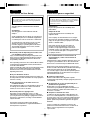 2
2
-
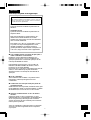 3
3
-
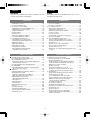 4
4
-
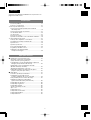 5
5
-
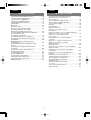 6
6
-
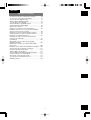 7
7
-
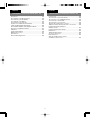 8
8
-
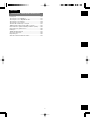 9
9
-
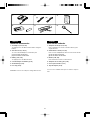 10
10
-
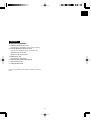 11
11
-
 12
12
-
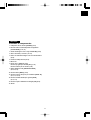 13
13
-
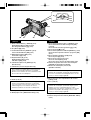 14
14
-
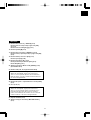 15
15
-
 16
16
-
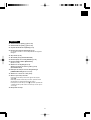 17
17
-
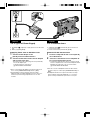 18
18
-
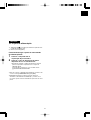 19
19
-
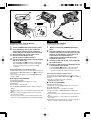 20
20
-
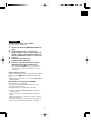 21
21
-
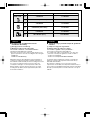 22
22
-
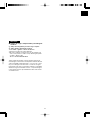 23
23
-
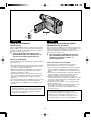 24
24
-
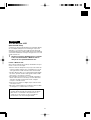 25
25
-
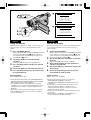 26
26
-
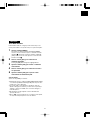 27
27
-
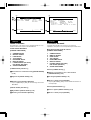 28
28
-
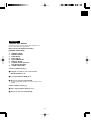 29
29
-
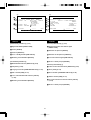 30
30
-
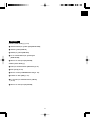 31
31
-
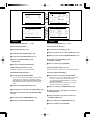 32
32
-
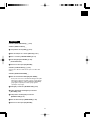 33
33
-
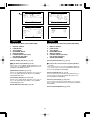 34
34
-
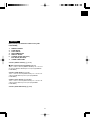 35
35
-
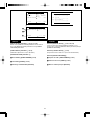 36
36
-
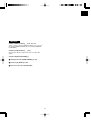 37
37
-
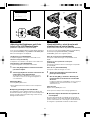 38
38
-
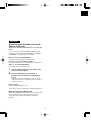 39
39
-
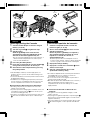 40
40
-
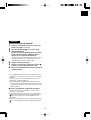 41
41
-
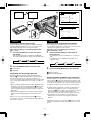 42
42
-
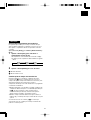 43
43
-
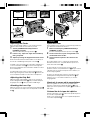 44
44
-
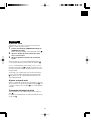 45
45
-
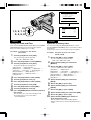 46
46
-
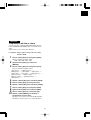 47
47
-
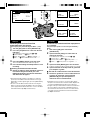 48
48
-
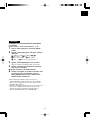 49
49
-
 50
50
-
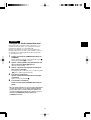 51
51
-
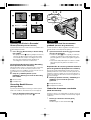 52
52
-
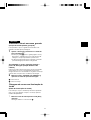 53
53
-
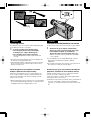 54
54
-
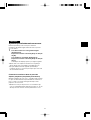 55
55
-
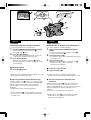 56
56
-
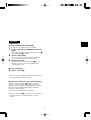 57
57
-
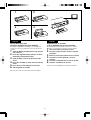 58
58
-
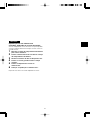 59
59
-
 60
60
-
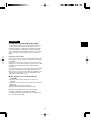 61
61
-
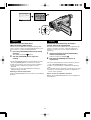 62
62
-
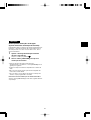 63
63
-
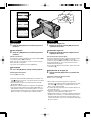 64
64
-
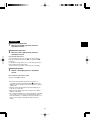 65
65
-
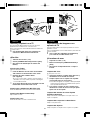 66
66
-
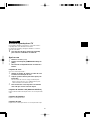 67
67
-
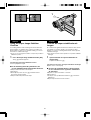 68
68
-
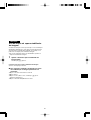 69
69
-
 70
70
-
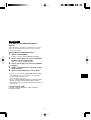 71
71
-
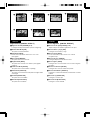 72
72
-
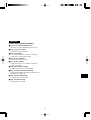 73
73
-
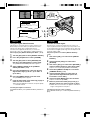 74
74
-
 75
75
-
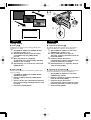 76
76
-
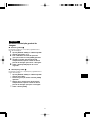 77
77
-
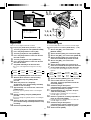 78
78
-
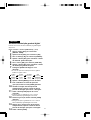 79
79
-
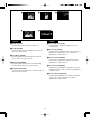 80
80
-
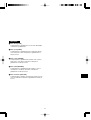 81
81
-
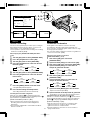 82
82
-
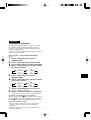 83
83
-
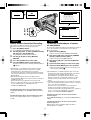 84
84
-
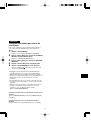 85
85
-
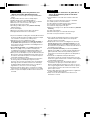 86
86
-
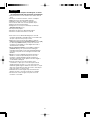 87
87
-
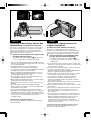 88
88
-
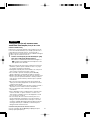 89
89
-
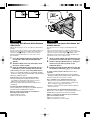 90
90
-
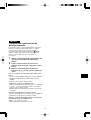 91
91
-
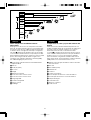 92
92
-
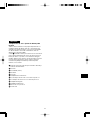 93
93
-
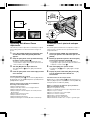 94
94
-
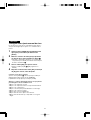 95
95
-
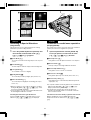 96
96
-
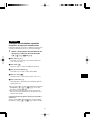 97
97
-
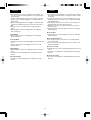 98
98
-
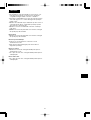 99
99
-
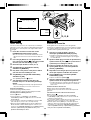 100
100
-
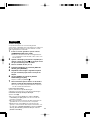 101
101
-
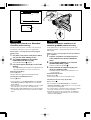 102
102
-
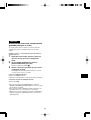 103
103
-
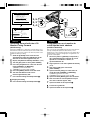 104
104
-
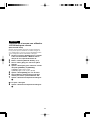 105
105
-
 106
106
-
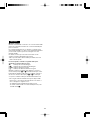 107
107
-
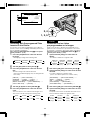 108
108
-
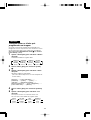 109
109
-
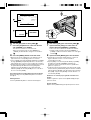 110
110
-
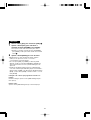 111
111
-
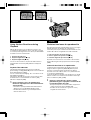 112
112
-
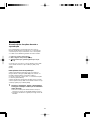 113
113
-
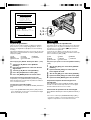 114
114
-
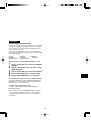 115
115
-
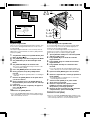 116
116
-
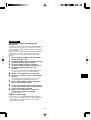 117
117
-
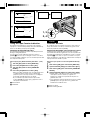 118
118
-
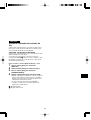 119
119
-
 120
120
-
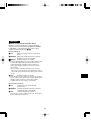 121
121
-
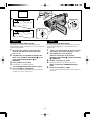 122
122
-
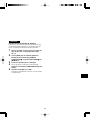 123
123
-
 124
124
-
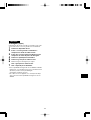 125
125
-
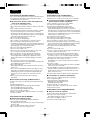 126
126
-
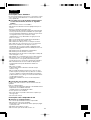 127
127
-
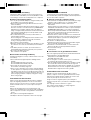 128
128
-
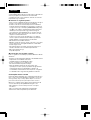 129
129
-
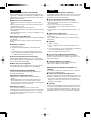 130
130
-
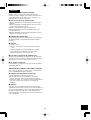 131
131
-
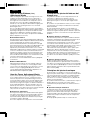 132
132
-
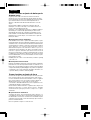 133
133
-
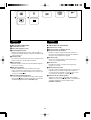 134
134
-
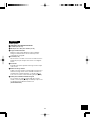 135
135
-
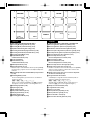 136
136
-
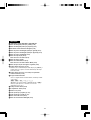 137
137
-
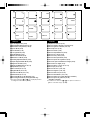 138
138
-
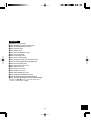 139
139
-
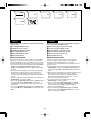 140
140
-
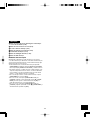 141
141
-
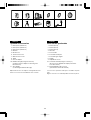 142
142
-
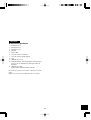 143
143
-
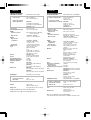 144
144
-
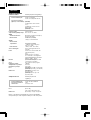 145
145
-
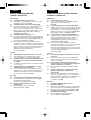 146
146
-
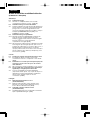 147
147
-
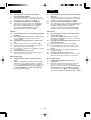 148
148
-
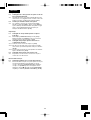 149
149
-
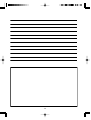 150
150
-
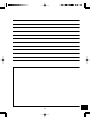 151
151
-
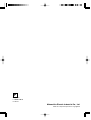 152
152
Panasonic NVVZ14PNA Instrucciones de operación
- Categoría
- Videocámaras
- Tipo
- Instrucciones de operación
en otros idiomas
- English: Panasonic NVVZ14PNA Operating instructions
- português: Panasonic NVVZ14PNA Instruções de operação